Меню группы ВКонтакте
Меню и аватар это лицо группы ВКонтакте. Плохо оформленная группа не вызывает доверия. Потратьте полчаса своего времени на красивое оформление группы и вскоре вы увидите положительный результат.
Я уже писала в одной из прошлых статей как бесплатно раскрутить группу вконтакте. Но прежде чем приступить к раскрутке группы, нужно привести её в порядок сделать красивое меню.
Как сделать красивое меню для группы вконтакте своими руками.
Меню группы должно сочетаться с аватаром по стилю и оформлению, поэтому их лучше делать одновременно. В прикрепленном шаблоне вы увидите заготовку для оформления меню и аватара группы вконтакте. В разных слоях есть 2 варианта меню:
— закрепленное, которое видно всё время
— Скрытое, не закрывает информацию о группе, но открывается по нажатию
Я буду делать скрытое меню, тк не хочу закрывать основную информацию о фирме.
Для того, чтобы это меню встало правильно, нужно заполнить все строки информации и описание должно состоять из 7 строк.
Картинки для меню и шаблоны кнопок можно найти в поисковике. Я использую для этого гугл поиск по картинкам. Запрашивайте «шаблон синих кнопок» или «синий фон с цветочками»
Приступаем к созданию меню для группы вконтакте.
Откройте файл шаблона с расширением psd. Отключите ненужные слои. Слой с шаблоном всегда должен быть наверху.
Загрузите выбранную картинку для фона. Расположите так, чтобы не оставалось пустых мест. Нарисуйте кнопки или вставьте уже готовые. Подпишите всю необходимую информацию.
На аватаре обязательно напишите название группы или организации и контактные данные. Учтите, что на превью будет видно только квадрат от всего аватара, поэтому постарайтесь вместить логотип и название в квадратную зону.
Когда визуально меню и аватар будут готовы, сохранием документ с расширением psd.
Переходим к нарезке меню.
Используя инструмент crop tool выделяем область аватара ровно по границам. Нажимаем Enter, чтобы изменения вступили в силу. Отключаем слой с маской меню.
Нажимаем Enter, чтобы изменения вступили в силу. Отключаем слой с маской меню.
Сохраняем новый документ с расширением jpq ( файл/сохранить как). Картинка для аватара готова.
Затем возвращаемся в документ и на вкладке History ( история) возвращаемся к действию перед командой crop. Таким образом отменится обрезка и документ обретёт первоначальный вид.
Снова используем crop tool , чтобы вырезать меню. Так же сохраняем меню отдельным файлом меню.jpq.
Устанавливаем аватар и меню в группу Вконтакте
Чтобы загрузить аватар в группу, нужно навести курсор на аватар группы и нажать «загрузить новую фотографию». Далее следуйте инструкции.
Чтобы загрузить всплывающее меню по клику нужно нажать кнопку «Редактировать». Появится диалоговое окно, в котором указываем путь к картинке на вашем компьютере и жмем «Сохранить страницу».
Теперь меню и аватар для группы загружены. Смотрим всё ли правильно встало и надо ли где-то подкорректировать.
Вы видите, что меню группы еще не активно.
Делаем интерактивное меню с помощью wiki разметки.
Открываем файл меню.jpg в фотошопе и нарезаем его на фрагменты. Для этого используем инструмент Slice tool ( он спрятан во всплывающем меню кнопки crop tool)
Проведите линии на рисунке между кнопок. Смотрите, чтобы все области были активны (отмечены синим)
После этого нажимаем кнопку Файл/сохранить для Web. В появившемся окне нажимаем «сохранить». В указанном месте появится папка которая содержит несколько фрагментов меню ( в моём случае 3)
Загружаем разрезанное меню в группу ВКонтакте, предварительно удалив старое меню.
Вы видите, что между изображениями есть расстояние и это не красиво выглядит. Устранить это расстояние можно в режиме wiki разметки (кнопка 2)
Так выглядит меню в режиме wiki разметки. Во второй и третьей строчке показано, как выглядело до редактирования.
В первой строчке уже дописаны необходимые параметры:
1. noborder — убирает границы
2. nopadding — убирает отступы между изображениями.
3. ссылка
В итоге каждое изображение приобретает вид:
[[ссылка на изображение|размер;noborder;nopadding|ссылка на сайт]]
Нажимаем кнопку сохранить.
Переходим на страницу группы и любуемся новым меню.
В скором времени я расскажу как сделать закреплённое меню.
При нажатии на которое будет появляться окошко с большим меню.
Интересующие вопросы можете задавать в комментариях.
Бесплатно скачать шаблон для создания меню можно с яндекс диска
8 полезных расширений Chrome для «ВКонтакте»
1. VK Blue
VK Blue добавляет в плеер «ВКонтакте» эквалайзер с пресетами для разных музыкальных жанров. Плагин автоматически применяет оптимальные настройки к разным композициям, а когда не может определить жанр, задаёт параметры по умолчанию.
Вдобавок расширение отображает тексты песен и биографии исполнителей. А если вы вдруг зарегистрированы в сервисе Last.FM, анализирующем музыкальные предпочтения пользователей, то сможете включить в VK Blue функцию скробблинга. Тогда плагин будет сообщать Last.FM, какую музыку вы слушаете во «ВКонтакте».
2. Tool 42
Мультифункциональное расширение, способное избавить вас от множества рутинных действий. Tool 42 позволяет быстро удалять публикации со стены, чистить список друзей, а также отписываться от нежелательных сообществ.
Сейчас читают
🔥
3.
 VkOpt
VkOpt
После установки VkOpt в настройках «ВКонтакте» появляется раздел с дополнительными опциями. Большинство из них меняет внешний вид кнопок и других элементов интерфейса. Вы также можете включить отображение возраста и знаков зодиака на страницах пользователей. Кроме того, VkOpt умеет скрывать блок с историями.
4. VK Flex
Это приложение полезно в первую очередь тем, что позволяет скачивать видео с сайта «ВКонтакте». Для загрузки достаточно нажать на одну из кнопок справа от запущенного ролика. Каждая из них сохраняет видеофайл в указанном на ней качестве.
Кроме того, VK Flex позволяет зафиксировать боковое меню, чтобы оно не исчезало при прокрутке. Вы также можете добавить с помощью плагина календарь, который будет отображаться в меню и показывать дни рождения ваших друзей.
5. Фон «ВКонтакте»
Если вы проводите много времени в социальной сети и устали от её стандартного облика, обратите внимание на это расширение. Оно позволит вам существенно преобразить веб-интерфейс: настроить цветовую схему и уровень прозрачности, а также поставить любые обои на фон. Программа умеет автоматически менять фоновые изображения через заданный промежуток времени.
6. Скачать музыку c VK
Как несложно догадаться по названию, этот плагин позволяет скачивать песни с сайта социальной сети. После установки рядом с каждым треком будет отображаться синяя стрелка. Нажав на неё, вы загрузите текущий аудиофайл в MP3-формате на компьютер.
7. Vk Menu
Благодаря этому простому плагину вы сможете добавлять ссылки на любые сайты прямо в боковое меню «ВКонтакте». В результате у вас получится удобная панель закладок.
В результате у вас получится удобная панель закладок.
8. Чистые Новости для VK.com
С помощью этого расширения можно скрыть из ленты новостей все репосты записей, опубликованных сообществами или другими пользователями. В результате вы будете видеть только авторский контент.
Вдобавок можно убрать из ленты все публикации, которые содержат внешние ссылки, видео, объёмный текст и другие элементы, которые вам не интересны.
Этот материал впервые был опубликован в апреле 2017 года. В мае 2020-го мы обновили текст.
Читайте также
💻🐶📱
Как сделать цветной вк на компьютер. Как изменить фон вконтакте
Здравствуйте, уважаемые читатели блога сайт! Мы с вами уже рассмотрели подробно, насколько это возможно, процесс регистрации в и познакомились с основными настройками личной страницы. Поначалу я хотел впихнуть рассказ об этой социальной сети в одну статью, но, учитывая богатейший функционал ВК, решил разбить материал на несколько частей.
В одном из постов уже было рассмотрено, как создать и загрузить , а в другом — о широких возможностях этой социальной сети в плане прослушивания музыки, просмотра видео, рисования граффити (), программах, играх, приложениях в Контакте и других возможностях. В сегодняшней публикации речь пойдет о том, откуда и как скачать и установить темы ВК.
Функционал ВК и чем опасен сервис Get Styles.ru
Конечно, для нас, вебмастеров, в первую очередь, важны те возможности социальных сетей, которые напрямую способны продвинуть сайт (в частности, методы SMO и SMM). Например, более насущным является вопрос, как создать и раскрутить группу ВКонтакте. Однако, и те возможности, о которых мы будем говорить сегодня, тоже при определенных обстоятельствах могут быть полезными в деле самостоятельной раскрутки сайта, о чем непременно я поведаю более обстоятельно в следующих статьях.
Однако, и те возможности, о которых мы будем говорить сегодня, тоже при определенных обстоятельствах могут быть полезными в деле самостоятельной раскрутки сайта, о чем непременно я поведаю более обстоятельно в следующих статьях.
Для начала посмотрим, что можно сделать для изменения личной страницы ВКонтакте в плане дизайна. Ведь красивое оформление, радующее глаз, порой оказывает положительную роль на повышении производительности любой работы в интернете, хотя мы редко это замечаем. Я уже писал о том, как установить и изменить , пришло время то же самое поведать и в отношении социальной сети VKontakte.
Готовые темы для ВК можно выбрать и даже создать самому при помощи различных сервисов. Поначалу я хотел, многоуважаемые читатели, представить вам целую подборку сайтов и программ, посредством которых можно устанавливать темы для Контакта. Однако, затем передумал, поскольку у меня нет полной уверенности в безопасности многих из подобных ресурсов.
Первым побуждением было остановиться на сервисе Get Styles.ru
, который является самым известным и вызывающим наибольшее доверие. Кроме всего прочего, программа Get Styles, которая является продуктом этого ресурса, позволяет установить готовую тему для VK одним нажатием мышки. Но, после загрузки архива, содержащего установочный файл, и после проверки его моим незаменимым dr.Web оказалось, что файл инфицирован
.
При более детальном исследовании оказалось, что ссылка для скачивания ведет на сторонний сайт-близнец с адресом Get Styles.info, видимо, хозяева Get Styles.ru действительно не при чем и их ресурс используется в наглую злоумышленниками, а, может быть, и нет. Написал им в техподдержку, ни ответа, ни привета. Такие вот пироги. Так что будьте бдительны в отношении данного ресурса.
Увы и ах, я не могу предоставить вам прямую ссылку на проект, который несет в себе такую опасность. Конечно, я не собираюсь обвинять администрацию сайта и, скорее всего, она ни в чем не повинна. Просто это плод бессовестного надругательства посторонних негодяев, которые используют знания для своих черных дел. Но предупредить своих читателей я обязан. Возможно, на момент прочтения этой статьи данный сервис уже будет белым и пушистым, проверить не помешает.
Но предупредить своих читателей я обязан. Возможно, на момент прочтения этой статьи данный сервис уже будет белым и пушистым, проверить не помешает.
Установка темы ВК для Хрома с помощью плагина Stylish
Так что придется разобрать другой способ, который, на мой взгляд, более безопасный. Причем методы загрузки тем для различных браузеров будут несколько отличаться. Установка тем ВК в Гугл Хроме и Firefox происходит схожим образом, поскольку в обоих случаях главную роль играет плагин Stylish. Для Google Chrome ( — как скачать, установить, обновить Гугл Хром) скачать это расширение можно отсюда . Эта страница являются официальной, так что можете быть спокойны в отношении всякой нечисти в виде вирусных программ.
Загрузка и установка Stylish происходит стандартно, в точности также, как устанавливаются другие расширения для Google Chrome (на вебстранице загрузки нажимаете кнопку «Бесплатно»). Установка после этого происходит мгновенно. Начнем описание установки любой из тем для Контакта с браузера Chrome.
Инсталляция Стайлиш ознаменуется появлением в правом верхнем окне браузера иконки в виде буквы «S» на цветном фоне, символизирующая, что расширение готово к работе. Нужно будет щелкнуть по этому изображению правой кнопкой мыши и выбрать из меню «Настройки». Откроется окно в новой вкладке, где необходимо проделать определенные действия:
Вообще-то расширение Stylish изначально предназначено для формирования дизайна на страницах социальной сети Facebook ( — регистрация и вход в аккаунт социальной сети Фейсбук), поэтому здесь дана ссылка на англоязычный ресурс, где можно выбрать оформление, кликнув по линку с ее названием мышкой. Затем во вновь открывшемся окне рядом с картинкой, представляющей выбранное оформление, жмите кнопку «Install with Stylish». И это все, выбранный стиль будет автоматически применен к любой странице.
Но это для вэб-страниц Фейсбука ( о Моей странице, ее настройках, включающих установку фото и обложек для профиля). Оказывается автоматическую работу загруженного дополнения можно адаптировать и для VK. Для этого надо просто перейти на эту страницу
Оказывается автоматическую работу загруженного дополнения можно адаптировать и для VK. Для этого надо просто перейти на эту страницу
того же самого ресурса, где представлены стили оформления специально для Контакта.
Выбираете понравившийся и нажимаете на ссылку с названием темы. На следующей вэб-странице следует подробное описание на русском языке. Дальше щелкаете по уже упомянутой мной кнопке «Install with Stylish», затем переходите на страницу настроек и видите такую картину:
Как видите, тему удалось автоматически скачать именно для ВКонтакте. Открываем любую страницу этой социальной сети и наблюдаем изменения дизайна. Казалось, бы все нормально и читателей все должно удовлетворить. Но мои приступы перфекционизма, будь они неладны, не дают на этом остановиться и заставляют идти дальше.
Поэтому рассмотрим другой способ установки тем ВК посредством того же Стайлиш, но уже создав свой вариант, нажав на кнопку «Создать стиль». В правой половине окна расширения появится текстовое поле, куда нужно будет вставить собственный код со стилями CSS. Подозреваю, что многие из читателей не могут похвастаться настолько совершенным знанием каскадных таблиц, чтобы создать свой стиль оформления, поэтому мы поступим проще.
После неудачи с Get Style.ru я долго искал ресурс, который бы мог предложить разнообразные темы ВКонтакте c уже готовым кодом стилей CSS и одновременно был бы безопасным для пользователей. В конце концов мой выбор остановился на Kontaktlife.ru
. В плане выбора не бог весь что, конечно, но при желании в сети можно отыскать достаточно подобных ресурсов, главное очень скрупулезно надо соблюдать правила безопасности и обязательно проверять неизвестные вэб-сайты антивирусной программой.
Итак, заходим на вебсайт (ссылка выше) и нажимаем на нужную картинку, олицетворяющую выбранную тему для ВК, либо на название раздела, а уже там смотрим соответствующие этой категории варианты. После клика по изображению откроется новое окно с укрупненной картинкой и искомым кодом CSS под ней. Копируете код, переходите в окно с открытой программой Stylish и вставляете полученный фрагмент в текстовое поле (помните, что мы нажали кнопку «Создать стиль»):
Копируете код, переходите в окно с открытой программой Stylish и вставляете полученный фрагмент в текстовое поле (помните, что мы нажали кнопку «Создать стиль»):
Обязательно ставим галочку напротив опции «Включено» и вписываем название. Теперь жмем кнопку «Указать», чтобы добавить адрес страницы, на которой будет применена данная тема для ВКонтакте. Если из выпадающего списка выбрать «URL, начинающимся с» и в строку ввести «http://vk.com/», это будет означать, что это оформление будет украшать любую вебстраницу сайта ВК.
Затем жмем «Сохранить» в левой части окна Stylish и, ву а ля, операция проведена. Далее переходим на любую страницу социальной сети VKontakte и наслаждаемся обновленным дизайном. На иконке Стайлиш будет отображена цифра «1», согласно порядковому номеру. В дальнейшем можно управлять скаченными стилями: отключать или совсем удалять их, перейдя все в тот же раздел «Настройки», кликнув правой кнопкой по иконке.
Как установить темы ВКонтакте для Мазилы посредством Стайлиш
Теперь рассмотрим, как скачать темы для ВКонтакте, если вы используете в качестве обозревателя Mozilla Firefox ( о том, как скачать последнюю версию Мазила Фаефокс бесплатно) при помощи того же Stylish. Для Мазилы загрузить дополнение можно отсюда . Устанавливается Stylish, опять же, как и другие плагины для Mozilla Firefox (жмете по серой кнопке «Загрузить для Windows»).
После завершения инсталляции, как и в случае с Chrome, в правом верхнем углу браузера появится иконка, символизирующая активный плагин, правда, по виду и по функционалу отличающаяся от гугловской. Теперь открываем страницу сайта ВКонтакте (http://vk.com), щелкаем по значку Stylish и из меню выбираем «Найти для текущего сайта»:
На новой вкладке откроется вэб-страница уже упомянутого выше сайта Userstyles.org с темами для Контакта. Дальше действуем также, как в первом случае с гугловским вариантом: отбираем дизайн, щелкаем по ссылке с его названием, расположенной справа, и на новой web-странице кликаем по большой зеленой кнопке «Install with Stylish». Появится диалоговое окно с пользовательской информацией, в которой содержатся данные о тех вэб-страницах сайта, к которым будет применен устанавливаемый стиль:
Появится диалоговое окно с пользовательской информацией, в которой содержатся данные о тех вэб-страницах сайта, к которым будет применен устанавливаемый стиль:
Здесь есть в том числе кнопка предварительного просмотра, хотя у меня она почему-то не сработала. Чтобы скачать тему для Контакта, кликаете по надписи «Установить». Результат известен, код CSS будет моментально загружен и применен к открытой web-странице сайта VKontakte. Далее ею можно управлять из меню иконки Stylish, например, отключить или включить, сняв или поставив галочку в строке с названием стиля оформления:
Если задействовать строчку «Управление стилями», то попадаем к более глобальным настройкам Стайлиш, где можно не только отключить, но и удалить тему полностью, а также создать новую. Кроме этого, к управлению плагином есть возможность пробраться через верхнее меню Mozilla, следуя по пути «Инструменты» — «Дополнения» — «Расширения», где вам предоставиться возможность уже отключить или удалить сам Stylish.
Стили оформления ВК для IE и Opera
Для браузера Opera (а об Опере необходимая информация) совсем недавно появился свой вариант плагина Stylish. К сожалению, для Internet Explorer ( — как скачать, установить, обновить и удалить Интернет Эксплорер) на данный момент не существует надежного расширения, которое бы несколько автоматизировало процесс установки тем вообще, и для сайта В Контакте, в частности. Однако и здесь можно спокойно обновить дизайн, и для этого не надо быть гуру каскадных таблиц стилей (CSS).
Попробуем научиться адаптировать стили темы VK для обозревателя Интернет Эксплорер. Перво-наперво нужно просто скопировать код с любого сайта, который предоставляет его в открытом виде. Ну, например, с проекта Kontaktlife.ru, ссылку на который я давал чуть выше. Затем сохраняете его в простом блокноте и прописываете расширение.css:
Если у вас одна из новейших версий IE, то следует нажать на значок шестеренки в правом верхнем углу окна web-браузера, а затем пройти по следующему пути, последовательно открывая диалоговые окна: «Свойства браузера» — «Оформление» и в разделе «Пользовательский стиль страницы» отметить галочкой опцию «Оформлять, используя пользовательский стиль», затем проставить путь до созданного файла на вашем компьютере:
После всех этих телодвижений нажимаете «OK» в обоих открытых окнах, в результате чего дизайн будет применен к открытой вэб-странице. Виду ограниченных возможностей Эксплорера в плане функционала управления стилями, есть возможность использовать только один файл CSS, а, следовательно, загруженное оформление будет присутствовать на всех вебстарницах, открытых в браузере, в том числе и в Контакте.
Виду ограниченных возможностей Эксплорера в плане функционала управления стилями, есть возможность использовать только один файл CSS, а, следовательно, загруженное оформление будет присутствовать на всех вебстарницах, открытых в браузере, в том числе и в Контакте.
Ну, и напоследок, посмотрим, как можно установить тему VK для Оперы без помощи Stylish , хотя вы можете уже теперь воспользоваться этим расширением. Точно также, как для Explorer, вначале надо создать файл стилей с расширением.css и сохранить на компьютере. Чуть выше дано описание этой операции, так что повторяться не буду. Затем, в случае, если владеете одной из последних версий этого обозревателя, из верхнего меню выбираете «Инструменты» — «Общие настройки».
Во вкладке «Расширенные» в левом списке нужно найти «Содержимое». Перейдя в этот раздел, нажимаем на кнопку «Настроить стили». Откроется окошко поменьше, где надо отворить вкладку «Режимы отображения». Необходимо убедиться, что включена галочка напротив опции «Моя таблица стилей»:
Затем закройте это окно, нажав «ОК». Далее жмем кнопку «Настройки для сайтов» и попадаем в раздел «Управление серверами», где кликаем по кнопке «Добавить». Откроется еще один диалог, где переходим в раздел «Основные». Здесь напротив опции «Сайт» вводим название домена: vk.com. Потом перебираемся во вкладку «Вид» этого же раздела и, щелкнув по кнопке «Обзор», выбираем путь до заранее заготовленного файла CSS темы для Контакта:
После всех этих операций последовательно закрываем все открытые окна, нажимая везде «ОК». Переходим на страницу вебсайта и наслаждаемся полученным эффектом, который создает новая тема ВКонтакте. В заключение предложу еще видео по Опере для закрепления, если кто-то что-то не понял. Видеоролик сделан профессионально, объяснение четкое, ясное и лаконичное (только обратите внимание, что название домена должно быть vk.com, а не vkontakte.com).
Вконтакте – самая популярная социальная сеть в рунете, которая служит отличным средством связи с родственниками, друзьями и коллегами. Сам интерфейс браузерной версии Вконаткте нельзя называть оригинальным, да что там говорить – цветовая гамма сайта, состоящая из белого и синего цветов? кажется многим пользователям откровенно скучной. Однако, вы можете с помощью несложных действий сделать Вконтакте индивидуальным, для этого понадобится лишь сменить фон сайта.
Сам интерфейс браузерной версии Вконаткте нельзя называть оригинальным, да что там говорить – цветовая гамма сайта, состоящая из белого и синего цветов? кажется многим пользователям откровенно скучной. Однако, вы можете с помощью несложных действий сделать Вконтакте индивидуальным, для этого понадобится лишь сменить фон сайта.
Мы рассмотрим универсальный способ смены фона Вконтакте, который подойдет для браузеров Opera, Google Chrome и . Для этого вам понадобится скачать программу «Get Styles».
Для этого скачайте расширение для браузера по ссылке в конце статьи с официального сайта разработчика.
После установки дополнения, вам необходимо снова вернуться на сайт «Get Styles» , чтобы приступить к выбору темы оформления. В левой части страницы вы сможете отфильтровать темы, выбрав интересующий раздел.
Как только вы выбрали понравившуюся тему, просто выберите кнопку «Применить»
и тема будет моментально установлена.
Проверим результат. Для этого перейдем на сайт Вконтакте. Как вы можете видеть тема применилась, сайт при этом работает без изменений.
Кроме того, обратите внимание в шапку браузера, где разместилась панель «Get Styles», с помощью которой можно не переходя на Вконтакте управлять некоторыми функциями социальной сети.
Если вы захотите вернуть первоначальное оформление Вконтакте, то сделать это можно с помощью темы под названием «Стандартная тема»
.
Заключение.
Сервис «Get Styles» – действительно интересное решение для персонализации сайта Вконтакте. Простейшие этапы позволяют моментально сменить тему, а встроенный конструктор тем (за небольшую оплату) позволяет сделать свое собственное уникальное оформление социальной сети.
Люди привыкли все адаптировать под себя, в том числе и свои личные страницы в социальных сетях. Обыкновенная сине-белая гамма многим кажется скучной и быстро надоедает. Поэтому все большее количество пользователей ищут способы того, как изменить фон в «ВК». Пользователям в настоящее время доступен ряд методов, которые помогут адаптировать отображение по свой вкус.
Пользователям в настоящее время доступен ряд методов, которые помогут адаптировать отображение по свой вкус.
Используем возможности браузера «Орбитиум»
Многие из тех, кто ищет, как сменить оформление в социальной сети, обращаются к возможностям браузеров. «Орбитиум» появился сравнительно недавно и обретает все большую популярность среди пользователей социальных сетей. Он позиционируется как раз для тех, кто проводит в «ВКонтакте» большое количество времени.
В нем существует кнопка «Сменить тему», которая находится справа и сверху. Особенностью данного браузера является то, что установленное оформление будет видно всем пользователям, которые входят в «ВК» через данную программу. После того как вы перейдете к выбору, перед вами откроется множество тем на любой вкус. Вы можете просмотреть и поставить понравившуюся.
Кроме того, можно создать собственное оформление, использовать в ней любимые картинки или фото. Это один из наиболее безопасных способов того, как в «ВК» сделать фон. Для этого найдите в меню тем вкладку, в которой сохраняются выбранные вами фоновые рисунки. Там же найдите кнопку «Создать». Выберите любое изображение из памяти вашего компьютера и подберите к нему цветовую схему. Так можно сделать свою страницу индивидуальной.
Расширения от Google
Для тех, кто ищет, как изменить фон в «ВК», но не хочет при этом отказываться от любимого браузера, разработчики Google придумали специальные дополнения. На базе Ghrome на данный момент работает еще несколько популярных браузеров от «Яндекса», «Рамблера». И для каждого из них можно установить дополнительный компонент, который позволит изменить фон в «ВКонтакте» бесплатно. Можно в магазине расширений найти как минимум два безопасных способа:
- «ВКобои»;
- «ВКонтакте-оформление».
Это абсолютно безопасно, подходят это компоненты для всех пользователей браузеров на основе Chrome. После того как вы загрузите выбранное вами приложение на свой компьютер, необходимо его установить и далее начать использование. Например, «ВКобои» работают следующим образом: вам необходимо найти в сети Интернет любое изображение и щелкнуть по нему левой клавшей мышки. Появится в котором необходимо выбрать «Установить, как обои «ВКонтакте».
Например, «ВКобои» работают следующим образом: вам необходимо найти в сети Интернет любое изображение и щелкнуть по нему левой клавшей мышки. Появится в котором необходимо выбрать «Установить, как обои «ВКонтакте».
Специализированные плагины и программы
Существует большое количество плагинов, рассчитанных на все браузеры, и программ, которые решают вопрос о том, как поставить фон в «ВК». Среди них очень легко нарваться на вирусные программы. Среди проверенных можно выделить Vkplagin, Vkmod и Vktema. Они также являются наиболее часто используемыми.
Первая программа содержит большое количество расширений, которые позволяют скачивать с социальной сети музыку и видео, использовать нестандартные смайлики, устанавливать фотостатусы. Также при помощи «ВКплагин» можно решить вопрос о том, как изменить фон в «ВК».
«ВКтема» предлагает вам выбрать из более сотни фоновых рисунков, представленных на сайте программы, наиболее подходящий. Для удобства пользователя они распределены по темам, найти нужный очень удобно.
Расширение «ВКмод» — наиболее оптимальный способ того, как изменить фон в «ВК». В нем представлены картинки под любой вкус и настроение, что немаловажно, вместе с новым цветовым решением.
Насколько опасно изменять фоновые рисунки в соцсетях
Многие из тех, кто хочет изменить оформление своей страницы «ВК», отказываются от этой затеи из-за вероятности заражения своего ПК вирусами или взлома личной страницы. Для того чтобы этого избежать, необходимо придерживаться следующих правил:
- Не вводить логин и пароль от своей страницы на сторонних сайтах.
- При установке приложений держать антивирусную программу включенной.
Если вы не хотите потерять деньги, то отказывайтесь от программ, которые под предлогом идентификации просят ввести свой номер телефона. Таким способом мошенники могут сильно уменьшить количество средств на счету вашего мобильного. Все представленные выше способы наиболее проверены, но самым безопасным является использование расширений от Google.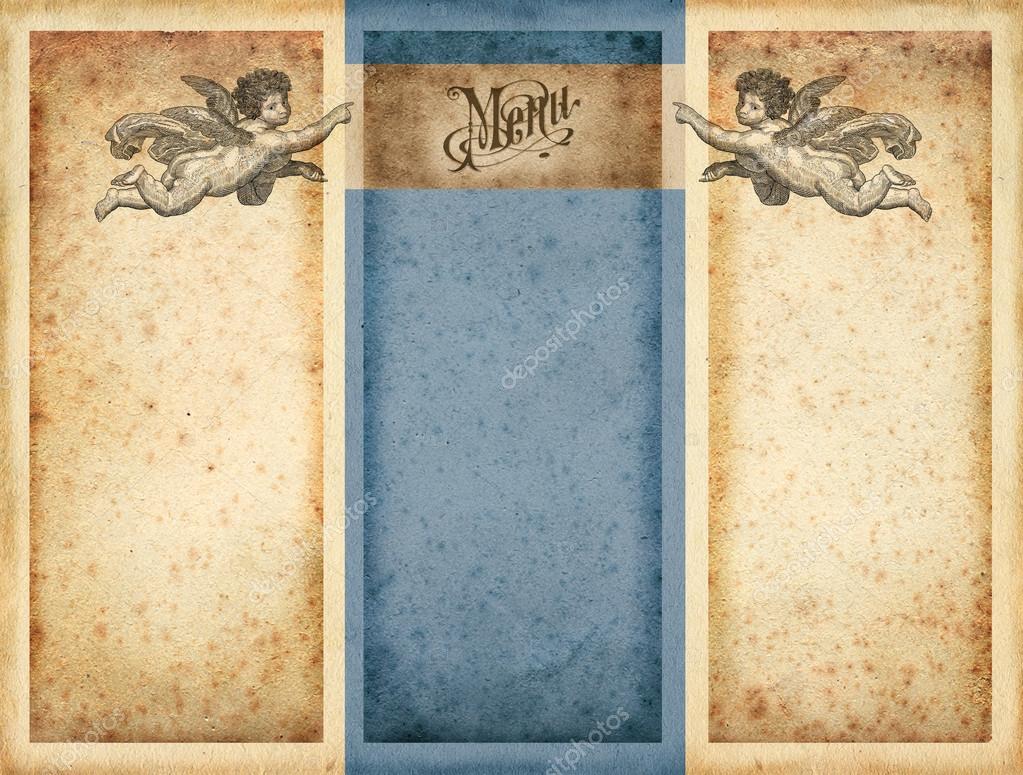 Прежде чем открыть доступ для пользователей, разработчики тщательно его проверяют.
Прежде чем открыть доступ для пользователей, разработчики тщательно его проверяют.
«Вконтакте» — это социальная сеть, на сегодняшний день пользующаяся огромной популярностью среди многочисленных пользователей интернета. Фактически большинство из нас зарегистрировано в этой социальной сети и пользуется практически всеми ее возможностями для общения, игр, поиска старых друзей и новых знакомых, а так же с помощью контакта можно просмотреть/прослушать свои любимые видео и аудио записи, или же можно просто отдохнуть, расслабиться, участвуя в различных приложениях. Таким образом, отвлечься от повседневной рутины.
Как скачать темы для Вконтакте бесплатно?
Исходя из всего мною сказанного, может возникнуть вопрос: Если Вконтакте и так множество различных возможностей, то зачем еще нужны темы для контакта?. А всё потому, что Вконтакте стремиться быть индивидуальной сетью, отличающейся от множества других социальных сетей.
Темы социальной сети призваны внести немного разнообразия в нашу с вами повседневную жизнь. Мы же любим ежедневно переодеваться, так же можно и обновить обложку своей персональной страницы контакта. Показать всем свою индивидуальность на страницах интернета.
Допустимо сказать, что темы контакта являются дополнительным способом самовыражения, возможностью самоутвердится, приобрести собственную уникальность. Помимо всего перечисленного, каждая тема поможет поведать вашим друзьям о вашем настроении в определенное время.
Если вас переполняют чувства: страсть, любовь – ставьте оформление соответствующего направления; в случае настроя на романтический лад, вероятно, вас заинтересует природное многообразие. В том случае, если вы одиноки – в качестве темы можно подобрать лицо противоположного пола; ну, а ежели вы заядлый геймер, то скорее всего, вашу страницу заполнят кадры, виды вашей любимой компьютерной игры.
Значение темы для контакта достаточно велико
: они помогут вам выделиться из толпы пользователей легко, быстро и непринужденно.
Если вы желаете выделить свой профиль среди других профилей социальной сети, то не тратьте времени даром, и прямо сейчас воспользуйтесь предлагаемой мною возможностью.
Как поменять тему В контакте?
Существует плагин (Get Styles: Темы для контакта) для различных браузеров, таких как Mozilla FireFox, Opera, Yandex, Google Chrome. А теперь по порядку расскажу как установить тему в контакте, в каждом из браузеров.
Google Chrome и Yandex
Mozilla FireFox
Opera
- Вам нужно установить плагин Download Chrome Extension из магазина Opera.
- А теперь можете зайти в магазин приложений Google Chrome и скачать от туда плагин Get Styles.
Если вам помогла или понравилась данная статья, не забудьте поставить свой лайк
, это поможет другим пользователям найти её быстрей. А я смогу узнать, что интересует вас больше всего, чтобы подготовить и написать еще больше интересных и полезных статей! С уважением, Вячеслав.
Социальная сеть Vk — отличный сайт, который завоевал сердца и умы миллионов пользователей со всего мира. Но и его внешний вид способен немного надоесть, ведь однообразие, как известно, вызывает апатию. Можно ли изменить фон соцсети? Как это сделать, и будут ли другие пользователи видеть изменения на Вашей странице? Обо всём этом мы и поговорим сегодня в нашей статье.
Для начала следует сказать, что фон ВКонтакте изменить можно. Инструкции Вы найдёте чуть ниже. Другое дело, что не всегда другие пользователи, заходя на Вашу страничку, будут видеть изменения. Да и некоторые способы несколько сложнее, чем другие.
Изменяем фон с помощью Orbitum
Самый удобный простой и надежный способ изменить фон в Контакте — воспользоваться специальным интернет-браузером для соцсетей, который называется » «. Для начала скачайте его к себе на компьютер, установите, авторизуйтесь в своём профиле ВКонтакте. Далее обратите внимание на правый верхний угол, в котором появится кнопка с изображением цветных карандашей.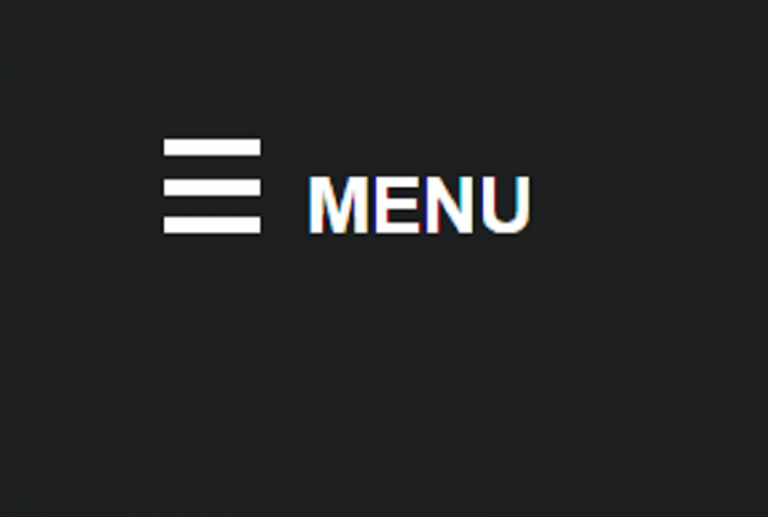 Она позволит Вам не только изменить фон ВКонтакте, но и сделать его практически неузнаваемым и уникальным!
Она позволит Вам не только изменить фон ВКонтакте, но и сделать его практически неузнаваемым и уникальным!
Войдите в меню, с помощью этой кнопки, выберите интересующую Вас тему и нажмите «Установить».
Более того, используя эту функцию, изменённую цветовую тему Вашей страницы ВК будут видеть все пользователи, которые также используют веб-обозреватель «Orbitum». А теперь давайте поговорим, как изменить фон ВКонтакте менее безопасными методами.
Посторонние сайты: угроза или креатив?
Существуют в Интернете также и посторонние веб-ресурсы, которые помогут Вам изменить цвет фона в соцсети ВКонтакте, либо даже поставить на фон какую-нибудь картинку. Вот только мы не можем дать Вам сто процентной гарантии, что после использования такого сайта, Вы не окажитесь в руках у мошенников. Точнее Ваша страница, ведь они могут украсть, как пароль, так и номер телефона. А значит, взломать её вообще не составит труда. Так что, пользуясь подобными сайтами по изменению фона, будьте особенно бдительны.
Меняем фон в таблице стилей
Это самый сложный и запутанный вариант для тех, кто любит попотеть перед монитором, сделать что-то своими руками…. В общем, если Вы располагаете свободным временем и не знаете, на что его потратить, воспользуйтесь этим способом.
В зависимости от браузера, проделайте следующие действия:
- Internet Explorer. Войдите в «Сервис» — «Свойства обозревателя» — вкладка «Общие» — далее «Оформление». Здесь Вы должны поставить галочку напротив пункта «Оформлять, используя пользовательский стиль», нажать кнопку «Обзор» и выбрать файл с таблицей стилей (css). О том, где его взять, читайте ниже.
- Mozilla Firefox. Установите плагин «Stylish», перезапустите веб-обозреватель, в меню плагина нажмите на кнопку «Создать стиль для ВК», в соответствующее поле вставьте CSS код.
- Opera. Заходите в «Настройки» — «Дополнительно» — «Содержимое» — далее «Параметры стиля» — ищем «Режим представления». Теперь поставьте галочку напротив пункта «Моя таблица стилей».
 Скопируйте код из своего CSS.
Скопируйте код из своего CSS.
Где взять таблицу стилей?
А теперь, самое интересное. Во-первых, её можно написать самостоятельно, если Вы умеете это делать. Во-вторых, можно откуда-нибудь скачать. Но скачивая файлы из Интернета, всегда помните о безопасности.
Оформление группы Вконтакте: как сделать вики разметку
Думаю, каждый, кто активно пользуется соц сетью Вконтакте, уже встречал красиво оформленные группы и паблики. Многие из них имеют помимо меню еще и множество стилизованных вложенных страниц, каталоги и прочее, что по сути создает небольшой сайт прямо внутри социалки.
Вот несколько примеров, чтобы все понимали, о чем речь.
Такие группы позволяют выделиться среди своих конкурентов и привлекать больше пользователей. Особенно, если еще и контент интересный 🙂
В рамках данной статьи мы поговорим о том, как это всё делается. Чтобы более подробно всё разобрать и вникнуть во все тонкости, возьмем конкретный пример. Будет небольшой мастер-класс по оформлению групп.
Идея и выбор формата сообщества
Самый первый этап нашей работы — это идея. Нужно понять, о чем мы хотим рассказать и кому. В контакте есть несколько форматов сообществ и выбирать стоит с учетом поставленных задач. Хотя в дальнейшем группу можно перевести в формат паблика и наоборот.
Паблик — это что-то сравни блогу. Лента новостей. Иными словами, мы рассказываем своим подписчикам о каких-то вещах и они не смогут писать на стене нашего сообщества. Максимум — комментировать.
Группа позволяет создать более открытое к беседе и обсуждениям сообщество, где люди смогут от своего имени делать посты в ленте. В неё также можно добавлять друзей из своего списка. В паблике такой возможности нет. Кроме того, в группе немного больше возможностей по интегрированию вики-разметки (здесь есть раздел «Новости», в который можно интегрировать меню).
Глобально можно рассуждать так: если нам нужно создать сообщество для магазина, то я бы взял формат «паблик». Если же речь идет, например, о любителях рыбалки, то лучше взять «группу». Хотя, каждый волен поступать так, как считает нужным. Ведь в любой момент формат можно будет изменить. Однако, имейте в виду, что Вконтакте вводит ограничение на повторное изменение формата сообщества и после первого раза нужно будет ждать несколько дней до того момента, как вы сможете всё вернуть назад при необходимости. Поэтому тестировать функционал лучше до того, как группа начнет наполняться контентом.
В рамках данного мастер-класса я в качестве отправной точки возьму игру Mad Max по мотивам одноименного фильма, которая вышла буквально пару недель назад и создам сообщество для игроков с различными материалами по этой игре. Главная цель — слив трафика на свой игровой сайт.
Формат будет «Группа», так как нужно создать естественный приток аудитории и максимально расширить общение внутри сообщества. Сразу уточню, что буду использовать универсальную методику, которую можно применять как в формате группы, так и в паблике. Это работает везде.
Контента море, начинаем воплощать идею в жизнь!
Создание группы
Чтобы создать группу, переходим в «Мои группы» в правом меню аккаунта Вконтакте и нажимаем на синюю кнопку вверху «Создать сообщество».
Должно появиться вот такое окошко, где мы вводим название для нашей группы и выбираем формат.
Введя необходимую информацию перед нами открывается панель управления нашим сообществом. В моем случае она выглядит следующим образом.
Как вы видите, я добавил немного параметров: включил видео, аудиозаписи, обсуждения и еще ряд возможностей, которые мне пригодятся в дальнейшей работе при сборе контента. Всё это можно будет в дальнейшем изменять без каких-либо ограничений. Также я прописал адрес своего сайта. Если у вас сайта нет, либо же его тематика не соответствует формату сообщества (они о разных вещах и никак не связаны друг с другом), то эту строку можно оставить пустой.
Возрастные ограничения я ставлю в данном случае от 18, по аналогии с теми, что разработчики выставили игре. Хотя я практически не сомневаюсь, что играют и дети.
Всё. Группа создана!
Теперь можно начинать ее оформлять.
Оформление группы Вконтакте
Этот этап можно разбить на 2 составляющие: графическая и техническая. Для работы нам потребуется шаблон для создания аватарки группы и меню, а также немного воображения и базовые знания фотошопа (он же Adobe Photoshop).
Шаблон разметки
Что представляет из себя шаблон и что это вообще такое? Шаблон — это своего рода заготовка. В данном случае, в *.psd формате у нас размечены области для картинки под меню и аватарки группы.
Как видно на втором примере в начале данной статьи, мы можем сделать оформление в едином стиле для аватарки и картинки меню. При этом визуально ее разрезает на 2 части. Так вот шаблон позволяет сформировать изображение так, чтобы устранить смещение графики и максимально подогнать картинки на один уровень.
Чтобы стало понятнее, вот пример.
Мы видим, что на обеих частях картинки есть полоса с видом на жилой район. Без использования шаблона ровно сделать с первого раза практически нереально. Нужно будет подгонять картинки, вымеряя расхождения вплоть до 1px. В то время как при использовании шаблона мы просто добавляем в него графику в рамках разметки и сразу же получаем желаемый результат.
Хочу отметить, что данный шаблон рассчитан на 1 строку в пояснении. На скриншоте примера там телефоны. Если появится вторая строка, то необходимо будет использовать другой шаблон, либо исправить дизайн вручную.
Мы же тем временем приступаем непосредственно к графическому оформлению своей новой группы. Здесь я выбираю путь наименьшего сопротивления и для поиска частей дизайна отправляюсь в Google Картинки. Можно использовать и Яндекс. Кому что больше нравится.
Дизайнерского образования у меня нет, поэтому подробно останавливаться на вопросах подбора шрифтов и прочих мелочей не будем. Поколдовав немного в фотошопе, я получил такой результат.
Поколдовав немного в фотошопе, я получил такой результат.
На левом фрагменте (где надпись «Меню») можно также добавить несколько триггеров. В данном случае я решил делать без них. Всё. Дизайн аватарки готов. Жмем в фотошопе сочитание горячих клавиш Shift+Ctrl+Alt+S и сохраняем наши фрагменты в папку на жесткий диск.
Первый этап работы с графикой завершен. Возвращаемся в контакт.
Установка аватара и меню для группы
Щелкаем мышкой на двух типов на месте авы нашей группы и загружаем туда наше изображение. Вот эти ребята, под ними еще написано «Загрузить фотографию».
Добавляем картинку. Указываем поля и выбираем миниатюру. Здесь всё просто и проблем быть не должно.
После чего нам надо добавить картинку ссылку на наше будущее меню. Здесь немного сложнее. Для работы нам потребуется скрипт для создания вики-страниц Вконтакте (его также можно найти в правом меню моего сайта в разделе «Полезные ссылки» — там большая буква В в синем квадратике).
Как мы видим, нужно знать id сообщества. Узнать его очень просто. Находим в своей группе меню (сразу под аватаркой) и открываем «Статистику сообщества». При этом в адресной строке браузера появится что-то похожее (цифры будут другие).
Эти цифры после «?gid=» и есть искомое id группы. Вставляем полученное значение в форму скрипта и пишем название для той страницы, которую хотим создать. В данном случае, я вбиваю «Меню».
Стоит отметить, что страницу создаст лишь в том случае, если окно с группой открыто в соседней вкладке. Проще говоря, вы должны быть авторизованы в вк в этом же браузере. Ведь на подобные манипуляции есть доступ только у администратора группы и назначенных им людей. Случайный прохожий не сможет вот так запросто взять и поменять настройки группу, в админку которой он не имеет доступа.
Если всё сделано правильно, откроется вот такая страница.
Это то самое окно, где мы чуть позже сделаем вики-разметку и создадим внутреннее меню для своей группы.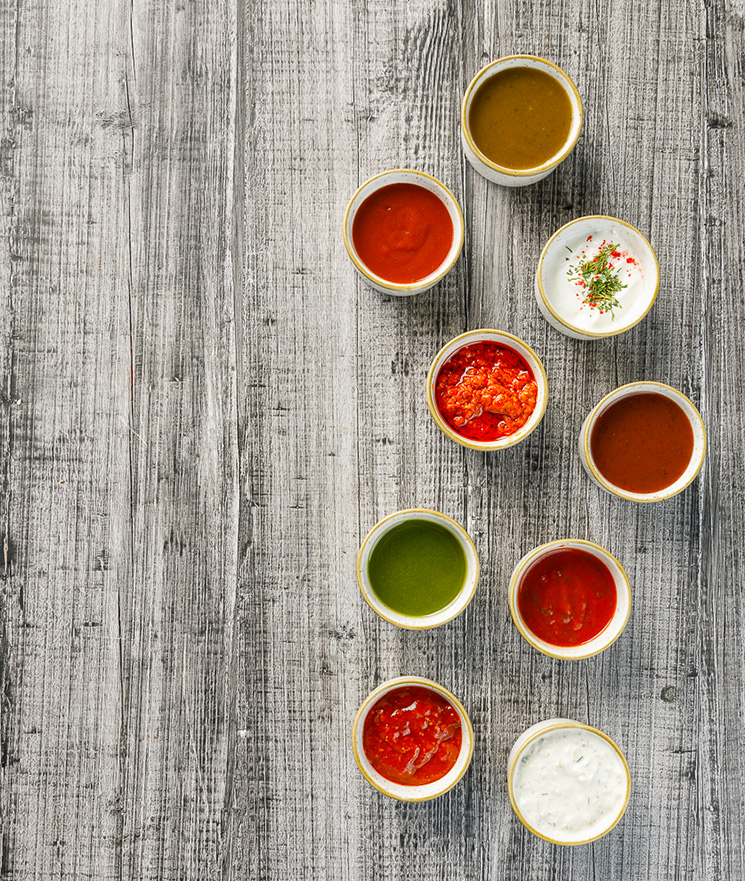 Пока что нам достаточно написать здесь что-нибудь. После чего нажимаем синюю кнопку «Сохранить страницу» и вверху жмем на ссылку Вернуться к странице.
Пока что нам достаточно написать здесь что-нибудь. После чего нажимаем синюю кнопку «Сохранить страницу» и вверху жмем на ссылку Вернуться к странице.
Я у себя написал «Меню» и моя страница после сохранения стала выглядеть следующим образом.
Дизайна еще никакого нет, но сейчас нам нужна лишь ссылка на эту страницу. Забираем ее в адресной строке браузера и возвращаемся на главную страницу нашей группы. В ленту.
Здесь создаем пост следующего содержания: вставляем туда картинку и ссылку на страницу меню для группы.
Нажимаем отправить. После чего щелкаем по времени отправки сообщения и выбираем там среди всех вариантов пункт «Закрепить». Обновляем страничку (клавиша F5 на клавиатуре) и, если всё сделано правильно, получаем первый результат: группа обрела аватарку и ссылку для перехода в раздел меню.
Wiki-разметка меню группы Вконтакте
Теперь займемся оформлением непосредственно самой менюшки. Снова идем в фотошоп и создаем дизайн для нашего меню. При проектировании интерфейса нужно помнить о тех людях, которые будут заходить в вк через приложение с мобильных телефонов. Иными словами, у нас не должно быть мелких элементов и кроме того нужно постараться сделать всё как можно понятнее. Чтобы не нужно было гадать, как здесь всё устроено и куда нам нажать… а просто ткнуть в нужный пункт и изучать искомую информацию.
Не буду сейчас останавливаться подробно на том, как именно я собирал меню. Вот, что у меня получилось.
Минимум полей. Вертикальная раскладка. Идеальный формат для адаптивного меню. То есть, на мобилах ничего никуда не поедет. Всё будет в точности, как на экранах компьютеров и планшетов. Ширину беру 500 px, чтобы потом ничего не ужалось и не потерять в качестве изображения дважды. Высота не принципиальна.
Разрезаем изображение на фрагменты и сохраняем их.
Всё. Настало время заключительного аккорда — собираем меню уже в самой группе.
Для этого возвращаемся на главную страницу группы (там, где лента и наша ссылка-картинка, ведущая в меню).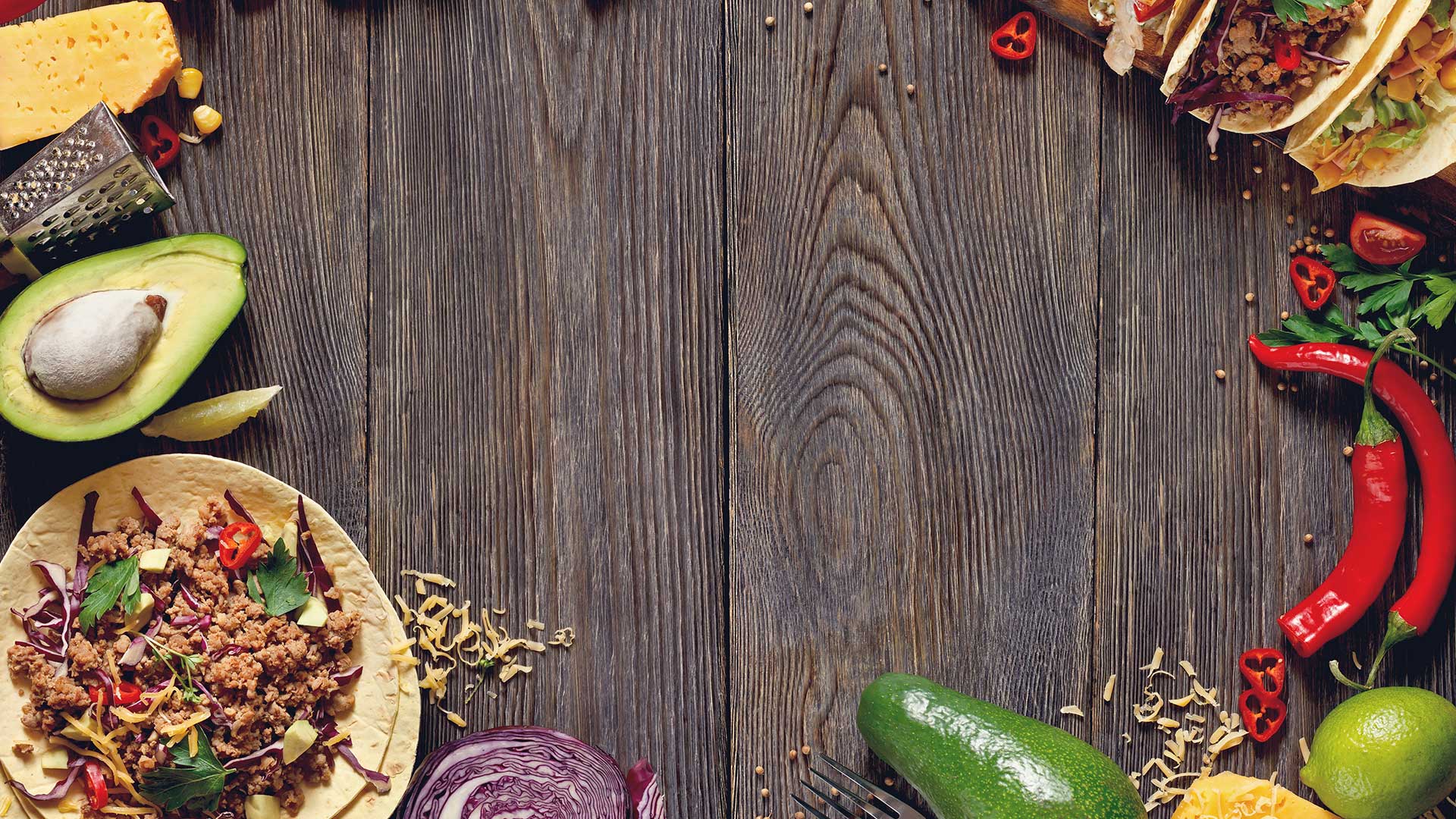 Щелкаем мышкой на изображение меню и попадаем на ту самую страничку, которую ранее создали для менюшки.
Щелкаем мышкой на изображение меню и попадаем на ту самую страничку, которую ранее создали для менюшки.
Если вы администратор или создатель группы (в нашем случае это так и есть), то в верху страницы будет ссылка «Редактировать». Щелкаем по ней.
Затем переходим в режим wiki-разметки (под кнопкой закрыть в верхнем правом углу странички нарисована такая рамочка с <> внутри). Когда нужный режим активирован, данная кнопка обведена серым.
После чего тыкаем в иконку фотоаппарата и добавляем сразу все фрагменты нашего меню. В режиме вики самих картинок мы не увидим, лишь код этих изображений с размерами и параметрами.
Я хочу расположить меню по центру и чтобы между фрагментами не было никаких зазоров. Поэтому каждый из элементов обертываем в тег <center></center> и к уже вложенному параметру «noborder» дописываю второй параметр «nopadding». Первый отключает обводку фрагментов и границы у ячеек таблиц. Второй убирает отступы от края.
Первый и последний элементы меню не должны быть кнопками — у меня на рисунке это всего лишь графический элемент без ссылки на внутреннюю страницу, поэтому к ним прописываем дополнительно параметр «nolink». Это уберет возможность щелкнув по данному элементу открыть в отдельном окне кусочек картинки. От щелчка мышки теперь вообще ничего не произойдет. Это обычный фон страницы. Неактивный.
В моем случае код меню выглядит следующим образом.
Отдельно хочу отметить тот факт, что после импорта картинок в вк встроенная система порой неверно указывает размеры изображений. Поэтому за этим нужно внимательно следить и выставлять именно те, которые мы планировали на этапе проектирования дизайна. В противном случае всё может разъехаться и пазл в итоге не сложится.
Когда мы прописали код и выровняли все элементы, сохраняем страничку и видим тоже самое, что было в фотошопе.
Остался последний штрих — нужно создать те самые страницы, куда будет отправлять людей наше меню. Для этого вновь обратимся к скрипту по генерации wiki-страниц и на этот раз заказываем сразу три страницы. При этом также необходимо что-нибудь на каждой написать и не забыть сохранить куда-то их адреса из адресной строки браузера.
Для этого вновь обратимся к скрипту по генерации wiki-страниц и на этот раз заказываем сразу три страницы. При этом также необходимо что-нибудь на каждой написать и не забыть сохранить куда-то их адреса из адресной строки браузера.
После чего вставляем в вики-код менюшки ссылки на новые страницы в виде page-102302049_51013384, где первое число — это id группы, а второе — номер страницы. Хотя, это в общем-то и не важно. Ведь нам нужно всего лишь скопировать этот фрагмент URL и вставить в разметку.
В итоге код меню принимает следующий вид.
Внешне же ничего не изменилось. Зато, когда мы щелкаем мышкой по элементам меню, видно, что теперь оно работает!
Как видите, ничего сложного. Дальше структуру можно развивать подобным образом сколь угодно долго: из меню делать ссылки на разделы. В разделах оформлять новые менюшки и так снова и снова.
Что касается самой разметки и правил, по которым пишется код, советую почитать специально посвященную этому делу группу Вконтакте. Ребята описали все ключевые моменты и в их каталоге без труда можно найти необходимый элемент и выяснить, как добавить его на свою вики-страничку.
Ссылки по теме статьи:
- Техническая сторона вики-разметки (группа вконтакте). Всё о коде, параметрах и возможных проблемах.
- Инструмент для поиска картинок.
- Скрипт для создания вики страниц.
Оцените, насколько понравился материал статьи:
Cкрытые возможности и функции Вконтакте
Практически каждый владелец любого устройства, имеющего доступ к интернету, зарегистрирован в социальной сети Вконтакте, а некоторые тратят на нее больше времени, чем на общение с друзьями и близкими. Впрочем, даже такие заядлые пользователи не знают многих интересных возможностей сервиса.
♥ ПО ТЕМЕ: В чем разница между форматами JPEG, GIF, PNG, RAW, BMP, TIFF?
«ВКонтакте» — одна из наиболее популярных соцсетей в России, которая постоянно предлагает нововведения и добавляет интересные функции. Многие пользователи даже не подозревают, что соцсеть можно использовать не только по прямому назначению для общения или прослушивания музыки, но для других важных вещей. Ниже мы рассмотрим несколько не слишком известных, но очень полезных функций «ВКонтакте».
Многие пользователи даже не подозревают, что соцсеть можно использовать не только по прямому назначению для общения или прослушивания музыки, но для других важных вещей. Ниже мы рассмотрим несколько не слишком известных, но очень полезных функций «ВКонтакте».
В этом материале мы опишем 10 секретов Вконтакте, не требующих каких-либо навыков, знания основ программирования или установки дополнительного софта, все приведенные ниже «лайфхаки» проверены и работают на момент написания статьи.
♥ ПО ТЕМЕ: Как скачать видео из ВК (ВКонтакте) на iPhone или iPad и смотреть без Интернета.
Диалог с самим собой (вкладка «Личные сообщения»)
Некоторым возможность оправки сообщений самому себе может показаться довольно странной функцией, но это только на первый взгляд. В действительности функционал может заменить сразу несколько сервисов. К примеру, послужить в качестве виртуального ежедневника/блокнота, в который можно записывать заметки на будущее, важные напоминания или просто излагать свои мысли. Кроме того, вы можете сначала отправить заковыристые или смешные публикации себе, а потом оценить, стоит ли делиться ими с другими пользователями.
Диалог с самим собой также можно использовать в качестве бесплатного и неограниченного хранилища. В «хранилище» можно загружать файлы любого размера (кинофильмы, рефераты, архивы и пр.), а затем скачать их на другом устройстве. Написать сообщение самому себе не требует лишних усилий — достаточно просто указать свое имя в поиске диалогов и выбрать контакт.
♥ ПО ТЕМЕ: Самые дорогие картины мира и почему они столько стоят: ТОП-50.
Поиск книг и рассказов (вкладка «Файлы»)
«ВКонтакте» предоставляет возможность искать не только фильмы и сериалы, но и книги или другие текстовые материалы. Для этого нужно просто открыть вкладку «Файлы» в столбце слева под разделами «Сообщения» и «Группы». Если вкладка не отображается на экране, наведите курсор мыши на любой пункт в левом меню и нажмите на появившийся значок шестеренки. Далее найдите в меню пункт «Файлы» и поставьте флажок.
Если вкладка не отображается на экране, наведите курсор мыши на любой пункт в левом меню и нажмите на появившийся значок шестеренки. Далее найдите в меню пункт «Файлы» и поставьте флажок.
Откройте вкладку и в строке поиска укажите название нужной книги. В связи с требованиями о соблюдении авторских прав, многие произведения удаляются из соцсети, однако, если вас интересуют классические труды, проблем при поиске возникнуть не должно. Более того, произведения доступны в разных форматах, в том числе epub для iPhone и iPad, fb2 для электронных «читалок», PDF, doc и пр.
♥ ПО ТЕМЕ: Самые глубокие ямы в мире.
Зашифрованные звонки (вкладка «Личные сообщения»)
Возможность звонить друг другу через приложение для iOS и Android появилась в соцсети совсем недавно — в апреле текущего года. Как утверждают разработчики, все звонки защищены с помощью сквозного шифрования, поэтому доступ к вашим разговорам не смогут получить ни хакеры, ни спецслужбы. Для того чтобы воспользоваться данной функцией, потребуется зайти в диалог в выбранными пользователями и нажать на значок телефонной трубки в верхнем правом углу. Функция довольно проста и разобраться с тем, как она работает, сможет практически любой пользователь.
♥ ПО ТЕМЕ: Вы наверняка не знаете первых названий компаний Sony, Google, Ebay, Nintendo, Мегафон, Firefox и др.
Перечеркнутый текст и пустые сообщения (вкладка «Личные сообщения»)
Во «ВКонтакте» есть возможность отправки абсолютно пустого сообщения. Для того чтобы отправить такое послание, нужно ввести специальный набор символов:
Данную функцию можно использовать, к примеру, для розыгрыша своих друзей, которые не поймут, что это за сообщение и для чего оно нужно.
При помощи набора символов вы можете отправлять сообщения с перечеркнутым текстом. Главный нюанс состоит в том, что эти символы
̶
нужно ставить перед каждой буквой, так что создание сообщения в несколько перечеркнутых предложений станет довольно трудоемким процессом, хотя терпения на написание одно слова у вас вполне хватит.
Пример: перечеркнутое слово Яблык выглядит так:
̶Я̶Б̶Л̶Ы̶К
♥ ПО ТЕМЕ: Знаменитые артисты «цирка уродцев»: люди с удивительными анатомическими отклонениями.
Смена языка на «дореволюционный» или «советский» (раздел «Настройки»)
Старожилы «ВКонтакте» наверняка помнят, что иногда сайт временно менял свой дизайн в честь некоторых праздников — какие-то элементы окрашивались в определенные цвета, а язык менялся на дореволюционный или советский. Возможность сменить язык существует и сейчас. Для этого нужно нажать на свой мини-аватар в правом верхнем углу профиля и в разделе «Настройки» выбрать пункт «Язык».
Далее в меню выбираете «Дореволюционный» или «Советский» язык.
♥ ПО ТЕМЕ: Какие животные и птицы живут дольше всех на планете: Топ 10.
Подделка переписки
Этим способом нередко пользуются различные мошенники, однако он вполне сгодится и для того, чтобы подшутить над другом. Итак:
1. Открываем диалог с любым пользователем.
2. Выбираем сообщение, которое хотим изменить.
3. Жмем правой кнопкой мыши и выбираем «Просмотреть код».
4. В появившемся окне без труда находим текст сообщения и заменяем его на произвольный.
Естественно, результат будет виден только на вашем экране, однако этого достаточно, чтобы сделать скриншот или записать «компромат» на видео.
♥ ПО ТЕМЕ: Самые высокие люди на Земле за всю историю + видео.
Бесплатные стикеры
Относительно недавно Вконтакте появились стикеры для переписки, однако стоят они, за исключением некоторых бесплатных, отнюдь не дешево — по 9 голосов. Однако отправить любой стикер можно совершенно бесплатно буквально парой кликов:
1. Выбираем любой понравившийся стикер, жмем правой кнопкой мыши и выбираем «Копировать картинку».
2. В поле для ввода текста сообщения вновь вызываем контекстное меню и жмем «Вставить» – профит.
♥ ПО ТЕМЕ: Тупые видео или самые безумные каналы на YouTube.
Ссылка для всех
Небольшой розыгрыш, который может порадовать или огорчить кого-то из ваших друзей. К примеру, размещаете у себя на стене пост с текстом или просто присылаете такое сообщение другу: «Вот единственный человек, которого я искренне уважаю – https://vk.com/id0?45595714 ». Как вы уже наверное догадались, каждый, кликнувший по ссылке, попадет на свою страницу.
♥ ПО ТЕМЕ: 50 примеров плохого дизайна.
Быстрая отправка плейлиста
Иногда возникает необходимость отправить другу сразу несколько песен из своего плейлиста, но добавлять их по одной довольно утомительно. Однако достаточно зажать клавишу Ctrl на Windows или Command на Mac и можно добавлять любое количество треков, последовательно нажимая «Прикрепить».
♥ ПО ТЕМЕ: Что случится с планетой Земля в случае уничтожения Луны.
Скрытие сообществ
Практически каждый человек состоит в сообществах, о которых вовсе необязательно знать его друзьям, но каждый раз заходить в них через поиск довольно неудобно. Лучше сделать следующее:
1. Вступаем в сообщество, которое нежелательно афишировать.
2. Переходим в «Новости«, жмем «+» справа и добавляем новую вкладку, а в нее — требуемый паблик
3. Отписываемся от паблика, но продолжаем следить за новостями в отдельной вкладке.
♥ ПО ТЕМЕ: Почему доллар называют баксом, обозначают символом $ и другие интересные факты об американской валюте.
Добавление скриншота
Платформа предлагает возможность прикрепить скриншот без сохранения отдельного файла изображения. Для того чтобы прикрепить картинку, нужно нажать на кнопку PrtScr (по умолчанию копирует скриншот в буфер обмена) и добавить изображение в окне отправляемого сообщения, используя комбинацию Ctrl + V.
♥ ПО ТЕМЕ: Папка «con» в Windows: почему нельзя создать директорию с таким названием?
Структурирование публикаций в новостной ленте
При желании вы можете привести ленту новостей в удобный вам вид и даже исключить из нее публикации из определенных источников. Фильтры ленты новостей располагаются в правом верхнем углу начальной страницы «ВКонтакте».
♥ ПО ТЕМЕ: На этой картинке 16 кругов, вы их видите?
Использование ботов
Боты выполняют различные функции, например, могут распознавать QR-коды, переводить текст, распознавать музыку по записи с микрофона и многое другое. Если вам интересен полный перечень услуг, предоставляемых ботами, просто введите «бот» в поиске групп.
Смотрите также:
как сделать черный Вконтакте на Андроид
По умолчанию в Android приложении и мобильной версии социальной сети Вконтакте используются светлые тона, но при желании можно включить черную тему.
После этого фирменный внешний вид VK сменится более темными тонами. Далее мы расскажем, как включить черную тему в ВК на Андроид.
Черная тема в официальном приложении
Темная тема есть только в официальном приложении VK. Если вы используете мобильную версию m.vk и заходите в социальную сеть через браузер, то сменить цветовую гамму не получится. Как сделать сделать черный фон в приложении:
Шаг 1. Запустите VK и перейдите на вкладку «Моя страница». Для этого нажмите на значок в виде трех точек, который расположен в нижнем правом углу.
Шаг 2. Откройте меню «Настройки». Для этого тапните на значок в виде шестеренки, который расположен в верхнем правом углу.
Шаг 3. В самом верху найдите строчку «Темная тема» и передвиньте ползунок в состояние «Включено».
После этого оформление изменится почти мгновенно. Черным цветом будет отображаться фон, а надписи наоборот станут светлыми. Вернуть дневную тему можно также, через настройки.
Совет: темная темы есть практически во всех сторонних клиентах ВК для Андроид. Кроме того, в некоторых приложениях (например, Kate Mobile) можно полностью кастомизировать интерфейс, а также изменять другие параметры, недоступные в официальном клиенте VK.
Приложение Ночной ВК
Если по какой-то причине вам не нравится официальный Android клиент, то можете установить Ночной ВК. Главная особенность приложения в том, что оно умеет автоматически переключаться в темный режим с наступлением ночи. Инструкция:
Шаг 1. Скачайте Ночной ВК через Play Маркет. Для этого воспользуйтесь поиском по названию и нажмите «Установить».
Шаг 2. Запустите Ночной ВК и нажмите «Войти ВК», чтобы авторизоваться. При необходимости выдайте приложению права доступа (не обязательно), а затем введите логин и пароль от своей учетной записи. Снова нажмите «Войти».
Шаг 3. Перейдите в меню. Для этого на главной странице сделайте свайп вправо или нажмите на значок в виде трех черточек, расположенный в верхнем левом углу.
Шаг 4. Нажмите на строчку «Настройки» и в открывшемся окне выберите «Дизайн».
Шаг 5. Здесь вы можете настроить расписание для дневного режима, выбрать фон сообщений, а также изменить другие параметры.
Темная тема ВК удобна тем, что в ночное время суток, при плохом освещении от нее не так сильно устают глаза, как от светлой. Именно поэтому на Андроиде намного удобнее пользоваться специальными приложениями, которые будут автоматически переключаться между дневным и ночным режимом.
Как сделать меню в группе вк
Кроме создания сайта, часто заказывают комплексное оформление аккаунтов соцсетей в едином стиле. Самое популярное – это создание меню в вк (для группы в контакте), оформление канала на ютубе и инстаграмма.
В этой статье я расскажу как сделать адаптивное меню для сообщества вк.
Для создания красивого меню – нужны мало мальские знания графических программ (фотошоп, гимп, корел, илюстратор).
Я делаю в фотошопе.
Для начала я нашел подходящие картинки. Очень хорошие изображения можно найти на фотостоках, но они платные (стоимость можно включить в стоимость заказа, если вы делаете меню на заказ).
Картинки для оформления группы вк
Из картинок собираем макеты для оформления группы:
- аватарка
- шапка группы
- кнопка вызова меню
- меню
Так как мы делаем правильное меню для группы, то про минимальные размеры я говорить не буду, только рекомендованные размеры в вк для нормального отображения на всех устройствах.
Аватарка для группы вк
Ава обычно это логотип компании. Если логотипа нет, то вы можете скачать подходящий по теме файл на том же фотостоке и изменить его под себя.
Я так и сделал – скачал подходящий логотип и немного его доработал.
Размер аватарки рекомендую делать 200 x 200 px (учтите что картинка будет обрезаться окружностью)
Выбор области для миниатюры (аватарки)
Шапка для группы вк
Шапка (обложка) группы это место для полета фантазии. Именно по обложке пользователи определяют о чем эта группа. Следовательно шапка должна передать тематику группы.
Создавая шапку группы вк нужно учитывать особенности отображения размеров на разных устройствах.
Размер шапки вк для ПК
Основной размер шапки 1590 x 400 px
Размер шапки в VK для компьютера
Размер шапки вк в мобильном приложении
В мобильном приложении шапка обрезается. 83 px срежется сверху и по 197 px по бокам.
Видимая часть в приложении 1196 x 317 px (сюда должна поместится вся важная информация)
Размер шапки в ВК в приложении
Но в приложениях по бокам располагаются дополнительные элементы. Они тоже перекроют часть изображения. Ещё по 140 px слева и справа.
Элементы перекрывающие шапку группы ВК по бокам
Кстати! Вот тут можно посмотреть все размеры вк.
И так, у меня получилась вот такая шапка (обложка)
Готовая шапка для группы вконтакте
Теперь получившуюся картинку загружаем как обложку группы. Делается это так:
Заходим в Управление
Обложка сообщества → Загрузить. И выбираем нашу картинку.
Как сделать меню в группе ВК
- Меню в ВК делается с помощью wiki-разметки (это специальный язык программирования созданный для ВКонтакте).
- Для меню нужно создать вики-страницу. Делается это так:
- Скопируйте и вставьте в адресную строку такой код (с вашими данными)
http://vk.com/pages?oid=-123456789&p=МЕНЮ
Где 123456789 это порядковый номер (ID) вашей группы.
Взять его можно в адресной строке.
ID группы ВК
а МЕНЮ – это название страницы.
В результате у вас появится вот такая новая страница.
Новая вики-страница с названием МЕНЮ
Нажимаем “Наполнить содержанием”. И мы попадаем в редактор страницы.
Редактор страницы имеет два режима: – Визуальный режим
– Режим wiki-разметки
Если треугольные скобки обрамлены в синий квадрат, то значит включен режим вики-разметки.
режим вики-разметки
Если скобки синие без рамки, то вы в визуальном редакторе.
Нам нужен редактор вики-разметки. Тут мы будем прописывать код для меню в вк.
Но перед написанием кода, посмотрите в адресную строку.Скопируйте все символы до знака вопроса (?) – это адрес вашего меню.
Запишите его!
Меню для группы ВК
- С начала его нужно сделать (в графическом редакторе).
- Размер меню такой: – ширина максимум 600 px (так удобнее всего)
- – высота как получится.
- Я сделал такое меню:
картинка меню группы вк
Теперь в фотошопе (инструментом “Раскройка”) я разрезаю меню на равные части.
весь макет режим на равные части
- Там же в фотошопе нажимаем Файл → Сохранить для Web…
- Выделяю все части и сохраняю в формате Png-24.
- В итоге у меня получилось 12 частей.
Вики-разметка не предусмотрена для правильного отображения в мобильных приложениях. Поэтому всегда режьте меню на равные части или делайте меню в один столбец. Тогда ваше меню будет выглядеть одинаково на ПК и в приложениях.
Теперь все получившиеся куски надо загрузить в альбом группы.
Я для этого создаю отдельный альбом с названием “Технический”. Туда я переношу и аватарку и картинку шапки.
Возвращаемся на созданную страницу МЕНЮ. Если забыли она находится по этому адресу http://vk.com/pages?oid=-123456789&p=МЕНЮ Не забываем 123456789 заменить на номер вашей группы.
Что-бы вновь перейти к режиму редактирования – нужно нажать значок Карандаша в верхнем углу.
Нажми для редактирования
- Теперь нам нужно построить таблицу из нашей нарезки в которой картинки будут кнопками-ссылками, а те места где нет кнопки будут не кликабельны.
- Таблица в ВК начинается так: {| а заканчивается так:|}
- Меню всегда делайте таблицей, что-бы кнопки не скакали когда смотришь группу через приложение
- В общем пишем так (но со своими значениями):
{|noborder;nopadding
|-
| [[photo-176307581_456239020|300x100px;nopadding;nolink| ]]
| [[photo-176307581_456239021|300x100px;nopadding;nolink| ]]
|-
| [[photo-176307581_456239022|300x100px;nopadding|https://vk.com/topic-176307581_39164350]]
| [[photo-176307581_456239023|300x100px;nopadding|https://vk.com/topic-176307581_39164350]]
|-
| [[photo-176307581_456239024|300x100px;nopadding|https://vk.com/topic-176307581_39164350]]
| [[photo-176307581_456239025|300x100px;nopadding|https://vk.com/topic-176307581_39164350]]
|-
| [[photo-176307581_456239026|300x100px;nopadding|https://vk.com/topic-176307581_39164350]]
| [[photo-176307581_456239027|300x100px;nopadding|https://vk.com/topic-176307581_39164350]]
|-
| [[photo-176307581_456239028|300x100px;nopadding|https://vk.com/topic-176307581_39164350]]
| [[photo-176307581_456239029|300x100px;nopadding|https://vk.com/topic-176307581_39164350]]
|-
| [[photo-176307581_456239030|300x100px;nopadding;nolink| ]]
| [[photo-176307581_456239031|300x100px;nopadding;nolink| ]]
|}
Вместо photo-176307581_456239020 и подобных – заменяем на номера своих картинок.
Узнать их можно так:
- Переходим в альбом группы “Технический”
- Открываем первое фото куска меню
- В адресной строке копируем часть с номером этой картинки (там много цифр, перед нужной нам написано photo-)
адрес картинки для меню в vk
И так проделываем с каждой картинкой нашего меню для группы ВКонтакте.
А вместо https://vk.com/topic-176307581_39164350 пишем ссылку на нужную нам страницу. Эти страницы я обычно создаю как Обсуждения (для этого их нужно активировать через настройки Управления)
Так проделываем с каждой кнопкой.
У тех картинок которые не являются кнопкой стоит значение [[photo-176307581_456239030|300x100px;nopadding;nolink| ]]. При нажатии на такую картинку – ничего не произойдет.
В любой момент редактирования вы можете посмотреть что у вас получается. Для этого кликните по вкладке Просмотр.
Просмотр покажет ваш текущий результат
Кнопка меню вк
- Подготавливаем картинку с надписью “Открыть меню” или просто “Меню”.
- Это будет кнопка вызова меню группы.
- Размер кнопки Меню:– Ширина 600 px
- – Высоту желательно делать меньше или такую же.
Вот моя кнопка вызова меню
Теперь переходим в нашу группу и создаём Новую запись.
В качестве фотографии выбираем нашу картинку-кнопку.
А в названии вставляем адрес с нашим Меню (тот который надо было записать). Вы увидите, что после картинки (ниже) появится надпись МЕНЮ. Теперь просто стираете название-ссылку.
И нажмите на Шестеренку и добавьте галочки “От имени сообщества” (что-бы можно было закрепить запись) и галочку “Выключить комментарии”
Настройка кнопки вызова меню
Теперь нажимая на эту картинку – будет открываться наше меню в вк.
Не забудьте закрепить эту запись, что-бы Меню всегда было вверху ленты постов.
Вот и всё. Теперь у вас получилось не только создать меню для сообщества ВКонтакте, а даже полностью оформить его.
Обязательно добавьте статью в закладки. Я так сделал) Не раз ещё пригодится.
И подписывайтесь на новые и только полезные статьи!
Если вам понравилось как я оформляю группу вк, то заказывайте оформление у меня (стоимость услуг)
Шутка дня: Экипаж прощается с вами и желает Вам приятного полета.
Источник: https://1akm.ru/socseti/kak-sdelat-menu-dlya-groups-vk/
Пошаговая инструкция, как сделать меню в группе ВКонтакте
Сегодня все больше пабликов в ВК добавляет в свой интерфейс меню, которое выполняет не только роль навигационного помощника, но также придает эстетическую привлекательность сообществу и способствует увеличению конверсий. О том, как сделать меню в группе ВКонтакте, сегодня и поговорим.
В каких целях используется?
Меню в группе ВК может выполнять следующие цели:
- Навигация. Наличие навигации в сообществе ВКонтакте позволяет вашим потенциальным клиентам быстрее находить необходимую информацию и разделы группы, что сокращает путь конвертации посетителя в покупателя. Такое меню может содержать не только ссылки на внутренние страницы ВК, но также и на сторонние сайты. Например, на официальный сайт вашей компании.
- Эстетическая привлекательность. Другая, не менее значимая цель – придание паблику красивого внешнего вида. Сочетая данный элемент с другими элементами оформления (аватар, обложка, баннер, закрепленный пост), можно придать индивидуальный, неповторимый и запоминающийся стиль вашему сообществу.
Ну вот разве не красотища?
- Мотивация совершения целевого действия. Вы сами можете подтолкнуть пользователя к прочтению или просмотру определенной информации, клику по определенной кнопке и т.д. Качественное и продуманное оформление способно сделать кликабельное меню, которое будет и привлекать внимание пользователей, и заинтересовывать их, и призывать к действию (call to action).
Как создать текстовое меню?
Создание навигационного меню в группе ВК осуществляется за счет wiki-разметки. Это технология, дающая расширенные возможности форматирования текста. Для социальной сети «ВКонтакте» данная разметка стала незаменимым инструментом для создания и оформления привлекательных обучающих, продающих, развлекательных страниц, в том числе и навигационных меню.
Итак, как сделать меню в группе ВКонтакте:
- Заходим в «Управление» сообществом.
- Справа выбираем пункт «Разделы».
- Находим «Материалы» и включаем их.
Важно! Делайте их ограниченными, чтобы доступ к редактированию был только у вас. При открытом доступе, редактировать меню сможет любой участник сообщества.
- Сохраняем изменения и переходим на страницу группы. Нужный блок мы подключили, теперь осталось создать само меню. Вы должны были заметить, что после подключения на главной странице паблика появилась новая вкладка «Свежие новости».
- Переходим во вкладку «Свежие новости».
- Нажимаем «Редактировать».
- Меняем название на соответствующее (например, «Меню»).
- Далее в правом углу включаем «Режим wiki-разметки».
При наведении на кнопку , должна появляться надпись «Визуальный режим редактирования». Если появляется «Режим wiki-разметки», это значит, что он не включен.
- Пишем названия всех необходимых разделов. Каждый пункт с новой строки.
- Заключаем каждую строку в квадратные скобки.
- Добавляем вертикальную черту перед названиями.
- Перед вертикальной чертой добавляем ссылки на соответствующие страницы, куда будут попадать пользователи после клика.
- Добавляем звездочку перед квадратными скобками каждого пункта.
Кнопка «Предпросмотр» позволяет заранее увидеть результат.
- Если все сделано правильно, нажимаем кнопку «Сохранить страницу».
Вуаля! Теперь в нашем паблике появилось меню. Кликнув на каждый из пунктов, мы будем попадать на соответствующую страницу.
По умолчанию оно будет доступно во вкладке с названием, которое вы указали (вместо «Свежих новостей»). Но далеко не все пользователи будут его видеть.
Чтобы сделать его более кликабельным и заметным, создайте пост со ссылкой на меню, оформите этот пост соответствующим образом и закрепите его.
Таким образом, нажимая на ссылку в закрепленной записи, перед пользователем будет открываться меню группы.
Ниже представлен пример такой записи:
Текстовое меню используется редко, так как никакого привлекательного вида ваше сообщество не получит. Да и кликать по нему будут неохотно. Но я показал вам, как его создавать так, чтобы пользователи обратили на него внимание.
Другое дело графическое меню, где за основу берутся изображения. Здесь в качестве кнопок будет выступать не текст с гиперссылками, а картинки формата PNG. Поэтому, чтобы сделать графический вариант wiki-меню для своего сообщества, вам понадобятся хоть какие-то навыки и умения работы в фотошопе или другом графическом редакторе.
В нем необходимо будет создать картинки кнопок. Чтобы меню не выглядело, как набор случайных изображений, создаваемые в фотошопе кнопки должны сочетаться между собой, чтобы вместе они выглядели, как одно целое. Например, как на скриншоте ниже:
Как создать графическое меню в группе:
- Открываем «Свежие новости» и нажимаем «Редактировать».
- Включаем «Визуальный режим редактирования».
- Добавляем созданные в фотошопе изображения.
- Нажимаем на каждое изображение. В появившемся меню задаем размеры (рекомендуется использовать ширину стены – 610 пикселей, длина проставиться автоматически при сохранении пропорций).
- Далее переключаемся на «Режим wiki-разметки».
- После размеров каждой картинки добавьте «;nopadding», чтобы избавиться от видимых пробелов между изображениями.
- После вертикальной черты добавляем ссылки, куда пользователь попадем после клика.
- Сохраняем изменения.
Таким образом, мы получили меню, состоящее только из изображений. При желании и достаточных навыках вы сможете создать неповторимый стиль и новый дизайн для своего сообщества.
Если же вы не обладаете навыками работы в фотошопе, но желаете получить качественное и привлекательное оформление своего меню, обратитесь к профессионалам. Или используйте способ, который я опишу далее.
Использование шаблонов
Если у вас нет возможности выделить отдельный бюджет на разработку wiki-меню, но при этом хочется получить профессиональное оформление, используйте готовые шаблоны.
Сегодня в сети, есть большое множество онлайн-сервисов и сайтов, где можно бесплатно (или платно) скачать готовые шаблоны. Достаточно задать соответствующий запрос в поисковой строке браузера. Ну а скачав их, воспользуйтесь описанной мною выше инструкцией.
Как наличие меню способствует успеху сообщества?
Качественное, красиво оформленное, интерактивное меню является и грамотным дизайнерским решением, и полезным инструментом. Причем пользу оно приносит как посетителям сообщества, так и для маркетологам, задача которых заставить этих посетителей совершать целевые действия.
Заходя в обычный паблик, у пользователя стоит большой выбор действий. Он может нажать куда угодно и просмотреть что угодно, но, как правило, 80% элементов остаются без внимания. Меню же, в свою очередь, способно сфокусировать внимание пользователя на определенных вещах, на определённой информации, которая в нем содержится.
Именно так и работает меню в группах ВК. Оно направляет людей и подсказывает им, что можно сделать, что можно посмотреть и т.д. И если его грамотно и умело составить, то направлять оно будет по задуманному вами пути, конверсионному пути. Это психология, играющая немаловажную роль в маркетинге.
Смотрите также как оформить группу в ВК и какие инструменты помогут в соответствующей статье.
Итог
Сегодня я рассказал вам о том, как сделать меню в группах ВКонтакте, о его видах и пользе. Это многофункциональный и очень полезный инструмент. Используйте его в своей работе. Надеюсь, статья была для вас полезной.
А о том, как создать и оформить группу в Одноклассниках, читайте материал по ссылке.
Источник: https://smmx.ru/vk/kak-sdelat-menyu-v-gruppe-vkontakte.html
Как сделать красивое меню для группы ВКонтакте
Подробности Категория: Социальные сети
Данная статья будет представлять собой подробный мануал и я расскажу, как сделать меню для группы вконтакте. Красиво оформленное меню группы ВК способствует реальному увеличению посетителей и рост продаж на сайте.
Здравствуйте, мои уважаемые читатели. Давайте сегодня я расскажу, как сделать красивое меню для группы ВКонтакте и совершенно бесплатно.
Кстати научившись создавать такие темы можно немного заработать на этом -))).
Уже ни один коммерческий сайт не работает без создания своего сообщества в социальных сетях в особенности ВК, что гарантированно помогает привести новых клиентов, а также раскрутить свой бизнес.
Но если Ваше сообщество будет не привлекательно и как у всех то, кто захочет там остаться? Я думаю никто!!! Так давайте украсим свои группы качественным дизайном и научимся делать это очень быстро.
Перед тем как начать создавать графику и наше будущее меню необходимо установить программу фотошоп на свой компьютер для дальнейшей нарезки картинок. Многие спросят зачем вообще нужно нарезать картинки.
Тут дело в том, что для каждой ссылки меню мы должны будем создать отдельную полоску из общего баннера.
Существует на сегодня несколько видов создаваемого меню:
- Открытое с активными пунктами;
- Закрытое в виде закрепленной записи;
- С отдельными картинками или общей смежной картинкой баннера и меню.
Суть создания обоих вариантов одна и та же. Только основное отличие в дополнительных элементах и типов записи и об этом подробнее будет в этой статье.
Для работы с меню нам поможет wiki-разметка, которая встроена сегодня в текстовый редактор ВКонтакте. От обычного она отличается тем, что для нее будут использоваться стандартные команды для вывода той или иной картинки и вставки ссылок на нужные элементы. Сама wiki-разметка дает возможность вставки кода для отображения изображений, видео и прочих элементов.
Закрытое меню группы ВК
В данном случае мы будем наблюдать слева от основной аватарки группы гиперссылку в виде надписи «меню группы» при нажатии на которую у нас будет открываться наше меню с активными пунктами и изображениями.
Вид меню, будет следующим:
Открытое меню группы (закрепленный материал)
Суть заключается в создании уже открытых пунктов меню, которые будут отображаться в описание самой группы, где обычно и отображается по всем условиям.
В описание будет закреплена наша картинка, которую мы подготовим заранее и свяжем ее со страницей, на которой у нас будут активные пункты.
Данное меню стало очень популярно в последнее время и пользуется спросом у заказчиков. Выглядит они следующим образом:
Как сделать красивое меню для группы ВКонтакте: пошаговая инструкция
Итак, в первую очередь нам необходимо будет создать главную аватарку группы которую мы разместим справа и заглушку нашего меню в виде баннера.
Я рекомендую использовать следующие размеры:
- Для аватарки 200х332 пикселя;
- Для основного баннера меню 395х282 пикселей.
Как вы могли заметить высота изображений отличается и это сделано для того, чтобы картинки не съезжали по высоте и были на одном уровне так как высота названия сообщества и статус занимают около 50 px и как раз эту величину нам необходимо будет убрать из высоты меню.
Чтобы было понятно если высота главной аватарки группы 332, то от нее мы отнимаем 50 и получаем высоту основного меню равную 282. Если же размеры не имеют значения, то высоту можно будет выставлять произвольную.
Следующим шагом после создания сообщества будет настройка материалов и тут нам необходимо запретить участникам создавать дополнительные страницы и блоки, а только писать на стене. Для этого необходимо будет перейти в раздел под аватаркой группы под названием «управление сообществом» где нам необходимо сделать наши материалы «ограниченными» как показано ниже.
Теперь давайте займемся созданием общей композиции. Можно конечно просто вставить картинку вместо аватарки и в описание, но не будем дилетантами и покажу как сделать профессионально, чтобы это была одна полноценная картинка, переходящая одна в другую.
Создадим новое полотно в фотошопе размерами 600х350 пикселей которое мы будем использовать в качестве трафарета вырезав в нем проемы для наших картинок. Для работы нам необходимо перевести размеры всех элементов и линеек в пикселе и делается это по следующему пути: «Редактировать-установка-основное» и тут уже выставляем пиксели.
Следующим шагом создания, открытого меню необходимо сделать вырезки под баннер и аватарку которые мы потом получим для загрузки. Для этого переходим в раздел левого вертикального меню и выбираем раскройка.
Используя левую кнопку мыши, как будто вы выделяете область, необходимо выделить блоки нужных нам размеров и после каждого выделения нажимаем кнопку удалить «Delete» и выбираем 50% серого. Такие действия приведут к тому, что блоки будут нужных размеров и выделены цветом отличным от основного фона.
Должно получиться следующее:
А теперь просто выбираем ластик и функцией «волшебный ластик» жмем на каждый серый блок и получим трафарет с вырезами. Следующим шагом мы выбираем наше основное изображение и подкладываем под фон и получим готовые картинки на который можно будет написать текст с названием меню ли прочие рекламные элементы.
Отлично. После того как вы поместили картинку нашего дизайна нам остается выбрать «сохранить для Web» и на выходи мы получаем 2 наши картинки. Теперь идем снова в нашу группу и можем заливать главную аватарку (вертикальную). Баннер для меню мы будем использовать чуть позже при работе с кодом wiki-разметки.
Давайте создадим само меню, с активными пунктами, которые будут перенаправлять пользователя на нужные разделы стороннего сайта или же на альбомы и каталоги в самой группе. Использовать будем новое изображение для разнообразия -))).
Итак, переходим снова в фотошоп и создаем новый холст с размерами 400х300 пикселей. После чего выбираем в разделе: файл-поместить и выбираем картинку для фона меню.
На картинке размещаем кнопки нашей будущей менюшки и нарезаем картинку как мы делали выше путем выделения нужных блоков. После чего также выбираем «сохранить для web» и получаем папку с нашими нарезками. В моем случае получилось 4 картинки в отдельной папке.
Теперь нам необходимо выгруженные из фотошопа картинки залить в отдельный альбом и скрыть от посторонних глаз. После загрузки каждая картинка получит свое новое название и уникальный id.
Обратите внимание что у вас должно быть:
- Открыты материалы в режиме «ограниченные»;
- Включены обсуждения;
- Папка с фотографиями открыта для всех.
Теперь остается настроить нашу страницу где и будет отображаться на менюшка. Для этого переходим на главную страницу сообщества и выбираем свежие материалы и редактировать и называем «НАШЕ МЕНЮ».
Далее нам необходимо вставить картинки, которые мы получили при нарезке в фотошопе. Кто-то использует коды разметки, но, чтобы не мудрить голову предлагаю просто выбрать вставку картинки нажав на иконку фотоаппарата и поочередно загрузить друг за другом.
- Работая в текстовом редакторе если после загрузки картинок, мы нажмем на иконку в виде скобок в правом верхнем углу то должны увидеть вот такой код:
- [[photo-116682062_405277613|400x49px| ]]
- [[photo-116682062_405277617|400x68px| ]]
- [[photo-116682062_405277636|400x77px| ]]
- [[photo-116682062_405277644|400x106px| ]]
Совет: Важным моментом после загрузки изображений является удаление отступов. Решается это вставкой «nopadding» перед размерами изображений.
- Для пояснения ниже расписано что откуда берется, но учитывая, что все будет вставлено автоматически и не нужно мудрить, и открывать как некоторые пишут каждую картинку и брать id, то просто загружаем и сохраняем.
- [[photoxxxxx|nopadding;yyyyypx|ваша ссылка]] где xxxxx — id вашей картинки yyyyy — ширина в пикселях (не более 388)
- Должно в итоге получиться вот так:
- [[photo-116682062_405277613| nopadding;400x49px| ]]
- [[photo-116682062_405277617| nopadding;400x68px| ]]
- [[photo-116682062_405277636| nopadding;400x77px| ]]
- [[photo-116682062_405277644| nopadding;400x106px| ]]
Теперь наши картинки собраны в отдельный баннер. А для того, чтобы добавить каждому пункту ссылку просто нажимаем при отключенной разметке на картинку и в разделе ссылка вставляем скопированный url.
И вот мы подошли к самому важному и последнему пункту создания нашего меню вконтакте. Теперь нам необходимо сохранить нашу страницу с картинками и скопировать ее адрес. В моем случае он выглядит вот так:
https://vk.com/page-116682062_51411604?act=edit&hid=183950676§ion=edit
Помните мы в начале статьи делали заглушку меню, которое будет являться продолжением нашей главной аватарки и под нее как раз и делали трафарет. Вот как раз сейчас нам и понадобится.
- Переходим на главную страницу и делаем следующее:
- Шаг №1.
- Вставляем адрес станицы в текстовое поле для новой записи на стене, после чего она преобразуется в ссылку.
- Шаг №2.
- К записи прикрепляем изображение нашей заглушки для меню и нажимаем отправить.
- Шаг №3.
- Теперь после публикации записи нажимаем на время создания в нижней левой части записи и выбираем «ЗАКРЕПИТЬ».
Отлично!!! На этом заканчиваем. Теперь вы умеете создавать классные меню и можете зарабатывать на этом неплохие деньги. Советую все делать в следующем порядке:
- Придумываем структуру и заказываем дизайн изображений меню;
- Делаем подгонку размеров и нарезку всех изображений;
- Вставляем в альбомы картинки;
- Редактируем в редакторе все нарезки и публикуем на главные страницы группы.
В итоге работы мы получим вот такое меню.
А вот само меню при нажатии оно будет выскакивать с активными ссылками. Стоит поиграть с размерами и подогнать под свой экран, но не забываем и про отображение в мобильных устройствах.
ВАЖНО: После смены дизайна ВК в 2016 году внесены новые изменения при создании изображений и требования к картинкам о которых читаем вот тут.
Скачать шаблон меню группы ВК + все исходники урока
Источник: https://firelinks.ru/socialnye-sety/292-ak-sdelat-menyu-dlya-gruppy-vkontakte.html
Как оформить меню ВКонтакте в виде картинок со ссылкой на страницу с заданным результатом поиска
Всем привет! Я благодарна своим подписчикам и читателям, которые активно интересуются информацией на моем блоге и ютуб-канале, и не боятся задавать вопросы. Так у меня появляются идеи для новых статей.
Сегодня я получила сообщение от Елены, которая попросила меня подсказать, как оформить меню в группе ВК в виде картинок со ссылками на разделы сообщества. Думаю, что моим читателям это тоже будет интересно.
Новое меню ВКонтакте
Меню в ВК появилось в мае этого года. И если раньше его разделы можно было реализовать только с помощью вики-страницы, то сейчас этот процесс сильно упростился.
По умолчанию Меню отображается сразу под шапкой сообщества и блоком с информацией.
Если в вашей группе нет иконок меню, не стоит этого пугаться. Его можно вывести через раздел Управление – Меню.
Обратите внимание, что Меню ВКонтакте включает в себя 3 категории:
- Новая ссылка;
- Подписаться;
- Открыть приложение.
Все разделы предназначены для работы с внутренними страницами сообщества ВК. В Меню не разрешено добавлять ссылки на внешние источники. Ссылки будут работать только на ресурсы внутри ВК.
Раздел Подписаться позволяет работать с сервисами рассылок ВК. Раздел Открыть приложение понадобится, если вам захочется добавить какое-нибудь приложение в вашу группу.
Эти два раздела легко скрыть из Меню. Достаточно поставить галочку около опции Видимость – Не отображать в меню сообщества, и сохранить изменения.
А вот для работы с картинками и ссылками понадобится раздел Новая ссылка. Согласно правилам ВК, в меню можно добавить не более 7 позиций (ссылок), не считая приложений сообщества.
Разделы в группе ВК
Под разделами в сообществе в данном случае я подразумеваю маркировку постов с помощью внутренних хэштегов (#). Хэштеги значительно упрощают поиск необходимой информации в сообществе, особенно, когда группа развивается давно, и материалов уже много.
Одна из основных задач хэштегов – группировать посты по тематикам. Самый простой пример возьмем из кулинарии. Логично, что посты, как варить суп, готовить каши на молоке или печь торты, лучше разделить по темам. Читатель, которого интересуют торты, быстро найдет рецепты по ранее присвоенному хэштегу (#торты). И ему не понадобится пересматривать все посты с кашами, супами и компотом.
- Для новичков подскажу, как выглядят хэштеги ВКонтакте – это решетка с набором символов (слова, цифры, сокращенная аббревиатура). Например:
- #супы
- #астрология
- #Koko_Shanel
- #Queen
- Или вот пример из моей группы ВК: #dr_dzen, #dr_link, #dr_justclick.
Нужно понимать, что хэштеги бывают общие и внутри сообщества (специфические). Клик по общему хэштегу открывает посты из всех групп ВКонтакте, которые были им помечены.
Хэштеги внутри сообщества работают только в рамках группы. Как это проверить? Достаточно кликнуть по любому хэштегу в посте. Если открывается лента постов из разных групп, то хэштег общий.
Если в выдаче только ваша группа – значит, такого хэштега больше нигде нет. Я бы рекомендовала в посты добавлять те и те хэштеги.
Но то, что работает только внутри группы – обязательно! Они понадобятся для создания ссылок в меню.
Как добавить ссылки в меню ВК
Прежде, чем приступить к созданию ссылок, необходимо подготовить картинки. Каждая картинка должна отвечать тематике ссылки.
Опять же вернемся к теме кулинарии: если это ссылка на раздел с супами, значит, на картинке должна стоять тарелка с каким-нибудь борщом, на раздел с тортами – с тортом, на раздел с салатами – «Цезарь» или «Оливье».
Я думаю, вы поняли основную мысль! Минимальный размер изображения для меню ВКонтакте – 376х256рх.
И теперь, самое главное! Для настройки меню вам понадобится следующая ссылка (если она не копируется, введите руками):
https://vk.com/wall-159969206?q=%23dr_link
- В ссылке необходимо заменить 2 показателя: id группы и хэштег раздела.
- Id группы можно скопировать из браузерной строки, если вы не сменили адрес в настройках.
- Если вы поторопились это сделать, то id можно найти через исходный код страницы.
- Например, в этой части кода:
Ну а хэштег раздела проставите сами, исходя из ваших целей. Напоминаю, что им должны быть помечены все посты раздела. Т.е. после цифры 23 нужно поставить хэштег без #.
Прежде, чем добавлять ссылку в Меню, проверьте в браузере, работает ли она!
Теперь можно приступить к наполнению Меню. Управление – Меню – Новая ссылка. Необходимо загрузить заранее подготовленное изображение, сделать подпись и вставить ссылку. Смотрите на скриншоте:
Следующий раздел настраивается аналогичным образом. Итак, в результате у меня получилось следующее меню, состоящее из 3-х ссылок, которые ведут на разные разделы группы.
Я только сейчас поняла, насколько это удобно! И всем владельцам сообществ рекомендую оформить такую навигацию.
Автор статьи Ольга Абрамова, блог Денежные ручейки
Источник: https://denezhnye-ruchejki.ru/kak-oformit-menyu-vk-v-vide-kartinok-so-ssylkoy/
Как создать меню в группе ВКонтакте
Меню группы — интерактивный список основных разделов группы, позволяющий за секунду перейти в необходимый пункт. Как сделать меню в группе ВКонтакте? Рассказываем, как добиться функционального расположения разделов блога.
- Зайдите в группу.
- Под аватаркой заходим в раздел “Управление сообществом”.
- Откроется несколько пунктов (фотографии, документы). Перейдите в раздел “Материалы”, нажав на “Ограниченные”. Это вынужденная мера: в противном случае (при открытом доступе) любой сможет создать новые страницы, испортив меню группы.
- Вернитесь на главную страницу сообщества. Удалите закрепленные посты. Перезагрузите страницу.
- Откройте раздел под названием “Свежие новости” (он расположен прямо под описанием сообщества). Вы увидите, что рядом с ним возник пункт “Редактировать”.
- В открывшемся окне редактирования следует выбрать режим wiki-разметки. Он выбирается путем нажатия кнопки справа. Наведите на нее курсор: отобразится название режима, в котором вы сейчас находитесь.
- Можно приступить к редактированию. Базовое название заголовка (“Свежие новости”) меняем по собственному усмотрению. Подойдет краткое описание: “Меню группы”.
- Чтобы сделать новые пункты, запишите названия разделов в столбик, выделив их двойными квадратными скобками. Например: [[Цены]], [[Контакты]].
- Кнопка “Предпросмотр страницы” покажет, как выглядит меню группы.
Как сделать меню группы ВКонтакте с кнопками
Графические кнопки часто используются контент-менеджерами, администраторами, модераторами при оформлении группы ВКонтакте: это довольно удобно. Такой прием удерживает внимание даже случайного посетителя, “заставляет” его задержаться на странице, изучить ее содержание детально (и даже подписаться на обновления). Отвечаем на вопрос: как создать меню в группе ВКонтакте?
- Выберите любую яркую картинку, которая вписывается в тематику и стилистику блога. Затем загрузите ее в фотоальбом на личной страничке или в альбом сообщества.
- Найдите ее в фотоальбоме, скопируйте ссылку на фотографию в адресной строке вашего браузера.
- Откройте режим редактирования группы, как описано в предыдущем разделе статьи. Нужен режим wiki-разметки.
- Пишем код. photo-AAAAA_BBBBBB — вставьте эту ссылку из адреса фото. Далее: |400px| (ширина изображения, можно выбрать любое значение, до 600 px). И, наконец, рабочая ссылка — скопируйте ее в текущей строке браузера.
- Заключите написанное в двойные квадратные скобки. Конечный вид ссылки: [[photo-AAAAA_BBBBBB|400px|ссылка]].
Как сделать меню группы с картинками
Сложная задача: как оформить кнопки в группе, не используя Фотошоп? Не каждый умеет виртуозно пользоваться графическими редакторами. На помощь придут готовые изображения из интернета.
- Загружаем необходимые фотографии прямо в фотоальбом сообщества. Если вы хотите “нанести” на них текст для большей выразительности, сделайте это в редакторе Paint заранее.
- Выбираем раздел под названием “Свежие новости”, затем наводим курсор на пункт с редактированием.
- Найдите на рабочей панели кнопку “Добавить фотографию” (со значком фотоаппарата). Если вы решили не загружать фото прямо в альбом группы, можно сделать это непосредственно здесь, скачав изображения с компьютера.
- После окончания загрузки вы увидите: в текстовом поле появились ссылки на фото.
- Поставьте прямой слэш | в конце каждой ссылки, а после него укажите адрес необходимых страниц, к которым будет прикреплена картинка (ссылка на видеоальбомы, на фото, аудио…).
- Проделав эти манипуляции, заключите образовавшиеся ссылки в двойные квадратные скобки [].
- Нажмите на кнопку предпросмотра. Если все в порядке, сохраните изменения.
- Понажимайте на кнопки в меню, убедитесь, что все работает.
Как сделать графическое меню в группе
Если вы хотите, чтобы меню в группе выглядело стильно, привлекательно, самое время подумать о графическом меню. Создание меню в группе ВКонтакте — процесс довольно долгий, если вы сталкнулись с ним впервые. Чем больше кликабельных пунктов в меню, тем сложнее с ним справиться. Что нужно учесть?
- Ширина картинки должна быть не более 370 px, максимум — 390.
- Будущее меню следует разрезать на полоски в Фотошопе. Полученные изображения загрузить в альбом аккаунта.
- Нажмите раздел “Свежие новости”, кнопку “Редактировать”.
- Найдите значок фотоаппарата, загрузите картинки. Вы увидите код загрузки каждой картинки в текстовом поле.
- Теперь нужно присвоить каждой картинке ссылку. Если вы желаете, чтобы она вела на запись на стене сообщества, найдите ее, скопируйте URL. Если нужен переход на иной сайт, скопируйте его адрес.
- Отделите код загрузки картинки прямым слэшем | и вставьте ссылку после него.
- Сохраните изменения, организуйте предпросмотр.
Как сделать интерактивное меню в группе
Многие сайты продаж создают интерактивное меню на главной странице. Эффект нажатой кнопки, особые выделения, подчеркивания клавиш — эффекты делают сайт привлекательным для покупателей. Если вы ведете бизнес-аккаунт ВКонтакте, вам пригодится умение создавать интерактивное меню группы.
- Создайте в Фотошопе документ, поместив туда изображение с “шапкой” меню.
- Оформите строку навигации: можно написать на белом фоне основные разделы будущего меню (“О нас”, “Цены” и др.) Выделите разным цветом при необходимости.
- Разрежьте каждую картинку, чтобы они были оформлены по отдельности.
- Зайдите на сайт ВКонтакте (группа, раздел “Свежие новости”, “Редактировать”, режим wiki-разметки).
- Загрузите фотографии с компьютера.
- Скопируйте адрес нужной страницы, вставьте его в код картинки через прямой слэш. Для каждой картинки труется отдельная wiki-страница.
- При нажатии на эти ссылки будут открываться соответствующие разделы сообщества. После перехода вы увидите пункт “Наполнить содержанием”. Загрузите те же кнопки, но с иным цветовым порядком.
Готово! Теперь кнопки начнут менять цвет при переходе на различные разделы сообщества.
Источник: https://smm-guide.com/kak-sdelat-menju-v-gruppe-vkontakte
[ru-ru] VK Group Menu
Воплотите стильное wiki-меню за пару кликов – без опыта и знаний специальных программ!
Что видят подписчики, посещая вашу страницу? Каким бы полезным не было наполнение, его сухая, безжизненная подача вряд ли удержит их слишком долго. Объедините всю важную информацию в лаконичном блоке, чтобы облегчить навигацию между разделами.
Вам поможет wiki-разметка и инструменты Canva, понятные даже новичку. Без профильных навыков и дорогого софта, выполняйте самобытный дизайн в концепции вашего бизнеса, потратив всего несколько минут.
И гости возвратятся снова, чтобы ознакомиться подробней!
- Зайдите в Canva.
- Нажмите Настраиваемые размеры и создайте дизайн с шириной 600 px.
- Загрузите свои фотографии, или из встроенной галереи.
- Добавьте надписи и графику: баннеры, значки, иконки.
- Скачайте в JPG или PNG, а затем разрежьте картинку на равные части для оформления кнопок.
- Меняйте картинки. В нашей коллекции их миллион, и даже больше!
- Меняйте дизайн. Адаптируйте его под свой бренд-бук, определяя подходящие оттенки.
- Переключайте фон. Выбирайте лучшие полотна на различные тематики.
- Редактируйте текст. Устанавливайте пользовательские размеры, цвета и шрифты.
- Сохраняйте на компьютер. Или жмите «Поделиться».
Просвещаете читателей, публикуя увлекательный контент? Структурируйте его по темам, чтобы для перехода к интересующим было достаточно нажать на кнопку. Предлагаете товары или услуги? Расположите их наименования в каталоге. В сообществе по интересам разместите удобные линки на все обсуждения.
Простые шаблоны Canva подскажут, как собрать под единым дизайном все разделы вашей vk-страницы: новости, свежие предложения, отзывы, фото- и видеоальбомы, контактную информацию.
А когда добьетесь желаемого результата, скачайте картинку и разрежьте на отдельные «buttons», чтобы прикрепить к ним соответствующие ссылки в wiki-редакторе.
Поставьте в основу собственные снимки, улучшенные с возможностями редактора. Применяйте уникальные фильтры, настраивайте палитру, яркость, контраст и прочие эффекты.
А если нужно, обратитесь к библиотеке стоковых изображений, качество которых не заставит вас сомневаться. Введите запрос в строке и подберите объекты под свою сферу и профиль.
Отдельные из них, премиальные, доступны всего по $1, остальные же абсолютно бесплатны! Так же, как и элементы из одноименной вкладки: рамки, ленты, диаграммы, геометрические фигуры или эмодзи.
Названия разделов должны быть хорошо видны и разборчивы, но не в ущерб внешнему виду. Ориентируясь на предыдущие наработки, задайте оптимальный шрифт среди множества – кириллицей или латиницей.
Перетаскивайте в рабочее поле их комбинации, или же стандартные текстовые блоки, внедряя опции вручную. Заголовки сделайте в больших размерах, а другие участки – например, описания, оставьте меньшими, чтобы уместить целиком.
Они также могут принимать другие цвета, или вовсе становиться полупрозрачными. Все для того, чтобы обратить внимание на главное.
Источник: https://www.canva.com/ru_ru/sozdat/menyu-gruppy-vkontakte/
Создание вики-меню в вк. Как создать меню для группы ВКонтакте
Как сделать групповое меню ВКонтакте полезным
Как создать групповое меню ВКонтакте: технический этап
Итак, с назначением группового меню разобрались, перейдем к технической части. Зайдите в настройки: Управление сообществом> Контент> Подключиться:
Сохраняем изменения и переходим в группу.Под описанием группы появится вкладка «Последние новости», приступим к редактированию:
Перейдите на вкладку «Редактирование» (1), измените название меню (2), введите свою информацию (3), сохраните ее и вернитесь на страницу (4).
С 2011 года редактировать групп вконтакте меню стало намного проще, админы ВК добавили визуальный редактор, так что разобраться стало еще проще. Оговорюсь, что серверы ВК могут работать не так гладко, как хотелось бы, или вы можете что-то забыть при работе с кодом, поэтому сохраните исходный код в текстовых файлах на своем ПК.Для этого перейдите в Исходный код и скопируйте полученный код.
Если чего-то не хватает или вы хотите вернуться на несколько шагов назад, перейдите на вкладку «История» и вернитесь к желаемому сохранению:
Как я уже сказал выше, изучать вики-разметку мы начнем чуть позже, сейчас заполним наше групповое меню ВКонтакте до минимума. Я покажу это на примере своей группы. Мне нужен трафик, поэтому содержимое группового меню выглядит следующим образом:
Как видите, я подготовил информацию в документе Word, отредактировал текст (выделение), добавил ссылки и просто вставил этот текст в меню «Редактирование» групп ВКонтакте.
На этом можно остановиться, но помните, что пользователю не очень хочется покидать свое «теплое место» и переходить на страницы нашего сайта. Поэтому для удобства наших читателей мы добавим внутренние страницы группы, которые будут вести к статье. Пусть эта статья будет неполной, но перед тем, как перейти на наш сайт, человек должен понять, что он этого хочет, а не мы его туда «тащим», т.е. нужна интрига, интерес.
Если вы зайдете в меню моей группы вконтатка, то увидите, что одни ссылки ведут на внутренние страницы (2), другие на внешние страницы (1):
Добавлю в реальном времени, еще одна внутренняя страница:
Итак, у нас в группе ВКонтакте появилась новая (внутренняя) страничка.Теперь нам нужно заполнить его:
- Нажимаем кнопку «Заполнить контентом».
- Наполняем группу контентом. Редактирую это.
- Настраиваем «Доступ к странице». Если вы отметите «только члены группы могут просматривать страницу», это будет мотивировать посетителей присоединиться к группе. Сохраняем страницу.
- Копируем нужные числа в адресную строку только что сохраненной страницы. Для этого переходим в режим «Просмотр» и копируем ID страницы — это будут те числа, которые нам нужны.
- Возвращаемся на страницу «Исходный код» группового меню ВКонтакте (рекомендую не закрывать ее при создании новой страницы … хотя она должна была быть у вас все равно открыта) и вставляем цифры в нужную строку. Между текстом ссылки (Марина Лазарева (видео)) и самой ссылкой (43820829) установите знак «|» (это на английской раскладке клавиатуры, сочетание клавиш Shift + \).
дизайн группы ВКонтакте, не требующий дополнительных знаний редакторов типа Photoshop.В следующих статьях я покажу вам, как создать более красивые группы ВКонтакте. Теперь тем, кому не терпится создать красивый дизайн группы ВКонтакте, рекомендую посмотреть это видео:
Это видео, после просмотра которого я понял как самому сделать меню группы ВКонтакте . На реальном примере автор показывает, как создать групповое меню ВКонтакте.
Чуть позже мы более подробно погрузимся в вики-разметку групп ВКонтакте, а пока сделайте свои группы максимально функциональными и полезными.
Dropbox, читайте об этом на страницах DragonBlog.
С уважением и любовью, !
Если вы активно продвигаете свою группу и хотите сделать ее больше, то вы наверняка знаете, что красиво оформленная группа — очень важный аспект развития вашего бренда, но прежде чем вы задумаетесь о дизайне своего паблика Вконтакте, вы стоит задуматься о назначении вашей группы ВК!
Как правило, SMM-специалист после завершения создания группы ВК начинает ее заполнять.Это контент, который может удерживать людей в группе. Но нужно просто сделать это качественно и грамотно! После того, как в группе появятся: описания, записи на стене, альбомы с фото и видео, аудиозаписи, следует приступить к реализации функционального меню. И пусть меню в начале пути будет не великолепно красивым, как мы привыкли замечать в начале работы, а достаточно скромным. В первую очередь важна полезность существующего контента!
В этой статье вы найдете информацию о том, как самому создать групповое меню ВКонтакте! Поэтому, если вас озадачивает вопрос: как сделать групповое меню ВКонтакте, этот обзор для вас!
Быстрая навигация:
Что такое групповое меню
Меню можно рассматривать как список всех доступных общедоступных функций.Через меню вы можете поместить все важные элементы в один аккуратный и красивый список, установить индивидуальный значок или изображение для конкретной ссылки, быстро и легко отправлять уведомления посетителям о планируемых изменениях. Вы можете отображать в меню следующие элементы: всевозможные ссылки на сторонние сайты, выноски для обсуждений, музыку, альбомы и другие подразделы внутри сайта ВКонтакте, изображения и обычную структуру вашего паблика. Исходя из приведенной ниже инструкции, вы можете своими силами составить меню для своего сообщества Вконтакте.
Создание группового меню Вконтакте онлайн
Если раньше для создания меню приходилось заморачиваться с вводом различных кодов, что довольно сложно для людей, не обладающих навыками программирования, то теперь создать качественное и красивое меню для группы в онлайн-контакте можно с помощью специализированных серисов. .
Итак, теперь давайте подробнее рассмотрим, как работают такие конструкторы. Стоит отметить, что все они имеют идентичный функционал, поэтому разобравшись в одном, вы можете свободно работать в любом из них.
Принцип создания меню можно разделить на несколько шагов:
Шаг 1. Определитесь с шаблоном дизайна.
На сайтах, позволяющих создавать группы по шаблонам, работают профессиональные дизайнеры, которые качественно рисуют десятки шаблонов разных стилей и цветов. Вы можете выбрать тот, который подходит вашей группе. Впоследствии у вас будет возможность изменить шаблон в любой момент.
Шаг 2. Определите количество кнопок.
Решите, сколько кнопок со ссылками на разные страницы будет отображаться в вашем меню.
Шаг 3. Укажите ссылки и метки.
Шаг 4. Проверка и экспорт.
Убедитесь, что готовое меню работает так, как вы хотите, а затем загрузите его в свое сообщество. Сервисы самостоятельно изготовят все необходимые картинки, сгенерируют код и, с вашего разрешения, выложат все в ваш паблик.
Шаг 5. Внесение изменений.
Если вам нужно внести изменения, например, добавить новые кнопки, исправить ссылки и метки, изменить дизайн, просто зайдите в свою учетную запись, внесите изменения и снова экспортируйте меню.
Как вы уже убедились, создание качественного, доступного и красивого меню с помощью специальных серверов — лучший вариант для администраторов ВКонтакте. Стоит отметить, что такие серверы предлагают бесплатные услуги только на один раз — пробную версию. Последующее использование таких ресурсов должно быть платным. Но, несмотря на это, результат использования функционала, несомненно, оправдает ваши вложения.
Баннер для группы Вконтакте, создайте бесплатно!
Есть специализированные сайты, где без особых усилий и софта можно сделать себе красивый баннер для группы Вконтакте.Например https://bannermakers.ru/banners-vk/.
Кроме создания меню таким способом, есть еще способы сделать меню в группе ВК и другим способом. Об этом читайте ниже.
Меню ВКонтакте вики-разметка
Разметка
Wiki — отличный помощник в построении красивого и эффективного сообщества! Это очень удобный и эффективный способ оформить паблик в популярной сети ВКонтакте. Эта разметка очень похожа на html-код по своему действию. Но для тех, кто не имеет отношения к программированию,
будет понятнее за счет простоты реализации.Эта разметка получила свое название благодаря «Википедии», где многочисленные пользователи впервые получили возможность ознакомиться с основными особенностями ее функций. Вики-разметка позволяет людям без навыков программирования легко и быстро создавать группы:
· Графическое создание спойлеров и таблиц.
· Форматирование изображений и текста.
Итак, перейдем к разбору, как сделать меню для сообщества ВК?
Конечно, в процессе проектирования группового меню могут потребоваться дополнительные рекомендации, но в целом вы можете разобраться в принципе создания с помощью данного руководства.Если рассматривать html, то на его исследование и работу с ним нужно потратить несколько дней или около недели. Работа с разметкой Wiki с хорошей памятью займет некоторое время. Как его создать? Какие подходы следует использовать?
Давайте немного остановимся на его истории, а потом поговорим о технологиях. Уорд Каннингем впервые познакомил людей с понятием «вики», что на гавайском означает «быстрый». Таким образом он выразил простоту и скорость использования разметки.
Быстрая регистрация
Теперь рассмотрим вопросы: «Как сделать меню в группе в ВК», и проясним, как это эффективно реализовать.В процессе можно пойти несколькими путями, каждый из которых имеет свое направление и приводит к конечной цели — наличию качественного группового меню.
Разберем по порядку. Если у группы есть чувство социальной направленности, вы можете реализовать текстовое меню. Его преимущества заключаются в серьезном внешнем виде. Коммерческим и развлекательным сообществам желательно определять ставку в меню — графике. Не забываем, что есть готовые шаблоны для группового меню ВКонтакте.Использование изображений привлечет внимание посетителей к тому, что должно быть видно. Такой подход даст вам возможность сделать группу более веселой и расслабляющей. Wiki-разметка позволяет создавать групповые меню с картинками и фотографиями, создавать таблицы, вставлять и открывать ссылки и многое другое. Конечно, это далеко не весь перечень функций, но оформить меню своего сообщества тоже несложно и в довольно внушительных масштабах.
Основы разметки Wiki при создании меню для группы ВК
Тематические картинки и фото позволят вам создать меню группы ВК, красивое и интересное.Важно знать, что во «ВКонтакте» можно вставить нужную фотографию или картинку с помощью вики-разметки только тогда, когда они уже были загружены в альбомы сайта. Итак, зайдите в альбом, определитесь с желаемой фотографией и скопируйте ее адрес. Допустим, пусть будет так: photo14523_
. Теперь нужно заключить его в двойные квадратные скобки. Должен быть такой результат: []. Но что, если вам нужно прикрепить ссылку или текст к картинке или фотографии? А может есть необходимость редактировать внешнее изображение? Тогда здесь поможет следующее действие: вам нужно, чтобы файл выглядел так — [[photo14523_
| варианты | текст / ссылка]], а вместо последних трех слов нужно подставить то, что вам нужно.Текст — введите то, что вам нужно. Дополнительные пояснения здесь, вероятно, будут неуместными. Ссылка переводится с английского как «ссылка». Обозначается, чтобы машина посетителя понимала, куда ей нужно ехать. Параметры — здесь задаются эти значения:
Noborder — убирает рамку вокруг фотографии. Коробка — изображение находится в окне.
Nopadding — пробелы между картинками не отображаются.
NNNxYYYpx или NNNpx — укажите размер картинки (в пикселях).
Как правило, в текстовое и графическое меню группы ВК необходимо встроить элемент, позволяющий представить информацию в удобной для посетителя форме, а именно в виде таблицы. Немногие сообщества ВКонтакте могут без него обойтись. Чтобы создать таблицу с использованием вики-разметки, вам необходимо использовать определенный список символов. Далее вы узнаете, за какой функционал отвечает тот или иной символ:
(| — обозначение начала таблицы. Без этого символа невозможно обойтись при создании таблицы, это обязательный атрибут.
| — используется для придания ячейкам эффекта прозрачности.
| + — с помощью этого набора символов имя таблицы центрируется. Это вовсе не обязательный атрибут, но ставить его следует сразу после знаков, характеризующих начало.
| — — так обозначаются новые строки (также для ячеек).
Передает темный цвет. При отсутствии этого символа необходимо использовать знак из пункта 2.
|) — это набор символов, обозначающий конец таблицы.Это необязательный атрибут. Но все же рекомендуется использовать его, чтобы не допустить возникновения ошибки.
Теперь посмотрим, как происходит заполнение ячеек. Вся информация, которую необходимо в них ввести, размещается после символа | приметы. Если необходимо отделить ячейки одна от другой, нужно просто продублировать так: ||.
Теперь вы пошагово изучили информацию, как сделать меню в группе ВК с помощью вики-разметки. Пример составления меню для публики станет для вас еще понятнее.
Как сделать меню в группе ВК с новым дизайном 2018
Новый дизайн ВК не только внес удобство в функционал сайта, но и несколько запутал публичных администраторов. В этом разделе мы шаг за шагом рассмотрим, как создать групповое меню в новом дизайне.
Итак, перед вами инструкция, как сделать меню в новой версии ВК быстро и главное без ошибок в коде. Точно следуя инструкции, вы сможете правильно и быстро составить меню самостоятельно! Давайте начнем!
1.Откройте изображение меню в Photoshop или другом графическом редакторе.
2. Изучите размер картинки и если он превышает 600 пикселей по ширине — измените размер на 600, высота картинки изменяется пропорционально, мы не устанавливаем это вручную!
3. Используем инструмент «вырезка» и вырезаем наше изображение на пуговицы.
4. Сохраните картинку в параметре «для WEB». Теперь работа в фотошопе окончена. Пойдем в сообщество.
5. Зайдите в настройки сообщества в разделе «Материалы», выберите «Ограничено» и нажмите «Сохранить».
6. Зайдите на главную страницу, в подразделе «последние новости» нажмите «редактировать».
7. Итак, мы оказались в редакторе Wiki, теперь самое основное действие начнется. Меняем столбец «свежие новости» на «меню» или любой другой и нажимаем на значок камеры, вставляем все нарезанные кусочки из сохраненной папки.
Если вместо кода изображения появляются сразу после входа в редактор разметки вики, необходимо переключить режим разметки вики!
Теперь у нас есть код для нашего меню, но его нужно немного изменить, чтобы убрать пробелы между изображениями.Теперь наш код выглядит так: [] [-] [-] [-] [-]
Переходя к предварительному просмотру, мы заметим, что изображения находятся не там, где должны, и, кроме того, между ними есть промежутки.
8. Исправьте код: По умолчанию ВК имеет встроенное разрешение для максимального размера изображения по ширине 400 пикселей, первая кнопка оказывается 600, измените параметры первой кнопки с 400x89px на 600px, вы не делаете Не нужно указывать высоту. Мы также вводим следующий тег в каждую строку: nopadding должен быть разделен точкой с запятой.
Важно! Не нажимайте ENTER после строк кода, если вы хотите, чтобы две кнопки были рядом, в одной строке меню. Редактор автоматически перенесет на новую строку те параметры, которые не подходят! Этот код должен быть после редактирования:
[] [-] [-] [-] [-]
Теперь, перейдя в «превью», мы видим, что все на своих местах. Добавьте необходимые ссылки на каждую из кнопок в коде; в качестве наглядного примера ссылка на первую кнопку здесь не нажимается! Не забудьте убрать лишний пробел между | и].
[] [-] [-] [-] [-]
Убедившись, что все сделано по плану, нажмите «сохранить» и вернитесь на страницу. Обратите внимание, что в новой версии 2018 нет кнопки «вернуться на страницу», поэтому вам просто нужно нажать на название страницы вверху.
9. Теперь нам нужно закрепить наше меню. Для этого скопируйте ссылку на страницу из нашего меню и вернитесь на главную страницу группы.
10. В поле нового сообщения нужно вставить скопированную ссылку.После отображения фрагмента меню ссылку необходимо удалить! А через значок камеры нужно добавить заранее подготовленное изображение для баннера. Ставим «от имени сообщества», нажав на кружок слева от кнопки «отправить», и нажимаем «отправить»
11. Теперь поправим меню, обновим страницу и оценим наш результат. Вся работа, медленно, занимает около 15-20 минут.
Как сделать меню в группе ВК с переходами
А теперь давайте разберемся, как можно сделать групповое меню ВК с переходами.
Так как же сделать одно меню вики внутри другого? Прежде всего, должно быть готово первое меню. Начнем с картинки, уже разрезанной на пуговицы. Добавьте вырезанные части изображения через тайник камеры в редакторе вики. Если вместо кода появляются изображения, значит, режим разметки вики не включен, перед добавлением изображения нажмите
Не забудьте нажать «Сохранить» внизу страницы! При необходимости вы можете изменить размер изображения и добавить в код тег nopadding, по умолчанию он отсутствует, а размер изображения должен быть максимум 400 пикселей в ширину, если изображение необходимо скорректировать до желаемого размера. !
1.После редактирования кода сохраните и нажмите «вернуть».
2. Проверить правильность отображения первого меню.
3. Если все в порядке, еще раз нажмите «редактировать».
Теперь вам нужно создать новую вики-страницу, на которой будет располагаться второе меню. В самом конце кода пишем значение меню для паблика ВК 2, ну или любой нужный вам текст. Сохраняем и возвращаемся. Внизу должна появиться активная ссылка с новым названием. Для наибольшего удобства откройте его в другой вкладке браузера.
Пока ваша вновь созданная страница еще пуста, нажмите «изменить» или «заполнить содержимым»
Как и в самом начале, добавляем разделы второго меню, сохраняем и смотрим, как выглядит новое меню.
Если все в порядке, скопируйте ссылку на новую страницу меню в адресной строке браузера.
Допустим, новое меню должно открываться, когда вы нажимаете кнопку «Обзоры» в первом меню. Вам нужно перейти на вкладку, где мы сформировали первое меню, найти третью строку и вставить ссылку из буфера обмена, сохранить и вернуться.
Таким образом, при нажатии на кнопку «Отзывы» откроется наше второе меню.
Как сделать групповое меню ВК с телефона
Если вам «посчастливилось» поработать администратором групп ВК или создать свою группу только с телефоном, то если адаптироваться, то вполне можно без особых усилий сделать групповое меню с телефона.
Всем известно, что создатели ВК предлагают своему пользователю достаточно удобную мобильную версию, и ранее вы уже узнали о разных способах создания меню.Но вводить коды вручную с помощью вики-разметки можно, но не очень удобно. Но скачать шаблон с сайтов специализированных сервисов и вставить его в нужные столбцы довольно просто и удобно, и это не займет у вас много времени. Таким образом, управлять группами Вконтакте можно просто и удобно.
Шаблоны группового меню Вконтакте
Все вышеперечисленные способы создания группового меню ВК достаточно просты, и если применить их на практике, то можно убедиться, что в этом нет абсолютно ничего сложного.Привыкнуть к встраиванию изображений и таблиц с помощью вики-разметки быстро и легко. Но еще быстрее и удобнее использовать готовые шаблоны для группового меню, которые можно найти либо на упомянутых выше ресурсах, либо скачать из блогов и сайтов тех же пользователей.
Стоит отметить, что шаблоны подразумевают наличие картинок и изображений различной тематики. Также они имеют универсальный дизайн. Если у вас нет времени на поиск изображений или у вас недостаточно фантазии для создания яркого меню, лучше воспользуйтесь готовыми меню.
Для того, чтобы ваша группа была популярной среди пользователей, вам необходимо регулярно добавлять новые публикации, загружать фото, видео и многое другое. А чтобы людям было проще ориентироваться при переходе на страницу группы, лучше создать меню, в котором будут указаны основные моменты.
Например, у вас есть собственная компания, которая предлагает определенный продукт или услугу. Также есть веб-сайт в Интернете. Тогда группа Вконтакте для этой компании поможет привлечь новых клиентов и увеличить продажи.В меню могут быть следующие пункты: Окна, Двери, Ворота, Системы безопасности, Дополнительные материалы, Акции и скидки. Мы делаем ссылки таким образом, что, нажав на одну из точек, человек переходит в соответствующий раздел на сайте.
Меню можно сделать без обращения к сторонним страницам в Интернете. Например, у вас есть группа, посвященная музыке. В абзацах можно указать жанры: классика, рок, рэп, из индийских фильмов, для новорожденных, из мультфильмов.Когда человек нажимает на один из элементов, он должен открыть альбом с соответствующими песнями. В этом случае элемент представляет собой ссылку на конкретный альбом в группе.
Есть много примеров создания навигации в группе. А теперь приступим к практике.
Создать меню
Обязательные настройки в группе
Перед тем, как приступить к созданию самого меню, необходимо проверить некоторые настройки в группе. Вы должны быть создателем группы, иначе у вас может просто не хватить прав для создания навигации.
На своей странице Вконтакте в левом столбце нажмите на пункт «Группы» и выберите свою группу из списка. Затем под аватаром нажмите на три вертикальные точки и выберите из списка «Управление сообществом».
Теперь в меню справа перейдите на вкладку «Разделы» и в полях «Обсуждения» и «Материалы» выберите «Публичный» или «Ограниченный». Щелкните «Сохранить».
Подготовка изображений для меню и аватаров в Photoshop
После проверки и изменения настроек в группе можно приступать к созданию изображений для аватара и меню.Здесь может быть несколько вариантов:
Меню может быть продолжением изображения на аватарке;
Это можно сделать на отдельном изображении или на простом фоне, аватар с ним не будет ассоциироваться, может отображать, например, логотип компании.
Рассмотрим подробнее первый вариант. Наш аватар и навигация будут состоять из одного изображения, которое нужно грамотно разрезать на части.
Откройте Photoshop и создайте в нем новый файл — Ctrl + N. Установите ширину 760 и высоту 500 пикселей.
Теперь, используя инструмент Slice Tool, вам нужно разрезать лист на несколько частей. Выберите область справа с помощью инструмента и дважды щелкните по ней, чтобы открыть окно с меню. Установите ширину 200 и высоту 500. Это будет аватар нашей группы.
Тем же инструментом выберите другую область слева от предыдущей. Для нее ширина 50, высота 500. Это расстояние между будущими предметами и аватаркой, эта часть изображения нам не понадобится.
Выберите область вверху слева. Для него ширина 510, высота 182. Эта область нашего изображения соответствует в группе той области, в которой написано название группы, статус, показаны некоторые вкладки. То есть нам это тоже не нужно.
В результате должно получиться следующее — изображение разделено на 4 области. Область справа — это аватар группы, слева внизу будут пункты меню и еще 2 области, которые не понадобятся.
Чтобы было полностью понятно. Вырезаем чистый лист. Затем добавьте к нему выбранное изображение. После сохранения у нас будет столько маленьких изображений нужной формы, сколько мы вырезаем. Далее на странице в группе мы будем вставлять определенные части картинки в нужные места.
Затем откройте изображение, которое вы выбрали для аватара и меню в Photoshop. Используя инструмент «Перемещение», перетащите изображение на ранее вырезанный лист. Вы можете переместить картинку так, чтобы была видна желаемая область.
Например, мое изображение больше, чем то, которое мы выбрали для белого листа. Поэтому я передвинул его так, чтобы пальмы были слегка видны, а неба над ними было не так много.
После добавления изображения снова возьмите инструмент Slice Tool и разрежьте область в левом нижнем углу, которую мы оставили для точек, на желаемое количество частей. Будет столько деталей, сколько вы захотите обозначить.
Теперь возьмем текстовый инструмент и напишем пункты меню в каждой части.
Это все сделано. Справа наш аватар, слева внизу — элементы навигации. Две другие части изображения не понадобятся.
На этом этапе вы можете добавить логотип компании в область справа (аватар) или красиво написать ее название.
Сохраняем сделанное изображение: Файл — Сохранить для Web и устройств, либо воспользуемся сочетанием клавиш Alt + Shift + Ctrl + S.
Вот что у меня получилось: папка «меню» на рабочем столе.В нем выбранные изображения нарезаются на кусочки нужного размера. Самый большой из них — аватар, множество мелких одинаковых — пункты меню, а два ненужных — удали их из папки.
Теперь вам нужно загрузить изображения, соответствующие точкам, на вашу страницу Вконтакте. Выберите «Фото» и создайте новый альбом, я назвал его «для группового меню». Сделайте альбом частным, чтобы его могли просматривать только вы — «Редактировать альбом». Добавьте в альбом изображения, соответствующие вашим пунктам меню.
Затем вернитесь на главную страницу группы и выберите аватарку — «Загрузить фото». Это одно из тех изображений, которые мы только что сделали в Photoshop.
Итак, на данном этапе вы должны были создать на странице закрытый альбом с изображениями элементов навигации и загрузить аватар для группы.
Создание меню с помощью вики-разметки
Приступим к созданию самого меню. Заходим в группу и переходим во вкладку «Свежие новости». Затем нажмите кнопку «Редактировать».
Вы можете переименовать название самой вкладки. Вот так я пишу «МЕНЮ». Теперь вам нужно добавить сюда изображения, соответствующие абзацам. Для этого щелкните значок камеры.
Щелкните по одному из изображений, которое вы только что добавили в свой профиль.
После этого он появится на странице редактирования.
Таким образом, сложите все остальные изображения, чтобы получить желаемое изображение меню.
Когда все элементы добавлены, щелкните две стрелки в правом верхнем углу, чтобы переключиться в режим макета вики.
Здесь удалите все ненужные теги, такие как
, и удалите пробелы между всеми строками. Теперь посмотрите на верхний снимок экрана — у нас есть пробелы между добавленными изображениями. Чтобы удалить их, напишите nopadding перед размером изображения и поставьте «;».
После значений размера картинки и вертикальной палочки вставьте ссылку на страницу, куда пойдет человек, нажав на соответствующий пункт меню. Как я уже писал, ссылка может быть на какую-то страницу Вконтакте или на сторонний ресурс в Интернете.
Вот как будет выглядеть код после добавления «nopadding;» и ссылку.
В итоге должно быть так: изменено название вкладки (МЕНЮ), убраны пробелы между строками, убраны пробелы между изображениями (nopadding;), добавлены ссылки. Нажмите «Сохранить страницу» и вернитесь на главную страницу группы.
На этом процесс создания навигации для группы Вконтакте завершен. Получил вот так. Изображение аватара и меню составляют единое целое.Нажав на вкладку «МЕНЮ», пользователь может выбрать то, что ему интересно, и перейти по указанной мной ссылке.
Если вас беспокоит, что меню в группе может не отображаться, то зафиксируйте фото, на котором например укажите наличие вкладки со стрелками. Если есть вопросы, задавайте их в комментариях.
Недавно озадачился дизайном моей группы ВКонтакте. Я видел много красиво оформленных групп и хотел сделать что-то подобное. После нескольких часов изучения разметки Wiki я наконец сделал для себя красивый баннер и выпадающее графическое меню , ведущее прямо на страницы моего сайта.В двух словах, как это делается. Сначала в фотошопе одновременно создаются две картинки, затем одна из них разрезается на несколько частей. Далее на страницах редактирования ВКонтакте вставляется специальный код с внешними ссылками. Ну а теперь обо всем по порядку.
Оформляю группы Вконтакте
Качественный дизайн групп ВКонтакте и пабликов, закрепленное меню, выпадающее меню, внутреннее графическое меню, каталоги, внутренняя навигация — цены и портфолио.
Внимание!
В связи с очередным обновлением ВКонтакте 31.10.2016 данная опция оформления группы стала неактуальной.Частично подобное меню можно реализовать на вкладке Свежие новости в блоке под статус-баром. Но это будет отдельное меню, а не единая композиция с аватаркой.
Шаг 1.
Создайте новый документ в Photoshop, размером около 850×700 пикселей, залейте его белым цветом. В этом примере я сразу наложил поверх интерфейса ВКонтакте для наглядности. Теперь нам нужно вырезать два окна в слое, через которые будет виден сам графический дизайн. Сначала выберите прямоугольник 200×500 пикселей и нажмите Del.Затем выделите прямоугольник 510×309 и нажмите Del.
.
Выровняйте прямоугольники по низу, расстояние между фигурами 50 пикселей. Этот дизайн рассчитан на одну строку названия группы, одну строку статуса и три строки описания и технической информации. Если у вас другое количество строк, отрегулируйте высоту левого изображения на месте.
Шаг 2.
Теперь мы размещаем весь наш графический дизайн под этим слоем. В данном случае я ставил картинку с основным фоном, потом писал текст, а потом в левый прямоугольник.
Шаг 3.
Теперь сразу сохраняем правый прямоугольник (аватар) как отдельную картинку размером 200×500 пикселей. Это готовая картина для украшения группы. Он загружается в блок в правом верхнем углу группы, где написано «Обновить фото». А левую картинку нужно разрезать на несколько картинок по количеству пунктов меню. В данном случае это 5 картинок шириной 510 пикселей.
Шаг 4.
На этом шаге нам нужно загрузить наши вырезанные картинки во ВКонтакте.Для этого сразу под описанием группы выберите блок «Свежие новости», на мой взгляд, именно так он называется в оригинале. Я переименовал его в «Меню». Щелкните «Редактировать». Важный! Во-первых, у вас должна быть открытая группа, а не страница. Так как на Странице такого пункта просто нет. А во-вторых, в меню «Управление сообществом»> «Информация»> «Контент» должен быть выбран пункт «Публичный».
Шаг 5.
Итак, во вкладке «Редактирование» щелкаем по значку камеры и загружаем наши пять нарезанных картинок меню.ВКонтакте загрузит их по-своему, уменьшив размер до 400 пикселей по ширине и присвоив изображению тег noborder. На следующем этапе нам нужно немного подправить код.
Шаг 6.
А именно, устанавливаем исходные размеры изображения и меняем тег noborder на тег nopadding. Нам также нужно указать URL-адрес ссылок из каждого пункта меню. В этом случае первая ссылка ведет на внутреннюю страницу ВКонтакте, а остальные четыре ссылки ведут прямо на страницы моего сайта.
Ниже приведен исходный рабочий код моего меню. Вы можете использовать его как основу. В нем вы меняете картинки на свои, подставляете свои размеры и пишете свои ссылки. И убедитесь, что в коде нет пробелов между квадратными скобками и нет новой строки, иначе в графическом изображении будут пробелы между картинками.
[] [] []
Шаг 7.
Еще раз повторяю, чтобы открыть это меню нужно кликнуть по надписи «Меню». И так всегда складывается.Читайте комментарии к посту, там много вопросов разобрались. Что ж, присоединяйтесь к моей группе во ВКонтакте.
Как известно, человек, читая или попадая на тот или иной веб-ресурс, первые 8 секунд обращает внимание на дизайн и интерфейс. При этом убежден в хорошем или плохом юзабилити (простоте использования). Меню в группе в социальной сети «Вконтакте», о которой мы сегодня поговорим и рассмотрим принцип его оформления на примере, позволяет не только красочно подать информацию и «выделиться» среди конкурентов в лучшую сторону, но и выделить именно те моменты и сделайте на них акцент, который необходим.
Достаточно взглянуть на несколько примеров, чтобы понять, насколько это красиво и удобно:
Приступим. Для начала следует отметить, что если вы хотите составить меню самостоятельно с нуля, то вам понадобится вся следующая информация. Если дизайн уже существует, то вы можете пропустить часть статьи и сразу перейти к ее размещению и разметке вики.
Дизайн меню
Позволяет завершить основу для будущего проекта.Для выполнения этой части работы рекомендуется знание такой программы, как «Adobe Photoshop». Так выглядит шаблон размера, в котором мы будем реализовывать будущее красивое меню.
Аватар имеет ширину 200 пикселей и высоту 500 пикселей. Картинка главного меню 510 * 308. В итоге мы получим вот такое красивое «меню» в конце.
Обращаем ваше внимание, что в зависимости от информации, написанной после названия группы, высота картинки справа (аватарка) может меняться, и, соответственно, все, что находится рядом, может сместиться!
Этот источник макета PSD был реализован, например.Скачать.
Мы не будем останавливаться на том, как был сделан шаблон, мы сразу приступим к его подготовке к размещению в новой или уже существующей группе. Откройте файл в фотошопе.
Прежде всего, сохраните аватарку. Один из способов быстрого сохранения, если в файле все структурировано и элементов мало (как в нашем случае). Отключите видимость ненужных нам слоев.
Перейдите в раздел «Изображение» и выберите операцию «Обрезка».
На выходе получаем:
Если полученное изображение имеет большой вес, вы можете использовать инструмент «Сохранить для Интернета». Команда также находится в разделе «Файл».
Аналогичную операцию выполняем с изображением, которое будет отображаться при первоначальном отображении меню. В нашем случае оставляем видимыми — папку «открытое меню» и «фон меню» в папке «меню с автомобилем». Результат:
Теперь нужно сохранить и вырезать второй уровень меню.Для этого оставьте «фон меню» видимым в папке «меню автомобиля» и добавьте к нему «Меню второго уровня».
Затем воспользуемся инструментом «Резка», который находится в меню слева.
Мы «разрезаем» нашу картинку на соответствующие части. В нашем случае их будет три.
На этом подготовительная часть завершена. Переходим к основному этапу.
Wiki-разметка готового меню Вконтакте.
В первую очередь необходимо загрузить групповое фото или аватарку, перейдя по одноименной ссылке и выбрав нужный нам файл.
Затем обязательно проделайте следующую последовательность действий. Заходим в «Управление сообществом» и в пункте «Разделы» напротив кнопки «Материалы» выбираем «Ограничено».
Это необходимо сделать, чтобы пользователи и члены группы не могли изменять и / или редактировать дополнительные элементы, включая меню.
После завершения операции загружаем наши вырезанные картинки в альбом сообщества.
Заходим в раздел «Последние новости», выбираем «Редактировать» и попадаем в меню редактора.
Чтобы ускорить процесс, используйте клавишу «Камера» и нажмите «Выбрать из фотографий сообщества».
После добавления мы снова попадаем в меню редактора и нажимаем клавишу «», в которой и будем производить дальнейшее редактирование. Также сразу переименовываем раздел и вместо «Свежие новости» в нашем случае пишем «ГРУППОВОЕ МЕНЮ».
Общая структура каждой нарезанной части в разметке выглядит так — [], где:
id — идентификатор (номер) загруженного вами изображения;
X и Y — размер изображения по горизонтали и вертикали в пикселях;
Глядя на шаблон, мы редактируем нашу вики-разметку и периодически переходим в раздел «Предварительный просмотр», в котором визуально отображаются внесенные нами изменения.
Все картинки должны быть закрыты тегом сразу (а не, как изначально было по умолчанию, каждое изображение)
…, который автоматически помещает все части меню в центр страницы!
Поскольку мы уже оставили один тег для центрирования изображения, чтобы избавиться от «неприятных» расстояний между частями всего изображения, вставьте тег «nopadding» следующим образом: []
Вот что в итоге и происходит.
Теперь вы должны щелкнуть вкладку «ГРУППОВОЕ МЕНЮ», затем «Редактировать».
Важно! Чтобы скопировать требуемый адрес, в нашей версии нажмите «ГРУППОВОЕ МЕНЮ» и скопируйте оттуда «правильную ссылку».
Зайдите на главную страницу, нажмите «Добавить сообщение». Не забудьте сразу сменить автора сообщения!
Щелкните «многоточие» справа от записи и щелкните вкладку «Закрепить».
После этого обновляем страницу и радуемся полученному результату, который выглядит так:
Щелчком по «Открыть меню».
Как видите, сделать меню в социальной сети Вконтакте довольно легко и просто. Достаточно иметь легкий уровень знаний по использованию «Фотошопа» и вики-разметки. Чем лучше и понятнее оформление, тем охотнее и чаще потенциальный пользователь будет приходить и возвращаться в вашу группу.
Если вы хотите действительно уникальный и потрясающий дизайн группы в соответствии с фирменным стилем и сопутствующими элементами, то обратитесь к профессиональному дизайнеру, либо вы можете попробовать объем своих талантов самостоятельно.Удачи во всех начинаниях!
Групповое меню для новой версии ВКонтакте. Как сделать графическое меню ВКонтакте
Группы ВКонтакте — это дополнительная возможность Не только заработать в Интернете, но и продвигать собственный бизнес. От чего зависит успех группы? От того, насколько активно вы будете заниматься его продвижением, а также насколько правильно он будет оформлен.
При создании группы ВКонтакте необходимо сделать следующее:
- Составьте описание группы.
- Подберите оптимальный аватар.
- Добавьте интересный контент.
- Придумайте эффективное имя.
- Создайте меню для группы.
Если почти все эти пункты понятны сразу после их прочтения, то создание меню для группы ВКонтакте часто сопровождается массой вопросов. Как создать меню для группы ВКонтакте? Для этого мы составили подробную инструкцию, благодаря которой вы легко сможете составить интересное и красивое меню.
Инструкция по созданию меню для группы ВКонтакте
Настройка.
Для начала вам нужно будет зайти в настройки группы и включить материалы:
Лучше поставить ограниченный, т.к. с открытыми материалами каждый пользователь сможет создавать их в своем сообществе.
2.
Новое поле в группе.
После настройки в вашей группе должно появиться новое поле «Свежие новости»:
Чтобы изменить содержимое этой формы, вам нужно будет нажать кнопку «Редактировать», после чего появится новая форма, в которую вы можете вставлять различные файлы, включая меню для группы:
Теперь вам нужно создать или загрузить меню для своей группы.
3.
Создание меню для группы ВКонтакте.
В качестве примера воспользуемся программой Photoshop. и создайте новое меню. После открытия графического редактора создайте новый файл. и устанавливаем примерные габариты 700 на 1050. После этого добавляем фоновый рисунок и рисуем кнопки меню с надписями:
4.
Разделение картинок по частям.
Для того, чтобы разделить элементы Рисунки были медными, нам понадобится «режущий» инструмент:
С помощью этого инструмента выберите область вокруг каждой кнопки:
Теперь выберите в меню специальное меню сохранения:
В этом примере мы разделили изображение на 5 частей, так что теперь у нас есть 5 отдельных изображений, которые необходимо собрать в одно изображение.
5.
Вставка изображений.
Теперь вернемся в Полевой редактор «Свежие новости» и добавим туда картинки:
После выбора файлов меню должен появиться следующий код:
6.
Установка кода.
Простых вставок изображений недостаточно для начала работы, необходимо указать некоторые параметры. Для начала добавим тег «NOPADDING», чтобы убрать разделение между отдельными частями нашего меню:
А теперь самое главное, укажите ссылку на страницу, после горизонтального штриха в каждой строке, вот пример:
Как видите, в этом примере мы указали различные ссылки для выхода из меню.Осталось изменить название ссылки, по которой открывается меню и вы можете проверить, что мы сделали:
Как видите, ничего сложного в создании меню для группы ВКонтакте нет. Если у вас нет фотошопа. или вы не умеете рисовать (как я), то скачивайте готовое меню в интернете, выбор достаточно широк.
Дизайн группового меню, полезные советы.
Качественный дизайн любой страницы в Интернете повышает к ней интерес.После изменения дизайна сообщества вы сразу заметите улучшение статистики. Составить меню в группе ВКонтакте несложно, и если вы решили им воспользоваться, примите во внимание полезные рекомендации:
- После создания вики-разметки (кода меню) сохраните ее в текстовый файл. Вдруг что-то пойдет не так, появится возможность восстановить меню.
- В интернете легко найти шаблон группового меню ВКонтакте. Это пригодится всем, кто не умеет работать с фотошопом и другими графическими редакторами.
- Также для облегчения работы кнопки меню для группы ВКонтакте можно скачать в Интернете и просто установить их на любой фон.
- Не делайте слишком маленьких снимков для меню, лучше наоборот использовать огромный формат, иначе качество теряется.
- Ширину меню лучше не делать больше 610 пикселей, иначе оно может некорректно отображаться на странице.
- Для работы с Wiki-разметкой существуют специальные редакторы, но разбираться в них придется отдельно, они созданы для профессионалов.
- Не спешите заканчивать работу в графическом редакторе, пробуйте разные цветовые гаммы, шрифты, фон и так далее.
- Меню в группе ВК выглядит лучше, если совместить его с аватаркой. Для этого нужно настроить размер рисунка.
Новое меню в группе ВКонтакте, профессионалы создаются за считанные минуты. Новичкам не всегда удается все сделать качественно. Что упало не добавить, может наоборот напугать подписчиков.Поэтому лучше обратиться к профессионалам или в спецслужбы, это не так уж и дорого.
Красивое групповое меню за 100 рублей
Создано много разных конструкторов, чтобы сделать групповое меню ВКонтакте онлайн. Тарифы везде различаются, как и доступные функции. Сравнивая услуги, можно с уверенностью сказать, что Menumake — лучший вариант. Даже новичку на создание меню потребуется не более 5 минут, и система автоматически добавит его в нужную группу.Как все это происходит?
- Заходим на сайт, авторизованный через ВКонтакте. Открывает полный список групп, в которых вы являетесь администратором. Выберите желаемое сообщество и нажмите «Создать меню»:
- Откроется редактор, кнопка Select Pattern находится в центре. Нажимаем на него и выбираем готовый шаблон меню ВКонтакте, большой выбор:
- После этого добавляются пункты меню. Здесь все просто, вы указываете текст меню и напротив добавляете ссылку, куда будет отправляться пользователь при нажатии:
- Под настройкой пунктов есть дополнительные опции.Вы можете выбрать другой фон, изменить шрифт, цвет, его расположение и так далее:
- Предварительный просмотр сгенерированного меню справа. Устанавливайте параметры, пока не получите желаемый результат, а затем нажмите кнопку «Загрузить меню»:
- Перед началом загрузки откроется окно, в котором клиенты напоминают, что за эту услугу нужно заплатить 100 рублей. Включает в себя добавление альбома, размещение графического меню в группе ВКонтакте и его код:
Оплата на сайте может быть произведена с помощью банковской карты или через PayPal.Также администрация готова принимать другие электронные деньги через систему Яндекс.Касс. Всего за 100 рублей у вас будет меню группы ВКонтакте, а новый дизайн обязательно поможет в развитии сайта.
Где заказать меню для группы ВКонтакте?
Данный сервис работает по особому алгоритму. Что делать, если у пользователя есть определенные требования и он хочет добавить что-то оригинальное? В этом случае лучше обратиться к дизайнерам и профессионалам. Найти их несложно, для этого также созданы специальные сайты:
Wiki-разметка и фотографии для скачивания в отдельном альбоме.
Ошибки при создании группового меню ВКонтакте
Неопытные пользователи часто пытаются сэкономить и все делают своими руками. Без определенных навыков (хотя бы умения работать с графическими редакторами) оказывается, что упало. Некоторые меню в группах ВК вызывают смех, а все потому, что такие ошибки разрешены:
Ошибка 1.
Чаще всего бывает некачественное меню, когда его разработчик пытался сделать что-то необычное и креативное. Графический редактор позволяет добавлять кучу разных узоров, кнопки нестандартные и так далее.Все это дополнительная нагрузка, меню должно быть, в первую очередь, удобным, поэтому лучше сделать его простым и стильным.
Ошибка 2.
Иногда основное внимание уделяется фоновому изображению, так как оно занимает большую часть меню. Кнопки должны быть огромными, полностью разделяющими основную картинку на несколько частей. Дело в том, что почти 50% социального трафика уходит в сеть с мобильных устройств. Щелкать мышкой по мелким предметам легко, а на маленьком экране просто невозможно.
Ошибка 3.
Для того, чтобы заинтересовать посетителя и заставить его перейти хотя бы в один пункт меню ВКонтакте, некоторые добавляют 10 и более кнопок. Такая навигация никому не нужна, она наоборот вводит пользователя в заблуждение. Лучше выбрать 3-5 основных пунктов, не представляя огромный каталог.
Ошибка 4.
В меню часто ставят ссылки на сторонние сайты, и это раздражает пользователей. Они не хотят покидать ВКонтакте, поэтому лучше, чтобы элементы отправляли их на внутренние страницы социальной сети.Если вам нужно представить каталог или что-то еще, лучше создайте обсуждение и поставьте ссылку на сайт.
Ошибка 5.
Пункты меню должны быть продуманы и ориентированы на пользователей. Например, в группе интернет-магазина есть смысл добавить точки доставки, каталог, контакты. В информационных группах — правила, прайс на рекламу, ссылки на обсуждения. Помните, что каждый элемент должен приводить посетителя к целевому действию (заказ, обращение и т. Д.).
Новички постоянно допускают однотипные ошибки, это мешает групповому меню ВКонтакте и снижает его эффективность.Если меню бесполезно, то в чем его смысл? Он должен быть полезен как администратору (который отправляет людей на нужные страницы), так и посетителю, ищущему необходимую информацию).
Разработать групповое меню бесплатно своими руками вполне реально, тем более что теперь у вас есть подробная инструкция. Однако лучше довериться профессионалам и потратить небольшую сумму. Дизайн сообществ влияет на их развитие, и теперь ВК обновил и добавил изображения вверху, которые тоже нужно использовать для красивого внешнего вида.
Для того, чтобы ваша группа пользовалась популярностью среди пользователей, необходимо регулярно добавлять новые публикации, загружать фото, видео и т. Д. А чтобы людям было удобнее ориентироваться, заходя на страницу группы, лучше создать меню, в котором будут указаны основные позиции.
Например, у вас есть собственная фирма, которая предлагает определенный продукт или услугу. Также есть веб-сайт в Интернете. Тогда группа ВКонтакте для этой фирмы поможет привлечь новых покупателей и увеличить продажи.В меню могут быть такие позиции: окна, двери, ворота, Системы безопасности, Дополнительные материалы, акции и скидки. Делаем ссылки таким образом, чтобы, нажав на один из пунктов, человек перешел в соответствующий раздел на сайте.
Меню можно сделать и без обращения к сторонним страницам в интернете. Например, у вас есть группа, посвященная музыке. Баллы могут указывать жанры: классика, рок, рэп, из индийских фильмов, для новорожденных, из мультфильмов. Когда человек нажимает на один из элементов, он должен открыть альбом с соответствующими песнями.В данном случае элемент — это ссылка на определенный альбом в группе.
Есть много примеров создания навигации в группе. Ну а теперь приступим к практике.
Создать меню
Необходимые настройки в группе
Перед тем, как приступить к созданию самого меню, необходимо проверить некоторые настройки в группе. Вы должны быть создателем группы, иначе у вас может просто не хватить прав для создания навигации.
На своей странице Вконтакте в левом столбце нажмите на пункт «Группа» и выберите свою группу из списка.Затем под аватаром нажмите три вертикальные точки и выберите из списка «Управление сообществом».
Теперь в меню справа перейдите в раздел «Разделы» и в полях «Обсуждение» и «Материалы» выберите «Открыть» или «Ограничено». Щелкните «Сохранить».
Подготовка изображений для меню и аватарок в Photoshop
После того, как вы проверили и изменили настройки в группе, можно переходить к созданию изображений для аватара и меню. Здесь может быть несколько вариантов:
Меню может быть продолжением изображения, которое стоит на аватаре;
Может быть выполнен на отдельном изображении или на однотонном фоне, аватар с ним не связан, на нем может быть изображен, например, логотип компании.
Рассмотрим подробнее первый вариант. У нас есть аватар и навигация будет состоять из одного изображения, которое нужно правильно разрезать на части.
Откройте Photoshop и создайте в нем новый файл — Ctrl + N. Установите значение ширины 760, высоты 500 пикселей.
Теперь, используя инструмент Slice Tool, вам нужно разрезать лист на несколько областей. Выделите инструмент справа и дважды щелкните по нему, чтобы открыть окно из меню. Установите значение ширины — 200, высоты — 500.Это будет аватар нашей группы.
Тот же инструмент, выделите другую область слева от предыдущей. Для нее ширина 50, высота — 500. Это расстояние между будущими предметами и аватарками, эта часть изображения не понадобится.
Выделяем область слева вверху. Для него ширина 510, высота 182. Эта область нашего изображения соответствует группе области, в которой написано название группы, статус, показывать какие-то вкладки.То есть нам это тоже не нужно.
В результате должно получиться следующее — изображение разбивается на 4 области. Область справа — это аватар группы, слева внизу будут пункты меню, и еще 2 области, которые не понадобятся.
Чтобы было полностью понятно. Вырезаем чистый лист. Затем добавьте к нему выбранное изображение. После сохранения у нас будет столько маленьких изображений нужной формы, сколько мы вырезали. Далее на странице в группе мы будем вставлять определенные части картинки в нужные места.
Далее откройте B Photoshop Image, который вы выбрали для аватара и меню. Используя инструмент «Перемещение», перетащите изображение на ранее вырезанный лист. Вы можете переместить изображение, чтобы оно было видимым, в желаемую область.
Например, у меня размер изображения больше, чем мы выбрали для белого листа. Поэтому передвинул так, чтобы пальмы были немного видны, а наверху не было столько неба.
После добавления изображения снова возьмите инструмент Slice Tool и вырежьте область слева внизу, которую мы оставили для элементов, на желаемое количество частей.Сколько хочешь сделать предметов, столько и будет частей.
Теперь возьмем инструмент для текста и пропишем пункты меню в каждой части.
По нему все готово. Справа наш аватар, слева внизу — элементы навигации. Остальные части изображения не понадобятся.
На этом этапе вы можете в области справа (аватар) добавить логотип компании или красиво написать ее название.
Сохраните созданный образ: Файл — Сохранить для Интернета и устройств или используйте комбинацию клавиш Alt + Shift + Ctrl + S.
Вот что у меня получилось: папка «Меню» на рабочем столе. В нем выбранные изображения нарезаны на кусочки нужного размера. Самый большой — это аватарка, много мелких идентификаторов — пунктов меню и два ненужных — удалите их из папки.
Теперь вам нужно сделать изображения, соответствующие предметам, скачать на страницу ВКонтакте. Выберите «Фото» и создайте новый альбом, я назвал его «для группового меню». Сделать альбом закрытым, просмотреть его можно было только — «Редактировать альбом».Добавьте в альбом изображения, соответствующие вашим пунктам меню.
Затем вернитесь на главную страницу группы и выберите Аватар — «Загрузить фото». Это одно из изображений, которые мы только что сделали в Photoshop.
Итак, на данном этапе у вас должен быть закрытый альбом на странице с изображениями элементов навигации и загружен аватар для группы.
Создание меню с использованием вики-разметки
Перейдем к созданию самого меню. Заходим в группу и переходим во вкладку «Свежие новости».Затем нажмите кнопку «Редактировать».
Вы можете переименовать название самой вкладки. Напишу «Меню». Теперь вам нужно добавить изображения, соответствующие элементам. Для этого щелкните значок камеры.
Щелкните одно из недавно добавленных изображений в свой профиль.
После этого он появится на странице редактирования.
Таким образом, добавьте все остальные изображения, чтобы получить желаемое изображение из меню.
Когда все элементы добавлены, нажмите на две стрелки в правом верхнем углу, чтобы перейти в режим Wiki-разметки.
Здесь вы удаляете все ненужные теги, например
И убираете промежутки между всеми строками. Теперь посмотрите на верхний снимок экрана — у нас есть промежутки между добавленными изображениями. Чтобы их убрать, перед размером картинки напишите nopadding и поставьте «;».
После размера картинки и вертикальной ручки вставьте ссылку на страницу, на которую переходит человек, щелкнув соответствующий пункт меню. Как я уже писал, ссылка может быть на какой-то странице ВКонтакте или на стороннем ресурсе в Интернете.
Это будет похоже на код после добавления «nopadding;» и ссылку.
В итоге должно быть так: Название вкладки (МЕНЮ) изменено, пробелы между строками убраны, пробелы между изображениями убраны (nopadding;), добавлены ссылки. Нажмите «Сохранить страницу» и вернитесь на главную страницу в группе.
На этом Процесс навигации по группе ВКонтакте завершен. Я так и сделал. Изображение аватара и меню — одно целое.Перейдя во вкладку «Меню», пользователь может выбрать то, что его интересует, и перейти по указанной мной ссылке.
Если вас беспокоит, что меню в группе может не увидеть, то прикрутите фото, в котором, например, укажите стрелку на наличие вкладки. Если есть вопросы, задавайте их в комментариях.
Итак, для создания открытого меню нам понадобится изображение, которое будет играть роль открытого меню. Изображения, которые мы добавили в статью для создания графического меню, не подойдут, так как нужно изображение развернутого меню, а не каждый пункт в отдельности.Кроме того, вы можете использовать абсолютно любое изображение, которое будет указывать на то, что оно скрывает меню группы. Например, изображение с надписью: «Групповое меню». Или что-то вроде того.
После того, как мы подобрали образ, воспользуемся. При этом размер изображения может быть практически любым, который можно загрузить в фотоальбом. (UPD: Это не совсем точная информация. Точнее размер можно прочитать в комментариях ниже. Для этого достаточно просто перейти по ссылке: / открытое-меню-группы-вконтакте / # комментарий-7633)
Заходим в группу ВКонтакте.И щелкните правой кнопкой мыши, чтобы открыть меню, если оно уже создано в новой вкладке.
После этого на странице с меню нужно нажать на ссылку «Редактирование».
Но менять код не нужно. Просто нажмите на ссылку «Вернуться на страницу». Это необходимо, чтобы получить ссылку на страницу меню.
Теперь, когда мы вернулись на страницу меню. В адресной строке мы увидим ссылку на эту страницу без различных дополнений в адресе.Другими словами, сетевая ссылка. Ей это нужно.
Оставляем эту страницу открытой и возвращаемся в группу ВКонтакте. Здесь нам нужно создать запись, в которую вы добавите изображение, которое будет играть роль открытого. Для этого внизу выберем «прикрепить фото». И выберите изображение либо из альбома, либо загрузите с компьютера.
Когда изображение добавляется в запись, мы его еще не публикуем.
И вернуться на страницу меню и из адресной строки скопировать адресную страницу меню группы ВКонтакте.И вставляем скопированный адрес меню в запись, которую мы еще не сохранили. Должен выглядеть окончательный результат.
После того, как мы добавили ссылку, имя страницы и адрес на ней появились внизу. Когда страница появилась внизу, мы можем удалить ссылку, которую вы только что вставили в запись. После этого нажмите кнопку «Отправить». Таким образом, мы разместили нашу запись на стене группы.
Теперь щелкните по дате новости.
После этого закройте запись и обновите страницу группы ВКонтакте.Теперь на самом верху, если все сделано правильно, у вас будет изображение меню, которое играет роль открытого меню ВКонтакте. При этом ссылки в меню неактивны. И одна ссылка на эту запись активна.
Теперь, когда пользователь окажется в нашей группе, он увидит имитацию меню. И после нажатия на открытое меню группы Вконтакте, оно попадет в само меню, которое будет функционировать, как положено.
Других способов, как сделать открытое меню контактов, я к сожалению не знаю.Но все же такой вариант намного лучше, чем просто ссылка, раскрывающая полное меню.
Надеюсь, эта статья поможет вам разобраться, как сделать открытое меню ВКонтакте. И у меня на нем все есть.
Как выглядит открытое меню группы в моей группе.
Как сделать полезное меню группы ВКонтакте
Как создать меню группы ВКонтакте: технический этап
Итак, с назначением группового меню разобрались, переходим к технической части.Зайдите в Настройки: Управление сообществом> Материалы> Подключиться:
Сохраняем изменения и переходим в группу. Под описанием группы начнется вкладка «Свежие новости», приступаем к ее редактированию:
Перейдите на вкладку «Правка» (1), замените название меню (2), мы введем вашу информацию (3), сохраним ее и вернемся на страницу (4).
С 2011 года редактирование меню группы ВКонтакте стало намного проще, Админы ВК добавили визуальный редактор, поэтому разобраться стало еще проще.Оговорюсь, что серверы ВК могут работать не так согласованно, как хотелось бы, иначе при работе с кодом можно что-то забыть, поэтому сохраняйте исходники в текстовые файлы на ПК. Для этого перейдите в «Исходный код» и скопируйте полученный код.
Если чего-то не хватает или вы хотите вернуться на несколько шагов назад, перейдите во вкладку «История» и вернитесь к желаемому сохранению:
Как я уже сказал выше, приступим к изучению вики-разметки чуть позже, теперь заполняем наше меню группы ВКонтакте как минимум.Покажу на примере вашей группы. Мне нужен трафик, поэтому он следующий:
Как видите, я подготовил информацию в вордовском документе, произвел редактирование (выделение) текста, добавил ссылки и просто вставил этот текст в меню «Редактирование» группы ВКонтакте.
На этом можно остановиться, но помните, что пользователю не очень хочется покидать свое «теплое место» и переходить на страницы нашего сайта. Поэтому для удобства читателей добавьте внутренние страницы группы, которая будет вести к статье.Пусть эта статья будет не полной, но перед тем, как перейти на наш сайт, человеку нужно понять, чего он хочет, а не нам там «Таблицу», т.е. нужна интрига, интерес.
Если вы перейдете в меню моей группы к приложению, то увидите, что одни ссылки ведут на внутренние страницы (2), другие на внешние (1):
Добавлю в реальном времени еще одну внутреннюю страницу:
Итак, у нас появилась новая (внутренняя) страничка в нашей группе ВКонтакте. Теперь нам нужно его заполнить:
- Нажмите кнопку «Заполнить содержимое».
- Заполните группу содержимого. Отредактируйте это.
- Настроить «Доступ к странице». Если вы заметили, что только члены группы могут просматривать страницу, это будет мотивировать посетителей присоединиться к группе. Сохраните страницу.
- Скопируйте нужный циферс в адресную строку, который вы только что сохранили. Для этого переходим в режим «Просмотр» и копируем ID страницы — это будут те циферы, которые нам нужны.
- Вернуться на страницу «Исходный код» меню группы ВКонтакте (рекомендую не закрывать ее при создании новой страницы… Хотя должно было быть открыто для вас) и вставьте числа в нужную строку. Между текстом ссылки (Марина Лазарева (видео)) и самой ссылкой (43820829) установите знак «|» значок (находится на английской раскладке клавиатуры, клавиша SHIFT + \\).
Регистрация группы ВКонтакте, не требующая дополнительных знаний редакторов фотошопа. В следующих статьях я покажу, как создать более красивые группы в контакте с. Теперь для тех, кто не преминет создать красивых украшений Группы ВКонтакте рекомендую посмотреть это видео:
Это видео, после просмотра которого я понял как сделать меню группы ВКонтакте Alone.Автор на реальном примере показывает, как создать меню группы ВКонтакте.
Чуть позже мы окунемся в вики более подробно в группах разметки вики ВКонтакте, а пока сделайте свои группы максимально функциональными и полезными.
Dropbox, читайте об этом на страницах DragonBlog.
С уважением и любовью, !
Здравствуйте, друзья!
Мне захотелось сделать меню на моей публичной странице в контакте.Но в поисках решения проблемы немного заблудился в интернете.
Все это и дело усложняют создание меню, вставку и объяснение специальных кодов разметки. Как позже выяснилось, речь шла о вики-разметке 😉. В принципе ничего сложного в этом нет. Пара специальных кодов, суть которых легко разобрать, если уделить 10 минут свободного времени.
В общем сделал простое меню для одной из страниц ВКонтакте:
Потратил буквально 30 минут, чего не скажешь о написанной статье 😀
Прежде всего, сразу оговоримся — это меню Pop-up, в паблике
(не в группе).
Отличие в том, что для публичной страницы нельзя сделать меню на главной странице Контакты. Он формируется только за счет создания новой страницы, на которой мы делаем необходимое меню. Сделать это можно с помощью фотошопа, вырезав картинку, а можно сделать простое меню, не используя фотошоп 🙂 как насчет меня …
Как сделать меню в группе ВКонтакте
Это может быть немного некорректно, опишите создание публичного меню. Но я работаю исключительно с публичными страницами.В группе проще начать создавать заголовки меню, вам даже не нужно создавать новую страницу, если вы не решили перемещать посетителя внутри страниц.
Только для публичных страниц. нужно будет сначала открыть страницу и только потом будет меню … а сразу на основном нельзя! По крайней мере, я не нашел решения проблемы.
Для группы все проще. Сразу под основным описанием находится пункт меню и ссылка «Редактировать» (как показано на картинке).Если у вас нет такой надписи, скорее всего, вы просто не подключили материалы в своей группе, зайдите в настройки группы и поставьте галочку напротив слова материалы.
На группе подробно останавливаться не будем. Он сформирован примерно как для паблика с темой кодов Вики. Но ты не бойся. Необязательно лазить по решениям персонажей. Я, например, не зашел во вкладку редактирования кода.
Более подробно объясню, как сделать меню на своей странице:
Итак, о паблик.Все работает и для старых, и для новых. Мы делаем следующие шаги:
1. Выполняем тип запроса: //vk.com/pages?Oid\u003d-xxx&p\u003dyyy
где xxx — ваш публичный номер; Yyy — название нужной страницы
Если все сделано правильно, то у вас будет новая страница. Нажимаем «Редактировать» и делаем там wiki-меню или что-то еще
2. Вызов всплывающей страницы осуществляется командой:
// vk.com / publicXxx? w = page-xxx_yyyВнимание! Все минусы, вопросительные знаки и другие знаки являются обязательными. Измените только xxx и yyy.
Все! Теперь нужно дать ссылку «Приятный вид» — с помощью VK.CC — Ссылки ссылок ВКонтакте.Например — у моей страницы адрес: //vk.com/sf_kontakt, чтобы узнать XXX (ID страницы), перейдите в пункт «Управление страницей»
//vk.com/pages?Oid=- 34016644
& p =. Здесь вводим имя
Далее контакт перенесет нас на вновь созданную страницу, которую также нужно будет отредактировать в будущем меню. Здесь нет ничего сложного, можно даже не редактировать код, а просто вставить нужные значки или текст.
В моем примере все ссылки были на внешних ресурсах. При нажатии на первый значок — открывается сайт статусов, при нажатии на второй значок (книга) открывается страница подписки. Также можно не отправлять пользователя на внешние ресурсы, а обвести его внутри контакта.Либо на новых (других) группах, либо на страницах описания, созданных по такому же принципу.
Оказывается, внутри своей страницы можно сделать внутренний сайт. В данном случае мы создали вторую страницу, касающуюся главного:
она приняла такой адрес: //vk.com/sf_kontakt?w\u003dpage-34016644_44405134
И напоследок: основная группа или публичная панель / имя созданной страницы
Надеюсь, трудностей не возникнет.
Создаем главное меню в контакте:
Самый простой способ сделать меню на странице — это сделать обычные текстовые ссылки (каждая на новой строке).Но если вы не редактируете разметку Wiki, все ссылки или вставленные изображения будут в одном столбце. В принципе, для простого меню этого достаточно.
Но если вы хотите распределить элементы на странице в разных местах, вам понадобится короткий код. Нашел несколько готовых таблиц, и вставил ваше изображение в меню в нужную ячейку. Таким образом, слева получился значок с описанием, посередине обычные текстовые ссылки, а справа другой значок учебника.
Чтобы сделать такое меню, не разбираясь в коде, можно просто перейти по ссылке и выбрать готовое меню.Вот группа, в которой можно найти шаблоны: //vkontakte.ru/club93
- Жмем. «Меню» -> «Коллекции меню»
- Выберите меню, которое вам нравится
- Скопируйте код выбранного вами меню
- Зайдите в свою группу и отредактируйте страницу Последние новости , в разделе Исходный код вставьте код нашего меню для контакта.
Меню для группы ВКонтакте
Теперь у нас есть страница с элементами навигации по адресу: // vk.com / page-34016644_44405134, чтобы привлечь внимание общественности к следующему:
- Добавить новость
- Прикрепите основную картинку, нажав на которую в нашем меню откроется пользователь.
- Вставьте ссылку на созданную ссылку
- И последний шаг «починка столбов». Напишите пост с фото / видео / музыкой, затем опубликуйте, затем нажмите на дату публикации — и нажмите «Фаск».
После того, как вы закрепите новость, пост автоматически перейдет в верхнюю часть.При нажатии на который открывается меню.
В принципе ничего сложного! И многим, надеюсь, эта статья поможет. Кроме того, этот метод делает скрытую запись, например загадку, для получения ответа, которую подписчик должен ввести в открытый доступ. Как раз в этом случае на созданной странице нужно указать права, для которых она будет доступна. Но это немного другая тема :), которую мы разберем в одном из ближайших постов.
А сегодня все.Спасибо, что катались! 😉 К новым встречам …
Mp3 vk скачать — скачать бесплатно
Это модифицированная версия всем известного клиента социальной сети Вконтакте для Android. Одной из отличительных особенностей приложения является полная доступность всех стикеров, и даже тех, которые вам предложат приобрести за деньги в официальном инструменте.
Все мы давно успешно пользуемся приложениями социальных сетей, потому что это намного удобнее, чем заходить в наш аккаунт через браузер.Но даже у особых клиентов есть свои недостатки, от которых хотелось бы как можно скорее избавиться. Поэтому мы рекомендуем посетителям мобильного Вконтакте Vk mp3 мод для Android с множеством дополнительных и расширенных функций. Например, теперь в любимой социальной сети можно сменить надоедливый синий фон на более свежий и привлекательный. Или используйте все доступные наборы стикеров, даже платные! Согласитесь, общение с ними станет намного живее и интереснее. Таких примеров улучшения программы очень много, ниже мы перечислим лишь некоторые из них.
Функции VK mp3 мода на Android:
Отправка стикеров друзьям (даже если вы их не покупали)
Автономный режим
Возможность закрепить или скрыть некоторые диалоги
Уведомление о том, что ваш друг запустил приложение и онлайн, читайте свое сообщение и пишет ответ
Изменить значок и даже название мобильной программы
Функция временно скрыть имя или фото профиля
Самая подробная настройка меню и интерфейса
Несложно догадаться, что именно с этим приложением можно добиться максимальной индивидуальности, ведь до сих пор многие пользователи не осознают, что существуют дополнительные возможности такого, на первый взгляд, стандартного инструмента, как клиент социальной сети.Например, у него очень широкий функционал, но не такой яркий, как мы видим здесь. Таким образом, для того, чтобы начать формировать свой индивидуальный стиль, вам лучше скачать VK mp3 мод прямо сейчас. Этот сервис с каждым днем набирает все большую популярность и, возможно, скоро затмит даже самые популярные приложения, к которым привыкли миллионы!
VK MP3 MOD app — модифицированный клиент социальной сети Вконтакте с широким функционалом и новыми возможностями. Здесь вы можете бесплатно скачать последнюю версию VK MP3 MOD на Android.
Преимущества VK MP3 MOD
VK MP3 MOD — классная программа с множеством настроек и полезных функций, доступная каждому владельцу телефона Android. Здесь нет рекламы, всплывающих баннеров, вы можете слушать и загружать свои любимые песни в память своего мобильного устройства, менять цветовую тему, быть невидимым для других пользователей и одновременно входить в систему с нескольких учетных записей.
Невидимый. Пользователи не увидят, что вы в сети.
Не читающий. Отключает информирование собеседника о том, что вы набираете сообщение.
Приложение и внешний вид профиля. Позволяет настроить визуальную часть по 41 параметру. Это выбор типа иконки, ее цветового оформления, формы аватара (квадратная, круглая, закругленная).
Музыка. Скачивание и сохранение песен в телефоне, включение / отключение отображения длительности трека, качества (битрейта).
Главное меню. Настройка боковое меню, метод открытия (анимация), выбор темы (светлая, темная, черная).
Обход блокировки. Включив эту опцию, вы можете обойти блокировку в стране, которая заблокировала ВК.
Встроенный браузер.
Мультиаккаунт. Вы можете войти в соц. сети сразу через несколько учетных записей и легко перемещаться между ними без необходимости повторно вводить логин и пароль.
Отключить рекламу. Включите эту функцию в настройках и забудьте о рекламных постах в группах и сообществах раз и навсегда.
Плюсов в программе много, в том числе шустрая работа, настраиваемые параметры и отсутствие глюков. Советуем скачать ВК MP3 MOD на Android прямо сейчас по прямой ссылке в APK.
VK MP3 MOD — бесплатная модификация официального клиента ВКонтакте для Android. Это приложение имеет много интересных и полезных функций, которых нет в исходном клиенте. Среди основных функций — возможность загрузки музыки и тонкая настройка интерфейса приложения.
Что касается загрузки музыки, VK MP3 MOD позволяет скачивать как свои аудиозаписи, так и треки друзей, популярные и рекомендуемые песни. Также есть возможность использовать глобальный поиск по всей музыкальной базе ВКонтакте.Понравившиеся треки можно скачать на телефон или загрузить в кэш устройства. Также очень полезна возможность массовой загрузки треков.
Приложение также позволяет использовать несколько учетных записей litoralsultransportes.com, шифровать переписку, использовать дополнительные стикеры и т. Д. Некоторые функции уникальны: определение возраста пользователя (даже если он скрыт в профиле), выдача даты регистрация в соц. сети, уведомления об удалении из друзей.
Основные возможности ВК MP3 MOD
- Скачивание и кеширование музыки.
- Возможность закреплять, скрывать диалоги.
- Сообщения, репосты и онлайн-статус из других приложений и платформ.
- Список учетных записей и переходы между ними.
- Расширенные возможности администрирования группы.
- Фильтры и настройки новостей.
- Широкие возможности по настройке отображения интерфейса.
- Автоматическое добавление в друзья.
- Погода и время.
- И многие многие другие…
Скачать VK MP3 MOD
Внимание: Поскольку приложение «VK MP3 MOD» было удалено из Google Play, вы можете установить его самостоятельно, загрузив файл APK.Если вы не знаете как -.
Что нового
- Исправлены некоторые ошибки и другие улучшения.
Вопросы и ответы
После перезагрузки не открывались мои аудиозаписи, что делать?
Убедитесь, что у вас установлена последняя версия приложения. Если это так, просто выйдите из раздела аудио и откройте его снова. Для очень сложного случая, если вы вдруг попытались открыть музыку в старой версии, ничего не получилось, а теперь она не открывается в новой версии после обновления — просто подождите минут, не касаясь раздела аудио, а затем перейдите в него опять таки.
Проблема с загрузкой списка аудио.
Убедитесь, что у вас установлена последняя версия приложения (настройки, обновления, проверьте вручную), скачайте последнюю. К сожалению, музыка может не запускаться с первого раза (помогает перезапуск приложения) или вообще не запускаться (бывает редко).
Моя музыка не сохраняется!
Проверьте права на запись приложения, проверьте путь кеширования в других настройках, измените его. Убедитесь, что другие приложения (например, официальный клиент и модификации, а также программы для очистки мусора) не очищают кеш, так как это довольно распространенное явление.
VKontakte mp3 мод — проект, разработанный энтузиастами для улучшения и расширения функциональности стандартного мобильного клиента популярной социальной сети ОС Android. Благодаря тому, что интерфейс программы не претерпел изменений и классический дизайн остался прежним, пользоваться программой может каждый желающий.
После установки программы на мобильный гаджет мы увидим стандартный интерфейс мобильного клиента, но с некоторыми изменениями, касающимися нового функционала.Первое, что бросается в глаза, — это функция «невидимости». При выборе этой функции имя будет иметь значок маски, который использовался, чтобы закрывать глаза на маскарадных балах — это будет означать, что все друзья видят ваш статус как «не в сети». В остальном меню ничем не отличается. В настройках программы появились дополнительные возможности по настройке приложения mp3 мод ВКонтакте. Например, вы можете скрыть значок карандаша, чтобы ваши друзья не увидели, что вы набираете сообщение. Кстати, стикеры доступны в сообщениях, которые будут отображаться в чатах как граффити.Если вам нужно найти что-то за пределами Вконтакте, программа предложит услуги встроенного браузера, чтобы вы не выходили из сети. И, конечно же, функция загрузки песни с возможностью отображения длительности и битрейта понравится всем пользователям.
Есть множество настроек для внесения визуальных изменений — здесь вы можете изменить значок и название программы на рабочем столе смартфона, отобразить последнее действие, изменить цвет панелей в программе, изменить цвет имен друзей в чатах и на стене, цвет боковой панели, стиль аватаров и т. д.Из-за специфики программы (ее нельзя скачать через Google Play Market) автоматическое или ручное обновление мода ВКонтакте mp3 осуществляется через облако, поэтому ни при каких обстоятельствах не стоит переживать за актуальность программы.
Изменения в последней версии
- Исправлены некоторые ошибки и другие улучшения.
Плюсы и минусы
Давайте посмотрим на плюсы и минусы этого приложения. Плюсы в следующем.
- Полная гибкость настройки.Эта программа похожа на.
- Многоязычный.
- Вы можете сменить аккаунт.
- Удобные уведомления.
- Полностью бесплатное использование, приложение можно скачать бесплатно.
- Поддержка загрузки файлов из Вконтакте. Вы можете изменить каталог для сохранения, а также имя файла.
- Записи в формате MP3 можно скачать в разделе «Аудиозаписи».
Как видите, плюсов довольно много, учитывая, что это далеко не все плюсы.Однако у программы есть и недостатки.
- Ей нужен доступ к странице. Это нормально, но она очень навязчиво просит.
- GIF загружаются медленно.
- Нужен Андроид от
Как пользоваться программой
Теперь посмотрим, как пользоваться программой, перед этим, конечно, посмотрим, как ее установить.
- Во-первых, вам нужно скачать программу VK mp3 mod на свое устройство.
- Устанавливать как обычное приложение.
- Подтвердите доступ.
- Если будет предложено обновить, нажмите «ОК».
VK-Cart Витрина
VK-Cart Витрина
Выбор из нескольких шаблонов,
Несколько стилей в шаблоне
Мы понимаем, что не существует единого шаблона, который подходил бы для любого бизнеса и потребностей клиента, поэтому в нашей галерее шаблонов электронной коммерции есть несколько красиво оформленных шаблонов, готовых к выбору.Кроме того, каждый шаблон будет иметь несколько стилей / цветов, чтобы каждый клиент мог найти свою предпочтительную цветовую тему. Однако мы не будем останавливаться на достигнутом и будем время от времени добавлять новые шаблоны.
Сменный фон
Вы можете добавить свой собственный фон, чтобы заменить фон шаблона по умолчанию.
Гибкая настройка заголовка веб-сайта
Каждый шаблон содержит два режима заголовка веб-сайта — режим логотипа и режим заголовка.
Регулируемый размер миниатюр
Вы можете определить размер эскиза изображения продукта, будь то страница категории, страница сведений о продукте, связанный продукт, рекомендуемый продукт, последний продукт или даже размер всплывающего изображения продукта. Все регулируемые.
Ползунок Регулируемый размер баннера
Вы можете добавить неограниченное количество баннеров в слайдер на главной странице любого размера, который вам нужен.
Мощная система меню
Опять же, система меню доступна в двух режимах — режиме категории продукта и режиме пользовательского меню: —
- Режим категории продукта
Назначьте все категории продуктов в меню и покажите подкатегории в раскрывающемся меню - Пользовательский режим меню
Вы определяете каждую ссылку родительского меню, а также раскрывающееся меню.Другими словами, вы можете вставить любую ссылку на систему меню без ограничений.
?
?
Универсальный дизайн макета
Каждая страница шаблона может быть сконфигурирована как 1 столбец, 2 столбца или 3 столбца. Например, вы можете сделать макет домашней страницы в 1 столбец, страницу категории в 3 столбца или страницу продукта в 2 столбца.
Выбор позиции нескольких модулей
Каждый макет содержит несколько позиций — сверху, снизу, слева и справа, вы можете назначать модули (категории, избранные продукты, последние продукты) в любом месте, которое вам нравится.
Отрегулируйте порядок модулей так, как вам нравится
Несколько модулей (категория, избранные продукты, последние продукты и т. Д.) Могут быть назначены в одной позиции (вверху, внизу, слева и справа). Вы можете определить порядок каждого модуля в зависимости от их приоритета.
Назначьте модуль на любой понравившейся странице
Каждому модулю можно назначить любую страницу по вашему желанию. Например, модуль «категория» может быть назначен для домашней страницы, категорий и страниц продукта, вы можете решить не показывать его на информационных страницах, поскольку это не имеет значения.
В.К. вернулся, чтобы продвигать 5000-летние идеи здоровой пищи
В.К. вернулся, чтобы продвигать 5000-летние идеи здорового питания
Категория: [Гурман]
Это сообщение, которое Камат «В.К.» Ваман хотел передать маме
Все блюда, которые предлагает Аюрведа, приготовлены в строгом соответствии с 5000-летними индийскими принципами здоровья и баланса.
друзей и фанатов здесь, на Окинаве. На момент написания статьи В.К. вернулся на Окинаву всего четыре месяца назад, а с 1 августа он занимается тем, что он совершенствовал последние два десятилетия: предлагая жителям этого острова лучшую кухню его родной Индии.
Аюрведа имеет свой собственный бекон-наан.
«Я впервые приехал в Японию 33 года назад, — говорит Камат Ваман, владелец и оператор аюрведического ресторана. «В Индии я проработал несколько лет в индустрии гостеприимства.«Во время своей работы в отеле в Бомбее (Мумбаи) он встретил свою будущую жену, гражданку Японии, которая отдыхала в Индии. За пять лет — и несколько отпусков — пара познакомилась, поженилась в Индии и вскоре переехала в Японию. С его опытом работы в отеле, специализирующемся на еде и напитках, превращение в ресторатора казалось естественным прогрессом. Хотя компания V.K. на самом деле провел два года на Окинаве, управляя рестораном в Уруме. Это были хорошие два года, потому что он приобрел много друзей и собрал свою долю поклонников.Когда недавно представилась возможность вернуться, он воспользовался ею, и так родился индийский ресторан и бар Ayurveda.
Расположенный недалеко от трассы 330 напротив берега реки Рюкю в районе Гойя-Интегшен в Окинаве (https://goo.gl/687y7I), этот небольшой ресторан отличается от остальных двумя способами: V.K. говорит. Первое, по его словам, — это его собственный опыт. Пожизненная работа в сфере гостеприимства и 20 лет владения и управления индийскими ресторанами — вот что значит немало опыта. Вторые, подчеркивает он, — это основные принципы Аюрведы, а именно здоровье и равновесие.
Ресторан расположен на шоссе 330.
Два санскритских слова, которые вместе образуют «Аюрведа», означают «жизнь» и «наука». «Аюрведа», В.К. объясняет: «Это 5 000-летняя наука, которая рассматривает пищу как лекарство. Разные продукты, разные специи и вкусы обладают лечебными свойствами. Если вы выполните поиск [в Интернете], вы увидите ». Действительно, быстрый поиск в Интернете обнаруживает множество институтов, организаций, центров естественного исцеления и — да, ресторанов — сосредоточенных вокруг этой древней ведической системы.Теперь он есть на Окинаве.
Повара
V.K. следуют традициям аюрведической кухни и создают особые блюда, основанные на идее, что полноценная диета лучше для тела. «Вкусный» в аюрведических терминах означает, что каждый прием пищи должен содержать шесть предписанных вкусов, способствующих укреплению здоровья. Это сладость, соленость, кислинка, острота, горечь и терпкость. Меню В.К. точно следует этому предписанию.
На данный момент Аюрведа обслуживает кухни северной Индии.«Фактически, девяносто девять процентов индийских ресторанов в Японии подают блюда северной Индии». В.К. говорит. «Карри и другие блюда, которые вы видите повсюду, — все северные». Однако вскоре В.К. планирует добавить блюда, отражающие его южно-индийские корни. Такие блюда, как кокосовое карри и блюда из морепродуктов, которых нет в северных меню, скоро найдут свое место в меню, которое даже сейчас отражает собственный стиль В.К.
Аюрведа предлагает уникальные предложения В.К.Bacon Naan — собственное изобретение: традиционные лепешки с копченым беконом. Также новинкой для Окинавы является сливочный, слегка терпкий десерт под названием «шрикханд», сделанный из йогурта и приправленный сахаром и драгоценным шафраном.
Еще одно труднодоступное предложение в этом ресторане — это то, чего нет в меню. «Если клиент хочет карри из гойи (горькой дыни), я позабочусь о том, чтобы он его получил». В.К. говорит. «И это будет полезно и вкусно».
Panzer II Ausf.G (VK 9.01)
Германия (1938-43)
Легкий танк — 45 Построено
Летом 1938 года немецкая армия (Heer) санкционировала разработку новой модели легкого танка Panzer II, стремясь создать более мобильную боевую бронированную машину, которая могла бы заменить своих технологически более слабых предшественников в танковых дивизиях.Первоначально известный как VK 9.01, этот проект воплотил в себе философию дизайна одной влиятельной фигуры в конструкции немецких боевых бронированных машин: Генриха Эрнста Книпкампа. Убежденный, что успешная конструкция танка заключается в обеспечении максимальной огневой мощи на максимально возможной скорости, Книпкамп был сторонником новейших высокопроизводительных технологий, разработанных немецкими автомобильными инженерами. Руководствуясь этими принципами, проект VK 9.01 использовал множество сложных, но технически незрелых автомобильных компонентов, чтобы соответствовать этим требованиям; решение, которое привело к постоянным задержкам и частым изменениям в конструкции.
Эти технологические проблемы преследовали VK 9.01 на протяжении всей его истории. Из-за непостоянства передовой трансмиссии VK 9.01 так и не выполнил своего предназначения — стать серийной заменой Panzer II. Вместо этого проект оказался в состоянии неопределенности, так как другие конкурирующие проекты по улучшению Panzer II, включая VK 9.03, VK 13.03 (более известный как «Луч») и VK 16.01 (Panzer II Ausf.J). пришел, чтобы показать большие надежды. Столкнувшись с этими многочисленными препятствиями, массовое производство VK 9.01 постоянно подвергалась задержкам, изменению требований и угрозе отмены. Примечательно то, что этот проект не только продолжал разрабатываться до 1943 года, но и производился в ограниченном количестве и, что еще более удивительно, участвовал в боевых действиях.
Из-за своей неясности и скудности опубликованных материалов об этом эзотерическом танке, VK 9.01 по понятным причинам был затенен в историографии немецких боевых бронированных машин Второй мировой войны более знаковыми проектами, такими как Пантера и Тигры.Тем не менее, история VK 9.01 дает много сведений о распаде довоенной системы закупок немецких боевых бронированных машин. Его запутанное развитие иллюстрирует пагубные последствия процесса, который ставил во главу угла стремление к технологическим фантазиям, а не к тактическим требованиям хира. Задуманный незадолго до начала Второй мировой войны, в разгар краха системы закупок танков, появление VK 9.01 неразрывно связано с растущей пропастью между дизайном немецких танков и реальностью.
Жажда скорости: Генрих Книпкамп и Panzer II
В начале Второй мировой войны Panzerkampfwagen II был одним из самых многочисленных фронтовых танков в танковых дивизиях. Несмотря на то, что в нескольких популярных послевоенных отчетах он был назван не более чем промежуточным учебным танком, Panzer II стал важным шагом в довоенном немецком дизайне танка, который в конечном итоге превратился в эффективный легкий танк середины 1930-х годов. . Тем не менее, первые воплощения этой машины (Ausf.a / 1, a / 2, a / 3 и b) были скованы несколькими проблемами, которые отражали их происхождение от более раннего Kleintraktor (предшественника Panzer I), в первую очередь анемичного двигателя и хрупкой подвески. Эти технологические недостатки не только затрудняли мобильность и вызывали поломки, но и препятствовали усилению брони Panzer II, чтобы слабая подвеска не разрушилась под нагрузкой. Следовательно, последующие версии Panzer II (Ausf.c, A, B, C и F) производились с значительно улучшенной подвеской на листовых рессорах, соединенной с более крупным корпусом и более мощным двигателем, что в совокупности привело к более надежное шасси, которое в том или ином виде будет производиться до 1944 года.
Тем не менее, как в промышленности, так и в Heeres Waffenamt (армейский отдел боеприпасов, отвечающий за проектирование, испытания, производство и развертывание новых систем вооружения) были те, кто считал, что эти улучшения не зашли достаточно далеко. Главным среди этих деятелей был Генрих Эрнст Книпкамп, талантливый и влиятельный инженер, который проектировал трансмиссии для Maschinenfabrik Augsburg-Nürnberg (MAN), прежде чем стать руководителем в Waffen Prüfwesen 6 (Wa Prüf 6), подразделении Heeres Waffenamt. поручено курировать конструкцию танков и другой моторизованной техники.В 1936 году Книпкамп был назначен главой Wa Prüf 6, где он имел возможность осуществлять значительный контроль над конструкцией немецких танков. Ведущий сторонник торсионной подвески, Книпкамп использовал это влияние, чтобы инициировать разработку полугусениц и резервуаров, оснащенных этой подвеской, в сочетании с опорными колесами большого диаметра, гусеницами со смазанными шарнирами и сложными системами трансмиссии и рулевого управления, предназначенными для позволяют быстро, но легко управлять транспортными средствами. Осознавая свою зависимость от того, что он считал устаревшей подвеской с листовыми рессорами, Книпкамп санкционировал усилия М.А.Н. предпринять несколько дополнительных изменений конструкции шасси Panzer II с вышеупомянутыми характеристиками подвески, независимо от отсутствия каких-либо конкретных запросов от Heer.
Генрих Эрнст Книпкамп в военной форме. Получив в 1936 году ответственность за надзор за созданием новых конструкций танков, Книпкамп стал одной из самых влиятельных фигур в разработке немецких боевых бронированных машин времен Второй мировой войны. Под руководством Книпкампа немецкие инженеры инициировали разработку нескольких известных танков, в том числе Panther, Tigers и различных проектов серии E.Хотя Panzer II Ausf.G далеко не так хорошо известен, как его современники, он стал воплощением концепции Книпкампа об идеальном легком танке. Фото: общественное достояние
С приходом к власти Книпкампа произошел сбой в строгом процессе закупок в немецкой армии. Во времена Веймарской республики и в первые годы Третьего рейха ответственность за определение желаемых характеристик будущих боевых бронированных машин возлагалась на Inspektorat 6 (In 6) Allgemeines Heeresamt (General Army Office).Эти концепции впоследствии были преобразованы в технические спецификации Wa Prüf 6 из Heeres Waffenamt, которые затем были переданы инженерам, работающим в проектных фирмах, конкурирующих за производственные контракты. В рамках этой системы In 6 контролировал направление проектирования танков и заключение контрактов, гарантируя, что инженеры сдерживаются бюджетными ограничениями и требованием производить проекты, которые были в состоянии удовлетворить конкретные тактические потребности.
Однако Томас Йенц и Хилари Дойл убедительно утверждали, что эта система была отменена к концу 1930-х годов, когда первенство перешло в сторону Wa Prüf 6.Вопреки предполагаемой работе системы, персонал Wa Prüf 6 начал предоставлять In 6 бесчисленное количество проектов без запроса. Поскольку эти проекты не были инициированы в соответствии с требованиями армии, инженеры больше не были ограничены жесткой системой сдержек и противовесов, поддерживаемой предыдущей системой. Несмотря на жесткие бюджетные ограничения или удушающие параметры предложений In 6, немецкие инженеры могли свободно реализовывать передовые технологии и идеи, большинство из которых были слишком ненадежными, чтобы быть пригодными для использования на поле боя.Результатом этого провала в конструкторском надзоре стало то, что конструкции немецких боевых бронированных машин все больше отражали желания инженеров, влюбленных в самые современные технологии, а не потребности наземных войск.
Panzer II на стероидах: VK 9.01 пр.
Именно на этом фоне Wa Prüf 6 представил предложение о разработке более мобильного Panzer II, способного развивать исключительно высокую скорость. Несмотря на то, что Panzer II с улучшенной рессорной подвеской поступил в производство только прошлым летом, и несмотря на то, что M.А.Н. находился в процессе доработки конструкции Книпкампа для Panzer II с торсионной подвеской (Ausf.D), In 6 положительно отреагировал на эти предложения. Так, 18 июня 1938 года In 6 санкционировал работу над очередным проектом по разработке нового Panzer II, получившего обозначение VK 9.01. Это обозначение, являющееся частью индексной системы VK (Vollketten — Fully Tracked), означало, что этот проект был первым проектом полностью гусеничной машины в 9-тонном весовом классе. Как и в случае с другими проектами Panzer II, контракты были заключены с M.А.Н. за разработку шасси, а Daimler-Benz отвечал за проектирование надстройки и башни.
Примечание для читателя: в целях единообразия и ясности я решил использовать формат VK X.0X или VK XX.0X при обращении к индексным номерам VK в этой статье. Публикации и документы периода относятся к обозначениям VK множеством различных способов, таким образом, VK 901 или V.K.901 могут считаться «правильными» альтернативами VK 9.01.
A 0-й серии Panzer I Ausf.C (VK 6.01), сфотографирован на сборочном заводе Krauss-Maffei в конце 1942 — начале 1943 года. Его тесная связь с проектом VK 9.01 очевидна по их внешнему виду и использованию некоторых из тех же автомобильных компонентов. На этой фотографии ясно видно сходство башни и конструкции подвески. Как и VK 9.01, VK 6.01 также имел выхлопную трубу, выступающую из передней панели лобового стекла для отвода дыма от рулевых тормозов. Фото: warspot.ru
Следуя убеждению Книпкампа в том, что скорость имеет первостепенное значение при проектировании танков, VK 9.01 не получил дополнительной броневой защиты, но вместо этого сохранил ту же конфигурацию, что и Panzer II Ausf.D, с 30-миллиметровой лобовой броней как башни, так и корпуса, а также 14,5-миллиметровым броневым листом, покрывающим борта. Не изменилось и вооружение, за тем исключением, что 20-мм автоматическая пушка Kw.K.38 и спаренная с ней 7,92-мм пушка M.G.34 должны были быть оснащены вертикальным стабилизатором. В соответствии с приоритетом мобильности для VK 9.01, стабилизация позволила бы повысить точность стрельбы на ходу.Кроме того, VK 9.01 сохранил экипаж из трех человек Panzer II, в котором находились водитель и радист, которые сидели бок о бок в передней части танка, и командир в башне, который также отвечал за управление танком. вооружение. Учитывая роль легких танков в обеспечении разведки, изоляция командира в небольшой одноместной башне была заметным недостатком конструкции VK 9.01, особенно по сравнению с двухместными башнями его конкурентов, таких как VK 9.03. и серии ВК 13.
Именно в области подвески и трансмиссии VK 9.01 привлекло самое пристальное внимание. Влияние Книпкампа здесь очевидно, и конструкция VK 9.01 во многом является увеличенной версией VK 6.01, параллельным проектом по улучшению Panzer I. Опираясь на предыдущую работу Книпкампа по разработке полугусениц для Heer, VK 9.01 должна была иметь торсионную подвеску с пятью относительно крупными опорными колесами внахлест. Эта система подвески с перекрытием была выбрана, потому что она давала VK 9.01 короткая контактная длина гусеницы всего 1,8 м, что в сочетании с короткой колесной базой в 2 м обеспечивает замечательное передаточное отношение 1: 1. Благодаря этой подвеске VK 9.01 будет исключительно маневренным, сможет делать крутые повороты и управлять нейтральным движением на ровной поверхности. Вместе с этой подвеской должен был работать усовершенствованный, но простой в эксплуатации трехступенчатый блок рулевого управления LG 45. Эта система позволяет водителю выбирать три разных радиуса поворота на каждой передаче (от 4 до 332 метров), поворачивая рулевое колесо на 20, 40 или 60 градусов в желаемом направлении.К этому блоку рулевого управления должна была быть подключена 8-ступенчатая коробка передач Maybach VG 15319 с предварительной селекцией — коробка передач, с которой неподготовленному персоналу будет значительно легче работать, чем с механическими коробками передач, которые тогда находились на вооружении Panzer II. Оснащенный недавно разработанным двигателем Maybach HL 45 мощностью 150 лошадиных сил при 3800 об / мин, VK 9.01 был способен развивать максимальную скорость 67 км / ч.
Боевой снимок Panzer II Ausf.G, участвующего в армейских учениях. Такова вероятная судьба многих из этих танков, которые, судя по всему, не видели большого боевого применения.Оснащенный стабилизированным вооружением, Panzer II Ausf.G был разработан для передвижения по местности на высоких скоростях. Этот танк, ярко изображенный на левом ящике для хранения вещей, имеет цвет Balkenkreuz и, похоже, был окрашен в общий слой RAL 7021 Dunkelgrau, стандартную цветовую схему армейских машин и оборудования до появления RAL 7028 Dunkelgelb в феврале. 1943 г. Фото: Частная коллекция г-на Акиры Такигучи
Теоретически эти передовые технологические компоненты обещали создать простой в управлении и очень маневренный Panzer II.В действительности, однако, узлы рулевого управления и трансмиссии были источником постоянных проблем для VK 9.01 и его конструкторов.
Большие надежды: серийное производство VK 9.01
11 октября 1938 года, через четыре месяца после того, как In 6 санкционировал проект VK 9.01, M.A.N. представила полномасштабную деревянную модель VK 9.01 представителям Wa Prüf 6. Делегация отметила несколько тесноту боевого отделения и попросила снова осмотреть деревянную модель, на этот раз с установленной радиостанцией и другим недостающим оборудованием.Несмотря на эти опасения по поводу ограниченного пространства внутри боевого отделения, работа над проектом продолжилась после этой презентации.
Первоначально M.A.N. был заключен контракт на сборку пяти Versuchs-Fahrgestell (пробное шасси) для VK 9.01. Впоследствии Wa Prüf 6 заключила контракты с M.A.N. для производства 0-й серии из 30 VK 9.01 Fahrgestell (шасси), в то время как с Daimler-Benz был заключен контракт на производство того же количества Aufbau (башни и надстройки). Это 0-я серия, которая была увеличена в июле 1939 года до 75 VK 9.01, по сути, представлял собой предсерийный пилотный запуск, предназначенный для того, чтобы инженеры могли испытать танки и устранить любые недостатки в конструкции до того, как сборочные предприятия начнут массовое производство. Однако накануне Второй мировой войны эти простые производственные планы уже стали более сложными, поскольку конструкторы стремились включить в конструкцию более передовые технологии. В период с августа по сентябрь 1939 года контракты на 0-Series были изменены таким образом, что последние 45 шасси из 75 0-Series будут укомплектованы как VK 9.02. Это шасси VK 9.02 должно было быть оснащено улучшенным рулевым устройством LG 45 L (позднее переименованное в LGL 15319), но с тем же двигателем и трансмиссией, что и VK 9.01. Этот процесс постоянной работы с конструкцией VK 9.01 оказался повторяющейся темой в истории проекта, так как были предложены и опробованы дополнительные улучшения, хотя VK 9.01 быстро устаревает на полях сражений Второй мировой войны.
Когда Wa Prüf 6 впервые заключила контракт на выпуск VK 9.01 планировалось, что первые шасси 30 0-й серии будут готовы к концу 1939 года: 5 в июле, 10 в августе, 10 в сентябре и 5 в октябре. В дополнение к этому, вторая партия из 45 шасси VK 9.01 0-Serie должна последовать в 1940 году: 10 в мае, 10 в июне, 10 в июле и 15 в августе. Признавая, что эти планы не будут реализованы, в июле 1939 года Wa Prüf 6 сообщил M.A.N. что существенный контракт на серийное производство VK 9.01 должен был быть заключен в ноябре 1940 года, а первые поставки ожидались в ноябре 1941 года.
Один из VK 9.01 Versuchs-Fahrgestell (пробное шасси), сфотографированный за пределами здания M.A.N. сборочный завод в Нюрнберге. Хотя шасси, похоже, не было оснащено гусеницами или какими-либо инструментами, интересно отметить, что передняя фара Notek уже была установлена. Двигатель Maybach HL 45 с водяным охлаждением можно увидеть выступающим над задней палубой. По словам Хилари Дойл, расположение трех фильтров масляной ванны в ряд было отличительной особенностью этого двигателя.Эта фотография также дает четкое представление о амортизаторах, установленных на первом и последнем постах опорных катков с каждой стороны. В отличие от серийных машин, внешние опорные катки на опытном шасси имели конструкцию, аналогичную конструкции VK 6.01, состоящую из сплошных оребренных дисков. Фото: warspot.ru
Опыт вторжения в Польшу в сентябре 1939 г. придал новый импульс планам по серийному производству VK 9.01, а также VK 16.01 — одновременной разработки для усиления брони Panzer II.Во время кампании Panzertruppen понесли тяжелые потери от польских противотанковых ружей и современных 37-мм противотанковых пушек Wz.36 производства Bofors, которые могли легко пробить тонкую 14,5-мм закругленную лобовую броню Panzer II. В результате Panzer II были оснащены лобовыми броневыми листами толщиной 30 мм и M.A.N. Wa Prüf 6 умолял ускорить разработку VK 9.01 и VK 16.01. Поэтому к 25 апреля 1940 года производственные планы 0-й серии были пересмотрены, и были выпущены первые 30 0-й серии VK 9.01 будет поставлен в период с сентября по ноябрь 1940 года, а остальные 45 — в марте-июне 1941 года. Решения о массовом производстве будут приняты где-то между декабрем 1940 и мартом 1941 года, в зависимости от результатов испытаний. В то же время VK 9.01 впервые назывался Panzerkampfwagen II neuer Art (новая модель), что подчеркивало уверенность в том, что VK 9.01 станет преемником Panzer II. В качестве плана на случай непредвиденных обстоятельств было также предложено производство другой серии Panzer II с нынешней рессорной подвеской, а также с установленным стабилизированным вооружением.В конце концов, In 6 осуществит этот план, разрешив производство Panzer II Ausf.F, хотя он не будет оснащен стабилизированным вооружением.
Несмотря на ограниченный прогресс, достигнутый в разработке VK 9.01 к середине 1940 года, M.A.N. был уверен, что они получат выгодные контракты на массовое производство этих конструкций. Сообщая о встрече с оберстлейтенантом Фихтнером из Wa Prüf 6 24 мая 1940 г., M.A.N. оптимистично утверждал, что фирма находится в «особенно благоприятном положении», потому что VK 9.01 и VK 16.01 имели «большое военное значение». Позже, в мае 1940 г., M.A.N. предполагалось, что они смогут производить от 45 до 70 VK 9.01 в месяц, наряду со сборкой Panzer III. Принимая во внимание устаревание Panzer II во время более позднего вторжения в Советский Союз в июне 1941 года, эта вера в будущее конструкции с такой тонкой броней и ограниченной огневой мощью кажется неуместным высокомерием инженеров, укрытых с поля боя в своей башне из слоновой кости. Однако важно отметить, что этот отчет был составлен вскоре после прорыва у Седана и захвата бельгийских, британских и французских войск в северной Франции и Бельгии, где возможности Panzer II в бою не доказали свою эффективность. существенное препятствие на пути к военному успеху Германии.
В отличие от этих грандиозных планов, ощутимые результаты проекта VK 9.01 к началу июня 1940 года были гораздо менее выдающимися. Согласно отчету о ходе разработки и производства танков за январь 1940 г., M.A.N. отметили, что бронекорпуса для опытного шасси VK 9.01 не поставлялись, не говоря уже о 0-серии. Похоже, это противоречит более позднему отчету от 1 июля 1942 года, в котором говорится, что один из пяти Versuchs-Fahrgestell был завершен к декабрю 1939 года.Из-за фрагментарного характера сохранившихся записей о производстве VK 9.01 невозможно установить факты этой ситуации, точно определив, когда были закончены все опытные шасси VK 9.01.
Столкнувшись с медленным прогрессом, M.A.N. отказались от несостоятельного производственного графика, разработанного 25 апреля 1940 года, сообщив 25 ноября 1940 года, что теперь они планируют завершить первые 45 шасси VK 9.01 с мая по сентябрь 1941 года. Это означало, что массовое производство не может начаться до осени 1941 года. , при условии, что не возникнут другие препятствия.
VK 9.01 с надстройкой и башней конструкции Daimler-Benz. В разведывательном отчете M.I.10 1947 года о немецких боевых бронированных машинах времен Второй мировой войны этот танк был ошибочно идентифицирован как V.K.1301. К сожалению, эта ошибка была увековечена некоторыми более поздними публикациями, которые некритически приняли эту идентификацию. Помимо этой ошибочной интерпретации, этот танк также важен тем, что имеет много отличий от танков 0-й серии, которые не были отмечены в других публикациях, включая Panzer Tracts.Во-первых, шасси оснащено внешними опорными колесами типа VK 6.01, которые можно увидеть только на опытном шасси на предыдущем изображении. Во-вторых, на крыше надстройки отсутствует треугольный брызговик, установленный перед башней, перед люками механика-водителя и радиста. Треугольные угловые опоры на щитках гусениц также больше и установлены выше надстройки, чем на танках 0-й серии. Это говорит о том, что это опытное шасси с опытной надстройкой и башней.Как видно из сравнения этой фотографии с другими находящимися на вооружении Ausf.G, размещение инструментов и расположение левого ящика для хранения вещей также значительно различались между разными танками. Фото: warspot.ru
Смерть от тысячи модификаций: История производства VK 9.01
Даже когда M.A.N. с нетерпением ожидая массового производства VK 9.01, будущее этого проекта становилось все более и более сомнительным. Еще до того, как было закончено первое шасси VK 9.01 0-Serie, Heer уже предвидел потребность в улучшенном Panzer II n.A. с более высокой максимальной скоростью и большей броневой защитой. В результате в июне 1940 г. был заключен контракт с Wa Prüf 6 на разработку еще одной версии серии VK 9: VK 9.03. Учитывая, что оба танка должны были выполнять одну и ту же тактическую роль, эта новая разработка не предвещала ничего хорошего для массового производства VK 9.01.
В то же время, когда начались предварительные работы над VK 9.03, серия VK 9.01 0 находилась в подвешенном состоянии, в ловушке бесконечной серии модификаций автомобильных компонентов конструкции.Планы в сентябре 1939 года произвести первые 30 VK 9.01 с рулевыми устройствами LGR 15319 и остальные с LGL 15319 были скорректированы 25 июля 1940 года. Теперь только 20 VK 9.01 будут оснащены LGR 15319; все остальные получат LGL 15319.
Трансмиссия, которая до сих пор не изменилась по сравнению с оригинальной конструкцией, также подверглась аналогичным испытаниям, поскольку инженеры стремились внедрить новейшие технологии в VK 9.01. В апреле 1941 года, всего за месяц до VK 9.Производство 01 0-Serie планировалось начать, но внезапно было принято решение, что новые трансмиссии, разработанные Maybach (OG 20417) и Zahnradfabrik Friedrichshafen (SMG 50), должны были заменить трансмиссию VG 15319 во всех VK 9.01, за исключением 11 шасси. К сожалению, нет ни опубликованных сохранившихся свидетельств, объясняющих обоснование конструкции этих новых трансмиссий, ни каких-либо документов, излагающих причины, по которым им было приказано заменить VG 15319 в большинстве VK 9.01 0-серия шасси. Точно так же решение сохранить 11 VK 9.01 со старой трансмиссией также остается загадкой. Независимо от этих причин и причин сложный набор автомобильных компонентов, который был предусмотрен для небольшой 0-й серии 75 VK 9.01, является примером пагубного воздействия несфокусированного и неконтролируемого процесса проектирования.
В свете этих постоянных переделок неудивительно, что производство VK 9.01 не соответствовало прогнозам. В связи с тем, что VK 9.01 никогда не поступала в массовое производство, только время от времени упоминается в ежемесячных отчетах Amtsgruppe für Industrielle Rüstung (Группа по производству вооружений — сокращенно Wa J Rü в немецких отчетах), отдела Heeres Waffenamt, ответственного за администрирование производственных контрактов на оборудование и запчасти. Из-за нехватки документальных свидетельств точные детали производства VK 9.01 трудно определить. Тем не менее очевидно, что производственные реалии не оправдали ожиданий.По сравнению с планами MAN завершить сборку 45 шасси VK 9.01 в период с мая по сентябрь 1941 года, к 18 августа 1941 года было поставлено только 15 шасси. Действительно, до июля 1941 года две трансмиссии OG 20417 и две коробки передач SMG 50 даже не были поставлены для четыре оставшихся Versuchs-Fahrgestell.
Записи также указывают на то, что башни и надстройки периодически устанавливались на шасси VK 9.01 0-Series в течение 1941 и 1942 годов. Первый из этих укомплектованных танков мог быть построен в апреле 1941 года, когда Wa J Rü зафиксировал поставку одного Panzer II n. .А., а затем еще двое в августе того же года. Исчезнув из записей на оставшуюся часть 1941 года, VK 9.01 снова появляется в заметках Wa J Rü с начала 1942 года, в которых зафиксирована поставка шести в январе и еще трех в феврале.
Свежий заводской образец Panzer II Ausf.G, сфотографированный Wa Prüf 6 в 1941 году. Это шасси 0-й серии, оснащенное внешними опорными колесами, которые были уникальными для конструкции VK 9.01. На этой фотографии хорошо видны две необычные особенности Ausf.G: выхлопная труба для выхлопных газов рулевого тормоза, выступающая из лобового стекла, и фальшивый козырек, установленный в передней части надстройки между козырьками водителя и радиста, который был установлен. предназначен для отвлечения огня противника от других окон обзора.На надстройке установлен брызговик треугольной формы перед люками механика-водителя и радиста, защищающий от осколков пуль и осколков. Если смотреть на ограждения гусениц, этот танк имеет меньшие размеры опор гусеницы, типичные для танков 0-й серии, а также ящик для хранения, который был размещен дальше в корме. Уникальная для этого VK 9.01 башня также оснащена более длинным стволом «Flak» на его 2 cm Kw.K.38; модификация, которая должна была увеличить начальную скорость пули и тем самым обеспечить лучшую бронепробиваемость.В дополнение к этому, двухцветная камуфляжная схема «Tropen» отчетливо представлена контрастными полосами, покрывающими бока этого бака. Это подтверждает мнение о том, что Panzer II Ausf.G предназначался для отправки в Северную Африку. Фото: warspot.ru
В конце концов, производство VK 9.01 было классическим случаем, когда слишком мало, слишком поздно. К 1942 году боевые действия на Восточном фронте против Советского Союза показали, что тонкобронированные танки чрезвычайно уязвимы и имеют ограниченную боевую ценность за пределами разведки и разведки.Соответственно, акцент на дизайн и массовое производство был переключен на более тяжелые и бронированные танки, такие как VK 30.02, который впоследствии превратился в знаменитый танк Panther. Что еще хуже, проекты VK 9.01 и VK 9.03 были вытеснены в разведывательной роли VK 13.03, в котором использовались автомобильные технологии, усовершенствованные в его предшественниках. Обладая этой автомобильной технологией в конструкции с лучшей броневой защитой и достаточным пространством для экипажа из четырех человек, VK 13.03 предлагал более привлекательный вариант для серийного легкого разведывательного танка, 100 из которых позже будут произведены как Panzer II Ausf.L ‘Luchs’.
По мере того, как эти реалии совпадали с серией VK 9, контракты страдали от последствий. В марте 1942 года проект VK 9.03 был бесцеремонно отменен Heeres Waffenamt. Продвинувшись ближе к фактическому производству, чем VK 9.03, VK 9.01 не был отменен полностью, но контракт на 0-ю серию был сокращен на 20 шасси в июле 1942 года (с 75 до 55), а искомый контракт на массовое производство никогда не был материализовался. Известен с июня 1942 года под официальным обозначением Panzerkampfwagen II Ausf.G, выпуск VK 9.01 продолжал производиться M.A.N. в медленном темпе до конца 1942 года. Согласно отчету от 17 февраля 1943 года, 45 шасси VK 9.01 0-Serie были построены на заводе M.A.N. к концу 1942 года, а еще один должен быть завершен позднее в том же месяце, после чего они будут вытеснены на этажах сборочных цехов более важным танком Пантера.
Эти скудные записи чрезвычайно затрудняют предоставление окончательных цифр относительно производства VK 9.01. Неизвестно, сколько шасси VK 9.01 0-Serie было оснащено башнями и надстройками для создания готовых танков. Записи из Wa J Rue предполагают, что по крайней мере 12 были завершены таким образом, но также возможно, что могли быть выполнены и другие. Также неизвестно, сколько VK 9.01 было оснащено каждым из соответствующих узлов рулевого управления и трансмиссией, предложенными для этой конструкции. Неизвестно даже, было ли когда-либо закончено дополнительное шасси, запланированное к завершению в феврале 1943 года, что означает часто называемую цифру 45 VK 9.01 0-Серии завершено шасси реально могло быть 46.
Детали, касающиеся производства надстроек и башен на Daimler-Benz Werk 40, еще более схематичны, чем детали шасси. Сумма знаний по этому вопросу сводится к тому, что в период между контрактом, заключенным в июне 1938 года и концом 1942 года, на Daimler-Benz было построено 60 комплектов надстроек и башен, а также 9 комплектов башен и надстроек, изготовленных на базе MAN. договор на 25 комплектов.
Столкнувшись со значительными пробелами в наших знаниях о VK 9.01, вполне вероятно, что многие аспекты этого проекта останутся окутанными тайной, если в будущих публикациях по этой теме не появится новая информация.
Оснащение танка 0-й серии Ausf.G на армейском складе в Магдебурге. На передней части корпуса нанесен номер шасси «150014», подтверждающий, что это шасси было одним из пятнадцати, построенных M.A.N. до 18 августа 1941 г. Этот танк обладает всеми стандартными характеристиками, характерными для танка 0-й серии Panzer II Ausf.G, включая нормальный ствол длиной 1 м для его 2 см Kw.К.38. Хотя этот танк трудно различить на этой фотографии, он также был замаскирован по схеме «Тропен». Фото: warspot.ru
Вникание в детали: любопытный случай с Ausf.G1, G3 и G4
Загадочная история VK 9.01 не ограничивается только производственными данными (или их отсутствием). Как и многие немецкие боевые бронированные машины времен Второй мировой войны, VK 9.01 на протяжении своей истории получал множество обозначений, в том числе Panzerkampfwagen II neuer Art, Sonderkraftfahrzeug (автомобиль специального назначения) 121/1 и Panzerkampfwagen II Ausführung G.
Однако одно обозначение, в частности, вызывает некоторые наводящие на размышления вопросы о VK 9.01 и его истории. Обозначение, о котором идет речь, относится к VK 9.01 как «Panzerkampfwagen II Ausf.G1, G3, und G4», и было опубликовано как название технического руководства, в частности D651 / 36, выпущенного в ноябре 1942 г. и касающегося «Описание, принцип действия. , и техническое обслуживание шасси ».
Что делает это обозначение необычным, так это то, что оно содержит числовые суффиксы после буквы Ausführung, относящиеся к G1, G3 и G4.Подобная практика крайне редко встречается в обозначениях немецких боевых бронированных машин (ББМ). Обычно это просто буква Ausführung, такая как «A» или «D» без какого-либо цифрового суффикса. В тех немногих случаях, когда такое обозначение действительно встречается, как, например, в случае с Jagdpanther Ausf.G1 и G2, числовые суффиксы используются для обозначения производственных различий или различных вариантов рассматриваемой ББМ. Следовательно, вполне вероятно, что обозначения G1, G3 и G4 намекают на отдельные варианты VK 9.01. Это, в свою очередь, вызывает вопрос, что отличает эти варианты друг от друга и почему нет упоминания об Ausf.G2?
К сожалению, во всех публикациях, относящихся к VK 9.01, эта загадка даже не упоминается, не говоря уже о том, чтобы дать объяснение этим числовым дополнениям. Более того, материалы первоисточников, обнаруженные Спилбергером, Йенцем, Дойлом и другими, пока не смогли пролить больше света на эту загадку.
Одним из возможных решений этой загадки может быть то, что разные обозначения относятся к различным комбинациям рулевых устройств и трансмиссий, предлагаемых и оснащенных на VK 9.01 на протяжении всего срока службы. Это логическая гипотеза, учитывая, что эти изменения в блоках рулевого управления и трансмиссиях были именно такими существенными деталями, которые можно было бы найти в техническом руководстве.
Фотография преселекторной коробки передач Maybach OG 20417, установленной в 0-й серии VK 9.01. Эти трансмиссии были тщательно протестированы компанией Maybach на своем предприятии недалеко от Фридрихсхафена. На этой фотографии также видно рулевое колесо, используемое водителем для выбора подходящего радиуса поворота.Фото: warspot.ru
Однако важно отметить, что в равной степени возможно, что эти обозначения относятся к другим отличиям, для которых нет сохранившейся документации, или что они означают что-то совершенно другое. Историография немецких боевых бронированных машин изобилует примерами, казалось бы, логических предположений, оказавшихся совершенно неточными при обнаружении новой информации, поэтому разумно избегать обширных спекуляций.
Основная причина упоминания этой загадки состоит не в том, чтобы дать ответ на эти вопросы, а в том, чтобы выделить аномалию, которая была упущена из виду в надежде, что это ускорит дальнейшее обсуждение этого вопроса и, возможно, даже открытие нового материала.
Испытание VK 9.01: Испытания в Берке и Санкт-Иоганне
В апреле 1941 года, в то же время, когда было приказано установить новые трансмиссии на большинство VK 9.01, были проведены крупные пробные учения с участием десяти VK 9.01 0-й серии. Это испытание будет проводиться в Берка, учебно-испытательном центре в немецкой провинции Тюрингия. В него войдут пять VK 9.01 0-й серии, на которых установлена трансмиссия SMG 50, а также пять VK 9 0-й серии.01, оснащенный OG 20417. К сожалению, точная дата этого испытания неизвестна, но на основании номеров шасси VK 9.01 (Fgst.Nr.150016, 150018, 150019, 150020, 150021, 150027, 150031, 150032, 150033) Это должно было произойти после августа 1941 года, когда на Heeres Waffenamt было поставлено только пятнадцать шасси.
Пробная версия не стала для проекта VK 9.01 удачным дебютом. Записи, собранные позже майором Эссером из испытательного центра в Куммерсдорфе, раскрывают масштабы разгрома.Проехав не более 7253 км (4506 миль), все пять трансмиссий SMG 50 Zahnradfabrik Friedrichshafen вышли из строя во время испытания; один образец соответствует Fgst.Nr. 150016 преодолел всего 1766 км (1097 миль) до своей поломки. Предложение Maybach не выглядело лучше: две трансмиссии OG 20417 также вышли из строя к концу испытания. Любопытно, что одна из трансмиссий Maybach OG 20417, предназначенная для учений в Берке, по-видимому, не участвовала в испытании, поскольку в примечаниях майора Эссера упоминаются только четыре 0-Serie VK 9.01 с этой трансмиссией.
Несмотря на то, что он все еще предназначался для установки 11 0-й серии VK 9.01 с трансмиссией VG 15319, эта установка явно отсутствовала на крупных испытаниях в Берке. В сохранившихся документах упоминается, что один Versuchs-Fahrgestell, оснащенный трансмиссией VG 15319 и блоком рулевого управления LGR 15319, был испытан в Берке 9 июля 1941 года, доказав, что эта комбинация была испытана на VK 9.01. Тем не менее, эта заметка не дает дополнительных разъяснений по результатам этого теста, а также более поздних документов по VK 9.01, похоже, сосредоточен исключительно на альтернативных трансмиссиях, предполагая, что VG 15319 не получил дальнейшего развития.
После испытаний в Берке Maybach и Zahnradfabrik Friedrichshafen продолжили испытания своих трансмиссий на шасси VK 9.01. Зимой 1941/2 года один из VK 9.01 с трансмиссией SMG 50, участвовавший в испытаниях в Берке (Fgst.Nr.150021), прошел испытания в Санкт-Иоганне. Санкт-Иоганн, который сейчас является одним из самых популярных туристических курортов в австрийском Тироле, представляет собой рыночный город, расположенный в долине у горной баварской границы.Используемые Heer для испытаний танков и других боевых бронированных машин в зимних условиях, условия на этом объекте позволили понять, насколько хорошо их конструкции могут справиться с суровыми условиями окружающей среды, которые могли быть обнаружены в некоторых частях Советского Союза.
VK 9.01 серии 0 (номер шасси 150021) испытывает трансмиссию SMG 50 Zahnradfabrik Friedrichshafen в снежных условиях в Санкт-Иоганне зимой 1941/2 года. С танка снято вооружение, на нем есть множество дополнительных опознавательных знаков (предположительно связанных с испытаниями), а также армейский номерной знак: WH 0178596.На этом танке, как и на некоторых других Panzer II Ausf.G, фара Notek установлена ближе к козырьку водителя, внутри левой фары. Фото: warspot.ru Тот же VK 9.01 пересекает снег в Санкт-Иоганне. Как видно на фотографии, в рабочем состоянии танк прекрасно преодолевал глубокий снег, несмотря на 30-сантиметровый клиренс. Фото: warspot.ru
К сожалению, нет письменных отчетов об оценке VK 9.01 во время его испытаний в Санкт-Иоганне, хотя фотографические свидетельства показывают, что он был способен преодолевать глубокий снег, несмотря на небольшой клиренс в 30 см.Другой пулемет VK 9.01 (Fgst.Nr.150018), оснащенный SMG 50, из испытаний Berka также прошел зимние испытания в Санкт-Иоганне, а также дальнейшие испытания в неопределенно определенной зоне Востока. В дополнение к этим зимним испытаниям Wa Prüf 6 заключила контракт с Zahnradfabrik Friedrichshafen на проведение испытаний трансмиссии SMG 50 на VK 9.01 в период с 1 января 1942 года по 16 июля 1943 года. Этот относительно длительный период испытаний свидетельствует о том, что трансмиссия SMG 50 все еще страдала. проблемы, и что он был далек от готовности к какой-либо форме массового производства.
Информация о тестах, проведенных Maybach, еще более туманна. Сохранившиеся фотографии подтверждают, что Maybach действительно проводил ходовые испытания по крайней мере с одним шасси VK 9.01, оснащенным трансмиссией OG 20417. Однако, как и в случае с большинством других испытаний с VK 9.01, нет никаких записей, передающих результаты этих испытаний.
Одно из шасси 0-й серии, которое использовалось для испытаний трансмиссии преселектора Maybach OG 20417, пробиралось по грязи на испытательном стенде компании во Фридрихсхафене.Он имеет уникальный импровизированный моторный отсек, который не соответствует стандартной конструкции танков 0-й серии. Судя по всему, на задней части моторной палубы имеется гражданский номерной знак, что было обычным делом для танков, проходивших испытания на гражданских объектах до того, как они были приняты армией. Фото: warspot.ru Шасси VK 9.01 0-й серии Maybach. Чтобы смоделировать вес башни и надстройки, испытательный груз был прикреплен к середине шасси между двигателем и местом водителя.Это гарантирует, что производительность машины и результаты испытаний точно отражают характеристики готового резервуара. Перед водителем также было установлено лобовое стекло, предположительно для того, чтобы он не был покрыт грязью, подбрасываемой гусеницами. Фото: warspot.ru
Что еще более загадочно, шасси VK 9.01 также использовалось в качестве испытательного стенда для 8-цилиндрового дизельного двигателя, разработанного М.А.Н. завод в Аугсбурге. Исходя из запроса Heeres Waffenamt в начале 1939 года о разработке дизельного двигателя мощностью 180 лошадиных сил для танков, М.А.Н. разработал дизельный двигатель V-8 мощностью 185 лошадиных сил при 2600 об / мин. Во внутреннем отчете от 20 февраля 1942 г. старший инженер из M.A.N. заявил, что дизельный двигатель был успешно испытан, среди прочего, на VK 9.01, где он показал себя удовлетворительно. В отчете делается вывод о том, что планируется продолжить работу по развитию дизельного двигателя с целью увеличения его мощности, но нет никаких дальнейших упоминаний о каких-либо альтернативных двигателях, тестируемых в 0-Series VK 9.01.
Застрявшее в грязи шасси VK 9.01 0-й серии подвергается испытаниям на Maybach. При внимательном рассмотрении заднего амортизатора выясняется, что он был оснащен защитой позади него — еще одна особенность, которая, по-видимому, уникальна для этого конкретного шасси. На заднем плане находится гусеница Sd.Kfz.10 массой 1 тонна, разработанная компанией Demag. Фото: warspot.ru
Длительное развитие VK 9.01 высвечивает проблемы, связанные с использованием незрелых и непроверенных технологий. Несмотря на то, что они подверглись обширной саге испытаний и ходовых испытаний, в VK 9 использовались усовершенствованные трансмиссии.01 были тупиком, который никогда не смог найти работу в последующих проектах. Как убедительно продемонстрировали плачевные результаты испытаний «Берки», VK 9.01 никогда не был бы готов к запланированному серийному производству в ноябре 1941 года; конструкция была слишком технологически незрелой, чтобы быть надежной машиной на поле боя.
Скрываясь за линией фронта: VK 9.01 на вооружении
Непригодность VK 9.01 для массового производства и использования на передовых рубежах очевидна из его довольно ограниченного использования в Heer.До сокращения контракта 0-й серии и фиаско на Берке VK 9.01 должен был заменить старые варианты Panzer II, служившие в танковых дивизиях. Эти стремления очевидны в планах выпустить VK 9.01 для некоторых из первых элементов Африканского корпуса Роммеля. Согласно отчету о ходе преобразования 33-й пехотной дивизии в 15-ю танковую дивизию, это новое подразделение должно было получить 6 Panzer II n.A. прежде, чем он уехал в Северную Африку. Дело в том, что на некоторых фотографиях VK 9.01 четко отображает двухцветный камуфляж Tropen (тропический), состоящий из полос Graugrün (RAL 7008) на фоне цвета Gelbbraun (RAL 8000), усиливает идею о том, что VK 9.01 изначально планировалось использовать в Северной Африке. театр военных действий.
Как и многие фотографии Panzer II Ausf. G, эта фотография с истекшего онлайн-аукциона фотографий вызывает больше вопросов, чем дает ответов. На нем изображены два Panzer II Ausf. Gs в поезде напротив двух четырехколесных броневиков. У обоих танков есть большой вещевой ящик на переднем правом крыле и большой балкенкройц, украшающий правую сторону башни.Возможно, что эти танки могут иметь двухцветную камуфляжную схему «Тропен», но это не точно. К сожалению, неизвестно, когда и где была сделана эта фотография, и нет никаких средств, чтобы определить, какому подразделению принадлежали автомобили. Фото: истекший онлайн-аукцион
Однако принято считать, что этим планам не суждено было сбыться, и что VK 9.01 так и не пересек Средиземное море. Несмотря на то, что в отчете четко указано, что 6 VK 9.01 будут включены в состав 15-й танковой дивизии, он датирован 1 февраля 1941 года, за несколько месяцев до любого VK 9.01 фактически было доставлено с завода M.A.N. фабрика. Более того, 15-я танковая дивизия прибыла в Северную Африку в апреле 1941 года, и к этому моменту, согласно имеющимся данным, был закончен только один полный VK 9.01 (шасси с надстройкой и башней). Поэтому маловероятно, что VK 9.01 входили в состав первого контингента 15-й танковой дивизии, но остается вероятность, что некоторые из них могли быть отправлены позже. Тем не менее, больше нет упоминаний о Panzer II n.A. в оперативных отчетах этого подразделения, а также нет опубликованных фотографий, которые, по-видимому, показывают VK 9.01 в Северной Африке. Вместе взятые, данные убедительно свидетельствуют о том, что намерение развернуть VK 9.01 в Северной Африке так и не было реализовано, хотя зияющие дыры в истории VK 9.01 не позволяют сделать какие-либо окончательные выводы по этому поводу.
После этого краткого упоминания VK 9.01 исчезает из оперативных записей. Судя по ограниченным фотографическим свидетельствам этого редкого танка, кажется, что большинство из них попали в учебные части.До появления Интернета и распространения недавно обнаруженных фотографий, продаваемых на интернет-аукционах, ошибочно предполагалось, что VK 9.01 никогда не участвовал в боях. Однако время от времени появляются фотографии, на которых видно, как VK 9.01 действует в составе войск на Восточном фронте. К сожалению, по большинству этих фотографий невозможно почерпнуть существенные детали, например, к каким частям принадлежали танки и где они действовали.
Ярким примером трудностей в разборе таких деталей является серия неопубликованных фотографий, упомянутых в Panzer Tracts 2-2.По словам Йенца и Дойла, эти фотографии принадлежали ветерану 5-й танковой дивизии 2-й танковой дивизии, который фотографировал танки VK 9.01, тренирующиеся в Германии и загруженные в поезд. Эти фотографии дают гораздо больше вопросов, чем ответов. VK 9.01 принадлежал 2-й танковой дивизии или другой части? Куда направлялся поезд с VK 9.01? Применялся ли VK 9.01, прикрепленный к этому устройству, в бою? До тех пор, пока не будут проведены дополнительные исследования или не появятся новые фотографии, эти вопросы останутся без ответа.
Panzer II Ausf.G в действии. Этот танк используется для буксировки зенитного орудия 2 cm Flak 30 или 38, а также для перевозки нескольких солдат. Как и на многих фотографиях, показывающих этот танк в эксплуатации, просто невозможно дать более полную информацию о местонахождении этого танка или части, к которой он принадлежал. Обратите внимание, что на этом баке также отображается фара Notek во внутреннем положении. Фото: warspot.ru
Тем не менее, в VK 9 были добавлены некоторые детали.01 головоломка Акиры Такигучи. В короткой статье, опубликованной на его веб-сайте, г-н Такигучи поделился фотографией, на которой видно, что по крайней мере один VK 9.01, работая совместно с войсками Люфтваффе, Хира, Полизеи и местных ополченцев, участвовал в антипартизанских операциях в городе Гродек. (также известный как Городек среди других названий), расположенный на территории современной Беларуси. Тактические обозначения на VK 9.01 предполагают, что он принадлежал Panzerspähkompanie (бронированная разведывательная рота), но конкретное подразделение остается неустановленным.Вторая фотография была опубликована Takiguchi в апреле 2020 года, на ней видны два VK 9.01 в этом районе, предположительно принадлежащие одной и той же Panzerspähkompanie. Эти фотографии были сделаны весной 1944 года и показывают, что VK 9.01 действительно видел боевые действия в тылу относительно поздно в войне.
На фотографии г-на Акиры Такигучи запечатлен Panzer II Ausf.G, поддерживающий антипартизанский захват города Гродек. Фиолетовая этикетка указывает на тактический символ, обозначающий, что этот танк принадлежал Panzerspähkompanie (бронированная разведывательная рота).Танк был покрыт всем знакомым снаряжением, которое можно увидеть на немецких танках в бою, в том числе дополнительными ящиками для хранения и буксировочными тросами. Эта фотография также примечательна пестрой коллекцией обмундирования и оружия, которые использовались войсками, сидящими на верхней части моторной палубы. Фото: частная коллекция г-на Акиры Такигучи Еще одна фотография из коллекции Такигути, на которой изображены два Panzer II Ausf. G от неизвестной Panzerspähkompanie, припаркованные в Гродеке весной 1944 года. По словам Такигути, это подразделение также использовало шестиколесный броневик (вероятно, Sd.Kfz. 231 или Sd.Kfz. 232 шесть рад) в этом районе. Возможно, удастся разглядеть полосы двухцветного камуфляжного рисунка «Тропен» на ближайшем резервуаре, но по этой черно-белой фотографии трудно быть уверенным в этом. Фото: частная коллекция г-на Акиры Такигучи через Facebook Light Panzer Reference Group
. Очевидно, что еще многое предстоит выяснить в отношении срока службы VK 9.01. В случае отсутствия каких-либо уцелевших танков или компонентов дополнительную информацию необходимо извлечь из архивов или фотографий того периода.Даже в этом случае, исходя из ограниченной доступной информации, похоже, что большинство VK 9.01, которые были укомплектованы как танки, использовались в районах, где их ограниченная огневая мощь и броневая защита не были такой проблемой, для целей, включая обучение и борьбу с партизанами.
Panzer II Ausf.G движется по дороге в составе колонны машин. К гусеничной плите прикреплены запасные гусеницы — обычная практика среди немецких танкистов, несущих службу на передовой, которые считали, что это обеспечивает дополнительную защиту.Неудивительно, что левый боковой защитный кожух гусеницы был дополнен дополнительными вещевыми ящиками. Фото: Public Domain
Программа переработки Хира: судьба турелей VK 9.01
По иронии судьбы, для танка, спроектированного с учетом мобильности, значительное количество башен VK 9.01 рассматривалось как статические огневые точки, чем на танке. На протяжении Второй мировой войны Хир оказался очень искусным в адаптации устаревшего или избыточного материала для новых целей. В качестве контракта на 0-серию ВК 9.01 был уменьшен с 75 до 45 в ходе его разработки, Heer оказался во владении множеством избыточных башен и надстроек VK 9.01, которые уже были завершены Daimler-Benz до того, как контракты были сокращены. Не желая оставлять эти полезные компоненты на хранении, Хир использовали эти дополнительные турели, чтобы создать больше огневых точек в своих укреплениях, которые выстроились на побережьях и границах Западной Европы. Эти новые позиции были известны как «кольцевые стойки», которые состояли из дублирующих танковых турелей, установленных на бетонных или деревянных платформах на позициях, где они могли усилить огневую мощь немецких оборонительных рубежей.
Турель VK 9.01, установленная на кольцевой стойке где-то в Дании. Низина, окружающая огневую точку, обеспечивает беспрепятственный огонь для оружия. Колышки для вставки палочек, чтобы удерживать маскировочную сетку и нарушать ее контур, должны были быть приварены к башне, но из-за отсутствия колышков сетка в этом примере была просто накинута на нее. Фото: Public Domain
Всего таким образом было переработано 27 турелей VK 9.01. Помимо бетонной платформы, на которой они были установлены, VK 9.01 башенки в остальном не модифицировались. Они сохранили то же вооружение, что и их гусеничные аналоги (один 2 cm KwK 38 и один спаренный 7,92 мм MG 34), а броневая защита не была увеличена. Точно так же командирская башенка с 8 перископами кругового обзора не была дополнена дополнительными оптическими приборами. Единственным существенным изменением стал боезапас, который был значительно увеличен за счет дополнительного места внутри бетонной стойки. По сравнению с его мобильным родственником, у которого было достаточно места для хранения 200 выстрелов и 2100 патронов для пулемета, VK 9.01, установленный на кольцевой стойке, мог вместить до 2800 патронов для пушки, а также 24000 патронов для MG 34.
Дизайн всех различных кольцевых стендов, созданных Хиром, включал покрытие баз под землей, так что только турель выступала над уровнем земли. В случае VK 9.01 башня выступала на 580 мм над бетонным основанием и имела высоту стрельбы примерно 190 мм. Конструкция башни VK 9.01 также позволяла наклонять орудия на 10 градусов и поднимать до 20 градусов для стрельбы по целям.Благодаря низкому силуэту и большому резервуару для боеприпасов, башни VK 9.01, установленные на кольцевых стойках, оказались полезным дополнением к немецким укреплениям, что объясняет, почему эти башни и башни других конструкций широко использовались для этой цели, как угроза для союзников. высадка нависла над оккупированной немцами Францией.
Чертежи кольцевой стойки Pz.Kw.-Turm II (VK 901) (Normalserie). Они были основаны на рисунках Wa.Prüf.Fest.IV. (конструкторское бюро фортификации) от 18 марта 1943 года.Они иллюстрируют форму подземного бетонного основания, а также небольшую цель, представленную турелью. Фото: Public Domain
Из 27 турелей, переданных для этой цели, 17 были построены M.A.N., а остальные 10 были оснащены Artillerie Werkstatt die Kommandantur Hill Süd. В то время как M.A.N. Собранные башни были укомплектованы оригинальным бинокулярным прицелом T.Z.F.10, остальные десять башен, подготовленных Artillerie Werkstatt die Kommandantur Hill Süd, были целесообразно оснащены T.Монокулярный прицел З.Ф.4. Использование T.Z.F.4 могло быть связано с нехваткой прицелов T.Z.F.10, из которых всего в 1941 и 1942 годах было произведено всего 93, из которых 30 были отведены для VK 16.01 0-Serie.
После того, как M.A.N. и Artillerie Werkstatt die Kommandantur Hill Süd, башни VK 9.01 были установлены на различных объектах по всей Западной Европе. В наиболее полном отчете о расположении турелей Ring Stand, составленном 26 марта 1945 года, перечислены 16 турелей, отправленных в Данию, в то время как еще 10 были размещены либо вдоль Атлантического вала, охватывающего северное побережье Франции, либо на Западном валу, охраняющем границу Германии с восточной Францией. .Несмотря на то, что фотографические свидетельства по крайней мере подтверждают, что кольцевые стойки VK 9.01 были расположены в Дании, Йенц и Дойл отмечают, что отчет действительно содержит известные ошибки, оставляя открытой возможность того, что кольцевая стойка VK 9.01 могла быть назначена другим способом. представлен отчетом. Более того, в отчете указано только 26 турелей VK 9.01, однако в отчетах указано, что 27 были переоборудованы для использования на кольцевых стойках. Поскольку на кольцевых стойках нет уцелевших турелей VK 9.01, более подробная информация об их расположении зависит от дальнейших исследований по этому вопросу.
Башня VK 9.01 установлена на кольцевой стойке, расположенной перед Куротеллетом на датском острове Фанё. Два отверстия в лобовой пластине башни указывают на то, что это была одна из 17 башен, изготовленных M.A.N. и оснащен биноклем T.Z.F.10. Фото: Коллекция Frihedsmuseet, Копенгаген
Любопытно, что по крайней мере один VK 9.01 был переработан совершенно другим способом. Во время испытаний экспериментального дизельного двигателя с воздушным охлаждением, разработанного чехословацкой фирмой Tatra, VK 9.01 была установлена на VK 13.03 Versuchs-Fahrgestell, на котором проводились испытания этого двигателя. В марте 1944 года VK 13.03 Versuchs-Fahrgestell Nr. V.29 с башней VK 9.01 и двигателем Tatra прошел испытания на бездорожье в Берке, после чего последовала поездка из Праги в Айзенах для измерения расхода топлива. Обоснование установки на это шасси башни VK 9.01 остается загадкой, но, похоже, это был уникальный случай. Учитывая, что шасси проходило испытания, VK 9.01, возможно, была целесообразной заменой из-за отсутствия запасных башен VK 13.03 или тестовых грузов. Конечно, если бы испытания VK 13.03 Versuchs-Fahrgestell проводились без установленной башни, результаты испытаний по расходу топлива и проходимости были бы искажены из-за того, что вес танка без башни был бы значительно меньше.
Пробное шасси VK 13.03 Nr. V.29 с башней VK 9.01. Это шасси использовалось для испытаний нового двигателя, созданного Tatra, который проходил испытания весной 1944 года.Неизвестно, для чего была использована башня VK 9.01, но, похоже, это единичный случай. С башни VK 9.01 снято вооружение и установлена заглушка над отверстием для 2-см пушки KwK 38. Фото: Public Domain
Еще одна необъяснимая связь между турелями VK 9.01 и VK 13.03 — это турели VK 13.03, на которых нанесены номера турелей, присвоенные VK 9.01. На одном из Panzer II Ausf.L «Luchs», собранных M.A.N. (номер шасси 200103), башня VK 13.03 сборки Daimler-Benz имеет башню номер 150070, которая, по всей видимости, является частью VK 9.01, учитывая, что VK 9.01 был присвоен диапазон номеров шасси 150001-150075, тогда как VK 13.03 получил диапазон от 200101-200200. Какими бы ни были истинные причины этих запутанных случаев смешения, степень пересечения между двумя проектами неудивительна. Оба были разработаны M.A.N. и Daimler-Benz, и оба задумывались как новые модели Panzer II.
Тупик: VK 9.01 в ретроспективе
В конечном счете, VK 9.01 представляет собой не более чем сноску в более широкой истории немецких боевых бронированных машин времен Второй мировой войны.Несмотря на то, что автомобильные компоненты, разработанные для VK 9.01, обещали произвести революцию в характеристиках Panzer II, конечный продукт не оправдал высоких ожиданий его дизайнеров. Новые трансмиссии и рулевые механизмы не только не повысили подвижность Panzer II, но и оказались бичом проекта VK 9.01, что привело к ненадежности танка и его полному провалу при испытаниях. Поэтому неудивительно, что большая часть технологий связана с VK 9.01 больше нигде не будет использоваться. Действительно, VK 13.03 (более известный как Panzer II Ausf.L «Luchs») в конечном итоге отказался от сложного рулевого механизма с тройным радиусом, заимствованного у VK 9.01, в пользу менее сложной, но проверенной технологии тормозной системы сцепления.
Эти технологические проблемы усугублялись стремлением инженеров Wa Prüf 6 разрабатывать несколько проектов одновременно, без четкой фокусировки или приоритета. Следовательно, VK 9.01 был заменен всего за два года разработки на VK 9.03, более крупная и мощная версия серии VK 9, которая сама будет вытеснена неуловимыми VK 9.04 и VK 9.05. Это означало, что несколько похожих проектов были разработаны одновременно для одной и той же цели одними и теми же инженерами, работающими в одной компании: прекрасная иллюстрация склонности немецких инженеров экспериментировать с новыми технологиями, а не сосредотачиваться на улучшении существующих конструкций. Несмотря на явные признаки того, что существующее вооружение и броневая защита Panzer II будет недостаточной на полях сражений 1940-х годов, инженеры, задействованные в серии VK 9, пренебрегли этими соображениями, растратив время и деньги на эксперименты с новыми трансмиссиями.
Panzer II Ausf.G движется через деревню. Хотя на фотографии много деталей, досадное отсутствие маркировки единиц в сочетании с нехваткой письменной документации, касающейся размещения единиц, чрезвычайно затрудняют определение деталей этой фотографии. Фото: военные фотографии
Результатом этих напрасных усилий стал впечатляющий Panzer II Ausf.G, свидетельствующий о расширяющейся пропасти между немецкими конструкторами танков и требованиями поля боя. Этот танк был очень далек от легких танков будущего, он годился лишь для тренировок или борьбы с партизанами в тылу.Задуманные как огромный шаг вперед в разработке будущих немецких легких танков, эти грандиозные стремления к проекту VK 9.01 по иронии судьбы привели к неудовлетворительному технологическому тупику.
Виды правого борта VK 9.01 и кормы его башни на удивление редки. Радиоантенна поднята из защитного желоба, люк купола откинут на петлях. Качество фотографии затрудняет определение того, был ли этот танк окрашен в схему камуфляжа «Тропен».Фото: аукцион eBay Размытая фотография плохого качества двух Panzer II Ausf.G. Ящики для хранения на левой стороне очень похожи на танки, показанные на предыдущем изображении, что указывает на то, что они могли принадлежать одному и тому же подразделению. Оба танка несут балкенкройц на левой стороне башни, а у головного танка, похоже, еще один нанесен по трафарету на корме корпуса. Фото: Public Domain
Иллюстрация Panzerkampfwagen II Ausführung G, сделанная Алексеем Павлом и Андреем «Octo10» Кирюшкиным.
Panzer II Ausf.G, иллюстрированный Давидом Бокелетом, Panzer II Ausf.G в зимнем камуфляже, иллюстрированный Дэвидом Боквелетом.
Технические характеристики | |
| Размеры (Д-Ш-В) | 4,24 x 2,39 x 2,05 м |
| Общий вес | 10,5 тонны |
| Экипаж | 3 человека (командир / наводчик, радист и водитель) |
| Силовая установка | Бензиновый мотор Maybach HL 45 с водяным охлаждением мощностью 150 л.с. при 3800 об / мин VG 15319, или OG 20417, или SMG 50, 14.3 л.с. / т |
| Трансмиссия | Блок управления дифференциалом с тройным радиусом LGR 15319 или LGL 15319 |
| Максимальная скорость | 67 км / ч (регулируется до 65 км / ч) |
| Диапазон | По трассе: 200 км По пересеченной местности: 125 км |
| Подвески | Торсион, клиренс 30 см |
| Вооружение | 1x 2 cm KwK 38 автоматическая пушка (200 выстрелов) x спаренная 7.92-мм пулемет MG 34 (P) (2100 патронов) Высота / склонение: + 20 / -10 градусов Прицел: бинокулярный прицел T.Z.F.10 (2,5 x 25 градусов) |
| Броня (передняя часть корпуса / башни) | 30 мм лобовой корпус 14,5 мм + 5,5 мм борт борта 14,5 мм задний корпус 14,5 мм борта надстройки 30 мм маска орудия 30 мм передняя часть башни 14,5 мм борта и корма башни |
| Производство | 45 |
Источники и дополнительная информация:
Книги:
Дойл, Х.Л., Йенц Т.Л., Panzer Tracts No. 1-2 Panzerkampfwagen I: Kl.Pz.Bef.Wg. к VK 18.01 (Мэриленд: Panzer Tracts, 2002).
Дойл, Х.Л. и Йентц, Т.Л., Panzer Tracts No. 2-2 Panzerkampfwagen II Ausf. G, H, J, L и M: Разработка и производство с 1938 по 1943 год (Мэриленд: Panzer Tracts, 2007).
Doyle, HL, and Jentz, TL, Panzer Tracts No. 20-2 Paper Panzers: Aufklaerungs-, Beobachtungs- и Flak Panzer (разведка, наблюдение и зенитная авиация) (Мэриленд, Panzer Tracts, 2002)
Doyle, ЧАС.L., and Jentz, TL, Panzer Tracts No.21-1 Staende mit Pz.Kpfw.Tuermen (Танковые башни на бетонных и деревянных опорах): Pz.kpfw.-Turm I — F.Pz.DT4814 (Мэриленд: Panzer Трактаты, 2004).
Дойл Х.Л. и Йентц Х.Л., Panzer Tracts No 23 Panzer Production с 1933 по 1945 год (Мэриленд: Panzer Tracts, 2011).
Hoppe, H., Wehrmacht Special No. 4003 German Military Vehicle Rarities (3): Imperial Army, Reichswehr and Wehrmacht 1914-1945 / Deutsche Fahrzeugraritäten (3): Kaiserreich / Reichswehr / Wehrmacht 1914-1945 (Erlangen: Tankograd Publishing, 2005 ).
Макдугалл, Р., Нили, Д., Нюрнбергский танковый завод: фотографическое исследование (Сассекс: Panzerwrecks, 2013).
Spielberger, W.J., Die Panzer-Kampfwagen I und II und ihre Abarten: Einschließlich der Panzerentwicklungen der Reichswehr (Штутгарт: Motorbuch Verlag, 1974). В переводе на английский язык как Panzer I и II и их варианты: от рейхсвера до вермахта (Пенсильвания: Schiffer Publishing US, 2007)
Sowodny, M., and Force, E. (переводчик), German Armored Rarities 1935-1945 (Пенсильвания: Schiffer Издательство США, 1998 г.).
Интернет-статьи и сайты:
Цифровой архив Frihedsmuseet. Доступно: LINK
Greville, D., Исследования Генриха Эрнста Книпкампа и Sd.Kfz. 2 Kleines Kettenkraftrad. Опубликовано:
LINK
Пашолок Ю., «Pz.Kpfw.II Ausf. G: Плоды непрекращающегося труда ». Опубликовано: LINK Переведено на английский язык: LINK
Фотографии собраны по адресу https://forum.ww2.ru/index.php?showtopic=4693101
Takiguchi, A., «Ищите, и оно будет найдено». Опубликовано: LINK
Библиографический комментарий:
Стандартный справочник по ВК 9.01 — Panzer Tracts No. 2-2 Panzerkampfwagen II Ausf.G, H, J, L и M: Разработка и производство с 1938 по 1943 год. Автор Томас Йентц и Хилари Дойл, десятки немецких боевых машин межвоенного периода и Второй мировой войны. История, эта книга содержит наиболее обширный отчет о проекте VK 9.01 в печати. Основываясь на обширном исследовании первоисточников, точность и уровень детализации этой книги не имеют себе равных, что делает ее незаменимой для всех, кто хочет продолжить чтение о VK 9.01. Все публикации, касающиеся VK 9.01, включая эту статью, обязаны этой книге, без которой большинство деталей, представленных здесь, были бы просто недоступны. В сопутствующих томах этой серии представлены столь же всеобъемлющие и новаторские подходы к соответствующим предметам.
К другим справочникам, посвященным VK 9.01, следует относиться осторожно. Многие из тех, что были опубликованы до Panzer Tracts 2-2, особенно история Спилбергера о Panzer II, содержат неточные предположения и вводящую в заблуждение информацию, которые были исправлены Йенцем и Дойлом.Большинство других книг, в которых упоминается этот танк, содержат лишь поверхностный взгляд на VK 9.01, отражающий пренебрежение этой ББМ в доступной литературе. До тех пор, пока не будут проведены новые архивные исследования и результаты не будут опубликованы другими авторами, Panzer Tracts 2-2 вряд ли будет превзойден в качестве важного справочного материала по этому вопросу.
Интернет-статья Юрия Пашолка о Panzer II Ausf.G (доступна на русском языке и также переведена на английский), несмотря на случайные ошибки, является отличным обобщением информации, представленной в Panzer Tracts 2-2.Эта статья, читаемая вместе с другими статьями из серии Pasholok Panzer I и Panzer II, также полезна для контекстуализации разработки VK 9.01, прослеживая ее происхождение от более ранних разработок и ее связи с другими современными проектами.
Боевая служба Panzer II Ausf.G — пожалуй, самое большое белое пятно в истории этого танка. В онлайн-статье Акиры Такигучи освещаются трудности, с которыми сталкиваются те, кто интересуется этой малоизвестной темой. В этой короткой статье исследуется один конкретный Ausf.Джи фотографирует в бою и предоставляет несколько чрезвычайно интересных фотографий из частной коллекции Такигути.
Автор также хотел бы выразить благодарность Хилари Дойл за ответы на вопросы, касающиеся загадки «Ausf.G1, G3 и G4».
Удалить рекламное ПО Vk Background Recolor (Руководство по удалению)
Vk Background Recolor — это рекламная программа, которая размещает рекламу на веб-страницах во время просмотра веб-страниц. Когда вы просматриваете веб-страницы, пока установлено это рекламное ПО, Vk Background Recolor будет отображать навязчивую и нежелательную рекламу на веб-сайтах, которые затрудняют чтение содержимого сайта.
Что еще хуже, вы также обнаружите, что это рекламное ПО заставит ваш компьютер работать медленнее или ваш веб-браузер зависнет.
Что такое Vk Background Recolor?
Vk Background Recolor рекламируется как программа, которая позволит пользователям улучшить свои впечатления от использования определенной социальной сети. Хотя это может показаться полезным сервисом, программа Vk Background Recolor может быть навязчивой и будет отображать рекламу, хотите вы этого или нет.
После установки расширение Vk Background Recolor для браузера будет отображать рекламные баннеры, всплывающие рекламные объявления и текстовые объявления, заявив, что они предоставляются вам с помощью Vk Background Recolor. Рекламные объявления Vk Background Recolor будут иметь другой текст под всплывающим окном: «При поддержке Vk Background Recolor», «Принесено вам Vk Background Recolor», «Вы получили премиальное предложение от Vk Background Recolor» или «Реклама от Vk Background Recolor ».
Эти объявления предназначены для продвижения установки дополнительного сомнительного контента, включая панели инструментов веб-браузера, утилиты оптимизации и другие продукты, чтобы издатель Vk Background Recolor мог получать доход с оплатой за клик.
При заражении Vk Background Recolor общие симптомы включают:
- Рекламные баннеры вводятся с веб-страниц, которые вы посещаете.
- Случайный текст веб-страницы превращается в гиперссылки.
- Появляются всплывающие окна браузера, в которых рекомендуются поддельные обновления или другое программное обеспечение.
- Другие нежелательные рекламные программы могут быть установлены без ведома пользователя.
Как Vk Background Recolor попал на мой компьютер?
Vk Background Recolor — это рекламная программа, которая обычно входит в комплект других бесплатных программ, которые вы загружаете из Интернета.
К сожалению, некоторые бесплатные загрузки не содержат адекватных сведений о том, что другое программное обеспечение также будет установлено, и вы можете обнаружить, что установили Vk Background Recolor без вашего ведома. Чаще всего Vk Background Recolor входит в состав установщиков из Cnet, Softonic или других подобных пользовательских сторонних установщиков.
Вы всегда должны проявлять осторожность при установке программного обеспечения, потому что часто установщик программного обеспечения включает дополнительные установки, такие как это рекламное ПО Vk Background Recolor.Будьте очень осторожны с тем, что вы соглашаетесь установить.
Всегда выбирайте выборочную установку и снимайте отметку со всего, что вам незнакомо, особенно дополнительного программного обеспечения, которое вы никогда не хотели загружать и устанавливать в первую очередь.
Само собой разумеется, что вы не должны устанавливать программное обеспечение, которому вы не доверяете.
Как удалить Vk Background Recolor Ads (Руководство по удалению вирусов)
Эта страница представляет собой подробное руководство по удалению рекламного ПО Vk Background Recolor с вашего компьютера, а также любых других рекламных программ, которые могли быть установлены в процессе установки.
Пожалуйста, выполните все шаги в правильном порядке. Если у вас есть какие-либо вопросы или сомнения в любой момент, STOP и обратитесь к нам за помощью .
ШАГ 1 : Удалить Vk Background Recolor из Windows
ШАГ 2 : Удалить рекламное ПО «Ads by Vk Background Recolor» с помощью AdwCleaner
ШАГ 3 : Удалить Vk Background Recolor рекламное ПО с помощью Malwarebytes Anti-Malware
ШАГ 4 : Дважды проверьте вредоносное ПО «Ads by Vk Background Recolor» с помощью HitmanPro
(необязательно) ШАГ 5 : сбросьте настройки Internet Explorer, Firefox или Google Chrome, чтобы удалить Vk Background Recolor Ads
ШАГ 1: Удалите Vk Background Recolor из Windows
На этом первом этапе мы попытаемся определить и удалить любую вредоносную программу, которая может быть установлена на вашем компьютере.
- Перейти в меню удаления.
- Когда отобразится экран « Программы и компоненты », прокрутите список установленных программ и удалите «Vk Background Recolor» .
Вредоносная программа может иметь на вашем компьютере другое имя. Чтобы просмотреть последние установленные программы, вы можете щелкнуть столбец «, установленный на », чтобы отсортировать программы по дате установки. Прокрутите список и удалите все нежелательные или неизвестные программы.Если у вас возникли проблемы при попытке удалить программу Vk Background Recolor, вы можете использовать Revo Uninstaller , чтобы полностью удалить эту нежелательную программу с вашего компьютера.Если вы не можете найти на своем компьютере какие-либо нежелательные или неизвестные программы, то вы можете перейти к следующему шагу .
ШАГ 2. Удалите рекламное ПО «Ads by Vk Background Recolor» с помощью AdwCleaner
.
Утилита AdwCleaner просканирует ваш компьютер на наличие рекламного ПО Vk Background Recolor и других нежелательных расширений браузера, которые могли быть установлены на ваш компьютер без вашего ведома.
- Вы можете скачать AdwCleaner по ссылке ниже.
ССЫЛКА ДЛЯ ЗАГРУЗКИ ADWCLEANER ( Эта ссылка откроет новую веб-страницу, с которой вы можете загрузить «AdwCleaner» ) - Перед запуском AdwCleaner закройте веб-браузер, затем дважды щелкните значок AdwCleaner .
Если Windows запрашивает, хотите ли вы запускать AdwCleaner, позвольте ему запуститься.
- Когда откроется программа AdwCleaner, нажмите кнопку « Сканировать », как показано ниже.
AdwCleaner начнет поиск рекламного ПО и других вредоносных файлов, которые могут быть установлены на вашем компьютере.
- Чтобы удалить вредоносные файлы, обнаруженные на предыдущем шаге, нажмите кнопку « Очистка ».
- AdwCleaner предложит вам сохранить все открытые файлы или документы, так как программе потребуется перезагрузить компьютер, чтобы завершить процесс очистки. Пожалуйста, сделайте это, а затем нажмите кнопку « ОК ».
Когда ваш компьютер перезагружается и вы вошли в систему, AdwCleaner автоматически откроет файл журнала, содержащий файлы, ключи реестра и программы, которые были удалены с вашего компьютера.
ШАГ 3: Удалить фон Vk Перекрасить рекламное ПО с помощью Malwarebytes Anti-Malware
Malwarebytes Anti-Malware Free использует передовые технологии для обнаружения и удаления всех следов вредоносных программ, включая червей, троянов, руткиты, мошенников, программы дозвона, шпионское ПО и т. Д.
Важно отметить, что Malwarebytes Anti-Malware работает хорошо и должен работать вместе с антивирусным программным обеспечением без конфликтов.
- Вы можете загрузить Malwarebytes Anti-Malware по ссылке ниже.
MALWAREBYTES ANTI-MALWARE СКАЧАТЬ ССЫЛКУ (Эта ссылка откроет новую веб-страницу, с которой вы можете загрузить «Malwarebytes Anti-Malware Free») - После загрузки закройте все программы, затем дважды щелкните значок « mbam-setup» на рабочем столе, чтобы начать установку Malwarebytes Anti-Malware.
Вам может быть представлено диалоговое окно «Контроль учетных записей», в котором вас спросят, хотите ли вы запустить этот файл. В этом случае следует нажать « Да, », чтобы продолжить установку.
- Когда начнется установка, вы увидите мастер установки Malwarebytes Anti-Malware Setup Wizard , который проведет вас через процесс установки.
Чтобы установить Malwarebytes Anti-Malware на свой компьютер, продолжайте следовать подсказкам , нажав кнопку « Далее ».
- После установки Malwarebytes Anti-Malware запустится автоматически, и вы увидите сообщение о том, что вам следует обновить программу, и что сканирование никогда не запускалось в вашей системе.Чтобы начать сканирование системы, вы можете нажать кнопку « Сканировать сейчас ».
- Malwarebytes Anti-Malware начнет сканирование вашего компьютера на наличие рекламного ПО Vk Background Recolor. Когда программа Malwarebytes Anti-Malware сканирует, она будет выглядеть, как показано на рисунке ниже.
- Когда сканирование будет завершено, вам будет представлен экран, на котором отображаются вредоносные программы, обнаруженные программой Malwarebytes Anti-Malware. Чтобы удалить вредоносные программы, обнаруженные Malwarebytes Anti-malware, нажмите кнопку « Удалить выбранное ».
Обратите внимание, что обнаруженные инфекции могут отличаться от показанных на изображении.
- Malwarebytes Anti-Malware теперь помещает в карантин все обнаруженные вредоносные файлы и ключи реестра. При удалении файлов Malwarebytes Anti-Malware может потребовать перезагрузки, чтобы удалить некоторые из них. Если отображается сообщение о том, что необходимо перезагрузить компьютер, позвольте ему сделать это.
После перезагрузки компьютера вам следует открыть Malwarebytes Anti-Malware и выполнить еще одно сканирование « Threat Scan », чтобы убедиться в отсутствии оставшихся угроз
ШАГ 4. Еще раз проверьте наличие вредоносного ПО «Ads by Vk Background Recolor» с помощью HitmanPro
HitmanPro — это сканер второго мнения, предназначенный для защиты вашего компьютера от вредоносных программ (вирусов, троянов, руткитов и т. Д.)), которые заразили ваш компьютер, несмотря на все принятые вами меры безопасности (например, антивирусное программное обеспечение, брандмауэры и т. д.). HitmanPro разработан для совместной работы с существующими программами безопасности без каких-либо конфликтов. Он сканирует компьютер быстро (менее 5 минут) и не замедляет работу компьютера.
- Вы можете загрузить HitmanPro по следующей ссылке:
HITMANPRO СКАЧАТЬ ССЫЛКУ (Эта ссылка откроет новую веб-страницу, с которой вы можете скачать HitmanPro) - Дважды щелкните файл с именем « HitmanPro.exe »(для 32-битных версий Windows) или« HitmanPro_x64.exe »(для 64-битных версий Windows). Когда программа запустится, вам будет представлен стартовый экран, как показано ниже.
Нажмите кнопку « Далее », чтобы установить HitmanPro на свой компьютер.
- HitmanPro начнет сканирование вашего компьютера на наличие вредоносного ПО Vk Background Recolor.
- После завершения отобразится список всех вредоносных программ, обнаруженных программой, как показано на изображении ниже.Нажмите кнопку « Далее », чтобы удалить вредоносное ПО.
- Нажмите кнопку « Активировать бесплатную лицензию », чтобы запустить 30-дневную пробную версию и удалить все вредоносные файлы с вашего компьютера.
(Необязательно) ШАГ 5. Сбросьте настройки Internet Explorer, Firefox или Google Chrome, чтобы удалить Vk Background Recolor Ads
Если у вас все еще возникают проблемы с рекламой Vk Background Recolor в Internet Explorer, Firefox или Chrome, нам нужно будет сбросить настройки вашего браузера до настроек по умолчанию.Этот шаг необходимо выполнить , только если ваши проблемы не были решены с помощью предыдущих шагов .
Сбросить Internet Explorer
Сбросить Mozilla Firefox
Если у вас возникли проблемы с Firefox, сбросьте его. Функция сброса устраняет многие проблемы, восстанавливая Firefox до заводского состояния по умолчанию, сохраняя при этом важную информацию, такую как закладки, пароли, информацию об автозаполнении веб-форм, историю просмотров и открытые вкладки.
- В правом верхнем углу окна Firefox нажмите кнопку меню Firefox (), затем нажмите кнопку « Справка » ().
- В меню Help выберите Troubleshooting Information .
Если у вас нет доступа к меню «Справка», введите about: support в адресной строке, чтобы открыть страницу с информацией об устранении неполадок. - Нажмите кнопку « Обновить Firefox » в правом верхнем углу страницы « Информация об устранении неполадок ».
- Чтобы продолжить, нажмите кнопку « Обновить Firefox » в новом открывшемся окне подтверждения.
- Firefox закроется и вернется к настройкам по умолчанию. Когда это будет сделано, появится окно со списком импортированной информации. Щелкните « Finish ».
Примечание : Ваш старый профиль Firefox будет помещен на рабочий стол в папку с именем « Старые данные Firefox ». Если сброс не устранил вашу проблему, вы можете восстановить некоторую несохраненную информацию, скопировав файлы в новый созданный профиль. Если эта папка вам больше не нужна, удалите ее, поскольку она содержит конфиденциальную информацию.
Сбросить Google Chrome
Приложение Chrome Cleanup Tool сканирует и удаляет программное обеспечение, которое может вызывать проблемы с Chrome, такие как сбои, необычные страницы запуска или панели инструментов, неожиданные объявления, от которых вы не можете избавиться, или иным образом изменяющие ваш опыт просмотра.

 Скопируйте код из своего CSS.
Скопируйте код из своего CSS.
Добавить комментарий